ГЛАВА
III
Составление
технологической
последовательности
деятельности
учащихся при
работе с электронной
таблицей Excel 5.0
3.1
Алгоритмическая
последовательность
деятельности
учащихся,
направленная
на приобретение
и закрепление
навыков работы
в электронной
таблице Excel 5.0
Вводные
замечания
Предлагаемый
материал включает
алгоритмическую
последовательность
деятельности
позволяющая
учащимся старших
классов познакомиться
с одной из наиболее
популярных
в настоящее
время программ
работы с электронными
таблицами -
Microsoft Excel 5.0 для Windows.
Excel - мощный профессиональный
пакет с огромными
возможностями.
Эта последовательность
работ не ставит
целью обучить
школьников
всему многообразию
его функций.
Цель – на конкретных
практических
примерах познакомить
учащихся с
определенным
классом задач,
которые успешно
решаются с
помощью электронных
таблиц, и дать
навыки практической
работы в Excel. Это
позволяет
заложить фундамент
для дальнейшего
самостоятельного
изучения возможностей
Excel и успешно
использовать
пакет в учебной
и профессиональной
деятельности.
Хотя в настоящее
время появилось
огромнее количество
литературы
по Excel практика
показывает,
что теоретический
материал в
таких профессиональных
изложениях
не адаптирован
для школьников.
Авторы старались
подобрать
задачи, ориентированные
на общеобразовательный
уровень старшеклассников,
с интересным
и понятным для
них содержанием.
Предполагается,
что предварительно
учащиеся ознакомились
с работой в
среде Windows 3.1. Первые
две работы
содержат большое
количество
теоретического
материала,
новых понятии,
терминов. Каждое
вводимое новое
понятие подкрепляется
практическим
заданием. Все
задания должны
выполняться
последовательно,
что позволит
приобрести
и закрепить
навыки работы
в Excel, довести
поставленную
задачу до конца.
На этапе начального
знакомства
с Excel подробно
описывается
способ выполнения
каждого задания.
Учащиеся должны
выполнять
многие задания
самостоятельно
опираясь на
ранее приобретенные
знания.
Рекомендуется
выполнять
работы а том
порядке в котором
они следуют.
В работах, содержащих
теоретический
материал в
конце имеются
вопросы для
самоконтроля
знаний учащихся.
Каждая работа
заканчивается
списком того,
что должно быть
предъявлено
учителю по
окончании
выполнения
работы.
Назначение
Excel
Microsoft Excel - один из
наиболее популярных
пакетов для
среды Windows, принадлежащих
к классу так
называем табличных
процессоров,
или электронных
таблиц.
Но Excel - это и нечто
большее, чем
просто программа,
которую можно
использовать
для упрощения
различных
математических
операций, сложных
расчетов. Она
дает возможность
строить, диаграммы
различного
типа на основе
данных таблиц,
создавать базы
данных и работать
с ними, ставить
численный
эксперимент
и др.
Многообразие
возможностей
позволяет и
использовать
Excel не только в
экономической
области, но
также в учебной,
научной, административной
и хозяйственной
сферах деятельности.
Алгоритмическая
последовательность
№1 на тему:
«Основные
понятия»
Цели
работы:
познакомится
с основными
понятиями
электронных
таблиц;
освоить основные
приемы заполнения
и редактирования
электронных
таблиц;
научится сохранять
и загружать
электронные
таблицы.
Задание 1.
Запустите
Excel.
Для вызова
Excel необходимо
дважды щелкнуть
кнопкой мыши
на пиктограмме
Microsoft Excel, которая
обычно располагается
в одном из групповых
окон Windows (например
Microsoft Office)
Задание 2.
Разверните
окно Excel на весь
экран и внимательно
рассмотрите
его.
Экран компьютера
при работе с
программой
будет иметь
вид, представленный
на Рисунке 1.
(может меняться
в зависимости
от настройки
программы).
Верхняя строка
- шапка окна
с кнопками
управления.
Вторая строка
- меню Excel.
Третья и четвертая
строки - панели
инструментов
Стандартная
и Форматирование.
2.1. Прочитайте
назначение
кнопок панели
инструментов
Стандартная,
медленно перемещая
курсор мыши
по кнопкам.
Пятая строка
- строка ввода
и редактирования
или строка
формул.
Строки между
пятой и последней
заняты рабочим
листом электронной
таблицы.
Строки и столбцы
таблицы имеют
определенные
обозначения.
Нижняя строка
- строка состояния.
В крайней левой
позиции нижней
строки отображается
индикатор
режима работы
Excel. Например,
когда Excel ожидает
ввода данных,
то находится
в режиме “готов”
и индикатор
режима показывает
“Готов”.
Задание 3.
Освойте работу
с меню Excel.
Чтобы войти
в меню, необходимо
нажать клавишу
Alt или F10. После
этого одно из
слов в меню
будет выделено
подсветкой.
Нижний пункт
меню выбирается
при помощи
клавиш п
и р. При
нажатии клавиши
Enter раскрывается
подменю, перемещаться
по которому
можно клавишами
с и т,
а выбрать команду
- нажатием Enter.
Выход из меню
осуществляется
нажатием клавиши
Esc.
С меню Excel удобно
работать при:
помощи мыши.
Выбрав необходимый
пункт нужно
подвести к нему
курсор и щелкнуть
левой кнопкой
мыши.
Аналогично
выбираются
необходимые
команды подменю
и раскрываются
вкладки, а также
устанавливаются
флажки.
3.1. В меню Сервис
выберите команду
Параметры и
раскройте
вкладку Правка.
3.2. Проверьте,
установлен
ли флажок [х]
Разрешить
перетаскивание
ячеек. Если
нет, то установите
его и нажмите
кнопку ОК.
(Далее в тексте
подобные действия
по работе с
меню будут
описываться
в краткой форме:
Сервис, Параметры,Правка, Разрешить
перетаскивание
ячеек [х], ОК.).
Щелчок мыши
вне меню приводит
к выходу из
него и закрытию
подменю.
Задание 4.
Познакомьтесь
с основными
понятиям электронных
таблиц. Для
этого внимательно
прочитайте
нижеследующий
текст и выполните
некоторые
действия.
Строки,
столбцы, ячейки
Рабочее поле
электронной
таблицы состоит
из строк и столбцов.
Максимальное
количество
строк равно
16384, столбцов -
256. Каждое пересечение
строки и столбца
образует ячейку,
в которую можно
вводить данные
(текст, число
или формулы).
Номер строки
- определяет
ряд в электронной
таблице. Он
обозначен на
левой границе
рабочего поля.
Буква столбца
- определяет
колонку в электронной
таблице. Буквы
находятся на
верхней границе
рабочего поля.
Колонки нумеруются
в следующем
порядке: А — Z,
затем AA — AZ, затем
BA — BZ и т.д.
Ячейка - первичный
элемент таблицы,
содержащий
данные. Каждая
ячейка имеет
уникальный
адрес, состоящий
из, буквы столбца
и номера строки.
Например, адрес
ВЗ определяет
ячейку на пересечении
столбца В и
строки номер
3.
Указатель
ячейки - светящиеся
прямоугольник,
определяющий
текущую ячейку.
Указатель можно
перемещать
по таблице как
при помощи
клавиатуры,
так и мышью.
Текущая ячейка
помечена указателем.
По умолчанию
ввод данных
и некоторые
другие действия
относятся к
текущей ячейке.
4.1. Сделайте
текущей ячейку
D4 при помощи
мыши.
4.2. Вернитесь
в ячейку A1 при
помощи» клавиш
перемещения
курсора.
Блок
(область)
Блок представляет
собой прямоугольную
область смежных
ячеек. Блок
может состоять
из одной или
нескольких
ячеек, строк,
столбцов.
Адрес блока
состоит из
координат
противоположных
углов, разделенных
двоеточием.
Например: В13:С19,
А12:D27 или D:F.
Блок можно
задать при
выполнении
различных
команд или
вводе формул
посредством
указания координат
или выделения
на экране.
Рабочие
лист, книга
Электронная
таблица в Excel имеет
трехмерную
структуру. Она
состоит из
листов, как
книга (таких
листов 16). На экране
виден только
один лист - верхний.
Нижняя часть
листа содержит
ярлычки других
листов. Щелкая
кнопкой мыши
на ярлычках
листов, можно
перейти к другому
листу.
4.3. Сделайте
текущим лист
6.
4.4. Вернитесь
к листу 1.
Выделение
столбцов, строк,
блоков, таблицы
Для выделения
с помощью мыши:
столбца - щелкнуть
кнопкой мыши
на букве - имени
столбца;
нескольких
столбцов - не
отпуская кнопки
после щелчка,
протянуть мышь;
строки - щелкнуть
кнопкой мыши
на числе - номере
строки;
нескольких
строк - не отпуская
кнопку после
щелчка, протянуть
мышь;
блока - щелкнуть
кнопкой мыши
на начальной
ячейке блока
и, не отпуская
кнопку, протянуть
мышь на последнюю
ячейку;
рабочего листа
- щелкнуть кнопкой
мыли на пересечении
имен столбцов
и номеров строк
(левый верхний
угол таблицы)
Для выделения
блока с помощью
клавиатуры
необходимо,
удерживая
нажатой клавишу
Shift, нажимать на
соответствующие
клавиши перемещения
курсора, или,
нажав клавишу
F8, войти в режим
выделения и
выделить блок
при помощи
клавиш перемещения
курсора. Esc - выход
из режим выделения.
Для выделения
нескольких
несмежных
блоков необходимо:
1) выделить первую
ячейку или блок
смежных ячеек;
2) нажать и удерживать
нажатой клавишу
Ctrl;
3) выделить следующую
ячейку или блок
и т.д.;
4) отпустить
клавишу Ctrl.
Для отмены
выделения
достаточно
щелкнуть кнопкой
мыши по любому
невыделенному
участку рабочего
листа. Новое
выделение
снимает предыдущее.
4.5. Выделите
строку 3.
4.6. Отманите
выделение.
4.7. Выделите
столбец D.
4.8. Выделите блок
А2:Е13 при помощи
мыши
4.9. Выделите
столбцы А, В,
С, D.
4.10. Отмените
выделение.
4.11. Выделите
блок C4:F10 при помощи
клавиатуры.
4.12. Выделите
рабочий лист.
4.13. Отмените
выделение.
4.14. Выделите
одновременно
следующие
блоки: F5:G10, HI5:I15, C18:F20, H20.
Задание 5.
Познакомьтесь
с основные
приемами заполнения
таблиц.
Содержимое
ячеек
В Excel существуют
три типа данных,
вводимых в
ячейки таблицы:
текст, число
и формула.
Для ввода данных
необходимо
переместится
в нужную, ячейку
и набрать данные
(до 240 символов),
а затем нажать
Enter или клавишу
перемещения
курсора.
Excel определяет,
являются вводимые
данные текстом,
числом или
формулой по
первому символу.
Если первый
символ - буква
или знак “`”,
то Excel считает,
что вводится
текст. Если
первый символ
цифра иди знак
“=“, то Excel считает,
что вводится
число или формула.
Вводимые данные
отображаются
в ячейке и строке
формул и помещаются
в ячейку только
при нажатии
Enter или клавиша
перемещения
курсора.
Ввод текста
Текст - это
набор любых
символов. Если
текст начинается
с числа, то начать
ввод необходимо
с символа “`”.
Если ширина
текста больше
ширины Ячейки
и ячейка справа
пуста, то текст
на экране займет
и ее место. При
вводе данных
в соседнюю
ячейку предыдущий
текст на экране
будет обрезан
(но при этом в
памяти он будет
сохранен полностью).
5.1. В ячейку А1
занесите текст
“Москва - древний
город”
Обратите внимание,
что текст прижат
к левому краю.
Внимание! Не
бойтесь ошибок.
Ввод чисел
Число в ячейку
можно вводить
со знаком “=“,
“+”, “-” или без
них. Если ширина
введенного
числа больше,
чем ширина
ячейки на экране,
то Excel его в экспоненциальной
форме или вместо
числа ставит
символы “######”
(при этом число
в памяти хранится
полностью).
Для ввода дробных
чисел используется
десятичная
запятая или
точка (в зависимости
от настройки).
5.2. В ячейку В1
занесите число
1147 (год основания
Москвы).
5.3. В ячейку С1
занесите число
- текущий год.
Ввод формул
В виде формулы
может быть
записано
арифметическое
выражение. Оно
представляет
собой последовательность
чисел или ссылок
на ячейки,
объединенных
знаками арифметических
операций или
функций.
Формула должна
начинаться
со знака «=».
Она может включать
до 240 символов
и не должна
содержать
пробелов.
Для ввода в
ячейку формулы
C1+F5 ее надо записать
как =C1+F5. Это означает,
что к содержимому
ячейки С1 будет
прибавлено
содержимое
ячейки F5. Результат
будет получен
в той ячейке,
в которую занесена
формула.
5.4. В ячейку D1
занесите формулу
=C1-B1.
Что за число
получилось
в ячейке? это
возраст Москвы.
Задание 6.
Познакомьтесь
с основными
приемами
редактирования
таблиц.
Изменение
ширины столбцов
и высоты строк
Эти действия
можно выполнить
с помощью мыши
или через меню.
При использовании
мыши ее указатель
необходимо
поместить на
разделительную
линию между
именами столбцов
или номерами
строк. Указатель
примет вид
двойной черной
стрелки. Затем
необходимо
нажать левую
кнопку мыши
и растянуть
(сжать) столбец
или строку.
При использовании
меню необходимо
выделить строки
или столбцы
и выполнить
команды Формат,
Строка, или
Формат, Столбец.
6.1. При помощи
мыши измените
ширину столбца
А так, чтобы
текст был виден
полностью, а
ширину столбцов
В, С, D сделайте
минимальной.
6.2. При помощи
меню измените
высоту строки
номер 1 и сделайте
ее равной 30.
6.3. Сделайте
высоту строки
номер 1 первоначальной
(12,75)
Редактирование
содержимого
ячейки
Редактирование
данных может
осуществляться
как в процессе
ввода в ячейку,
так и после
ввода.
Если во время
ввода данных
в ячейку допущена
ошибка, то она
может быть
исправлена
стиранием
неверных символов
при помощи
клавиш Backspace и набором
символов заново.
Клавишей Esc можно
отменить ввод
данных в ячейку
и записать их
заново.
Чтобы отредактировать
данные после
завершения
ввода (после
нажатия клавиши
Enter), необходимо
переместить
указатель к
нужной ячейке
и нажать клавишу
F2 для перехода
в режим редактирования
или щелкнуть
кнопкой мыши
на данных в
строке формул.
Далее необходимо
отредактировать
данные и для
завершения
редактирования
нажать Enter или
клавишу перемещения
курсора.
6.4. Определите
возраст Москвы
в 2000 году.
Замените текущий
год в ячейке
С1 на 2000. В ячейке
D1 появился новый
возраст столицы
( в 2000 году).
Внимание! При
вводе новых
данных пересчет
в таблице произошел
автоматически.
Это важнейшее
свойство электронной
таблицы.
6.5. Отредактируйте
текст в ячейке
А1. Новый текст
“Москва - столица
России”.
Операции
со строками,
столбцами,
блоками
Эти действия
могут быть
выполнены через
меню, при помощи
буфера обмена
(вырезать,
скопировать
- вставить), а
также с помощью
мыши.
Перемещение
Перемещая
данные, необходимо
указать, ЧТО
перемещается
и КУДА.
Для выполнения
перемещения
требуется
выделить ячейку
или блок (ЧТО
перемещается).
Затем поместить
указатель мыши
на рамку блока
или ячейки (он
должен принять
форму белой
стрелки). Далее
следует перенести
блок или ячейку
(вместо, КУДА
нужно переместить
данные).
6.6. Выделите блок
A1:D1 и переместите
его на строку
ниже.
6.7.Верните блок
на прежнее
место.
Копирование
При копировании
оригинал (ЧТО)
остается на
прежнем месте,
а в другом месте
(КУДА) появляется
его копия.
Копирование
выполняется
аналогично
перемещения,
но при нажатой
клавише Ctrl.
6.8. Скопируйте
блок А1:D1 в строки
3, 5, 7.
Заполнение
При заполнении
исходная ячейка
(ЧТО) или блок
повторяется
несколько раз
за одно действие.
Заполнение
возможно вправо
или вниз
Заполнение
выполняется
так же, как и
перемещенное,
но при этом
курсор должен
наводиться
на нижнем правом
углу ячейки
или блока (принимает
форму черного
плюса и называется
маркером
заполнения).
6.9. Выделите
строку номер
7 и заполните
выделенными
данными строки
по 15-ю включительно.
6.10. Скопируйте
столбец С в
столбцы E, F, G.
Удаление,
очистка
Если надо очистить
только данные
(числа, текст,
формулы), то
достаточно
нажать клавишу
Del на выделенной
ячейке или
блоке.
6.11. Выделите
блок A10: G15 и очистите
его.
Для очистки
ячейки или
блока от введенных
данных можно
установить
указатель на
ячейку или
выделить блок,
а затем выполнить
команду Правка,
Очистить. В
подменю необходимо
указать, что
конкретно
требуется
очистить: данные,
оформление,
примечание
или все вместе.
6.12. Очистите
содержимое
ячейки G9, используя
команды меню.
Для удаления
столбцов, строк,
блоков нужно
выделить необходимый
элемент, а затем
воспользоваться
командами меню
Правка, Удалить.
При удалении
место строк,
столбцов и
блоков “схлопывается”.
6.13. Удалите столбец
Е.
Обратите внимание
на смещение
столбцов.
Для удаления
данных из таблицы
с сохранением
пустого места
(удаление данных
без удаления
ячеек) необходимо
воспользоваться
командами
Правка, Очистить.
6.14. Удалите столбец
Е с сохранением
пустого места.
(Рисунок 2.)
Задание 7.
Научитесь
использовать
функцию Автозаполнения
7.1. В ячейку G10
занесите текст
“Январь”.
7.2. В ячейку H10
занесите текст
“Февраль”
7.3. Выделите блок
G10:Н10.
7.4. Укажите на
маленький
квадратик в
правом нижнем
углу ячейки
H10 (экранный курсор
превращается
в маркер заполнения).
7.5. Нажмите левую
кнопку мыши
и, не отпуская
ее, двигайте
мышь вправо,
пока рамка не
охватит ячейки
G10:M10.
Заметьте:
учитывая, что
в первых двух
ячейках вы
напечатали
“Январь” и
“Февраль”,
Excel вычислит, что
вы хотите ввести
название последующих
месяцев во все
выделенные
ячейки.
7.6. Введите в
ячейки G11:М11 дни
недели, начиная
с понедельника.
7.7. Введите в
ячейки G12:M12 года,
начиная с 1990-ro.
Excel позволяет
вводить некоторые
нетиповые
последовательности,
если в них удается
выделить некоторую
закономерность.
7.8. Используя
Рисунок 3, внесите
следующие
данные в таблицу:
в ячейки G16:M16 - века;
в ячейку G15 - заголовок
“Население
Москвы (в тыс.
чел.)” в ячейки
GI7:MI7 - данные о
населении
Москвы по векам.
Задание 8.
Освойте действия
с таблицей в
целом: Сохранить,
Закрыть, Создать,
Открыть.
Для действий
с рабочей книгой
в целом используются
команды из меню
Файл:
Сохранить -
сохраняет
рабочую книгу
на диске для
последующего
использования;
Сохранить
как... - аналогична
Сохранить,
но при этом
позволяет
поменять имя
файла или записать
рабочую книгу
на другой диск;
Закрыть - убирает
документ с
экрана;
Создать - создает
новую рабочую
книгу (пустую
или на основе
указанного
шаблона);
Открыть - возвращает
рабочую книгу
с диска на экран.
Действия Создать,
Открыть, Сохранить
закреплены
за тремя первыми
кнопками панели
инструментов
Стандартная.
8.1. Сохраните
таблицу на
рабочем диске
в личном каталоге
под именем
workl.xls
8.2. Уберите документ
с экрана.
8.3. Вернитесь
к своему документу
work1.хls
8.4. Закройте
файл.
Задание 9.
Завершите
работу с Excel.
Для выхода из
Excel можно воспользоваться
одним из следующих
способов:
1) командой меню
Файл, Выход;
2) из системного
меню - команда
Закрыть;
3) с клавиатуры
- Alt+F4.
Если вы не сохранили
рабочую книгу,
то появится
предупреждающее
сообщение и
вам будет предложено
сохранить книгу
или выйти без
сохранения.
Задание 10. Подведите
итоги.
В результате
выполнения
работы №1 вы
должны познакомится
с основными
понятиями
электронных
таблиц и приобрести
первые навыки
работы с Excel.
Проверьте:
знаете ли вы,
что такое:
элементы окна
Excel; строка; столбец;
ячейка; страница;
книга;
умеете ли вы:
работать с
меню; вводить
текст, числа,
формулы; редактировать
данные: изменять
размер строк
и столбцов;
перемещать;
копировать;
заполнять;
удалять; сохранять
таблицу; закрывать,
открывать.
Если нет, то
еще раз внимательно
перечитайте
соответствующие
разделы работы.
Предъявить
учителю:
краткий конспект;
файл work1.xls на экране
и на рабочем
диске в личном
каталоге.
Алгоритмическая
последовательность
№2 на тему:
«Решение
задачи табулирования
функции»
Цели
работы:
закрепить
навыки заполнения
и редактирования
таблиц;
познакомиться
со способами
адресации;
освоить некоторые
приемы оформления
таблиц.
Для дальнейшего
знакомства
с Excel рассмотрим
задачу табулирования
функции.
Постановка
задачи: вычислить
значения функции
y=kx(x2-l)/(x2+l)
для всех x на
интервале
[-2,2] с шагом
0,2 при k=10. Решение
должно быть
получено в виде
таблицы:
| № |
x |
k |
y1=x^2+1 |
y2=x^2=1 |
y=k*(y1/y2) |
|
|
|
|
|
|
Задание 1.
Прежде чем
перейти к выполнению
задачи, познакомьтесь
со способами
адресации в
Excel.
Абсолютная,
относительная
и смешанная
адресации ячеек
и блоков
При обращении
к ячейке можно
использовать
описанные ранее
способы: ВЗ,
А1:G9 и т. д. Такая
адресация
называется
относительной.
При ее использовании
в формулах
Excel запоминает
расположение
относительно
текущей ячейки.
Так, например,
когда вы вводите
формулу =В1+В2
в ячейку В4, то
Excel интерпретирует
формулу как
«прибавить
содержимое
ячейки, расположенной
тремя рядами
выше, к содержимому
ячейки, расположенной
двумя рядами
выше.
Если вы скопировали
формулу =В1+В2
из ячейки
В4 в С4, Excel
также интерпретирует
формулу как
«прибавить
содержимое
ячейки, расположенной
тремя рядами
выше, к содержимому
ячейки двумя
рядами выше.
Таким образом,
формула в ячейке
С4 примет вид
=С1+С2.
Если при копировании
формул вы пожелаете
сохранить
ссылку на
конкретную
ячейку или
область, то вам
необходимо
воспользоваться
абсолютной
адресацией.
Для ее задания
необходимо
перед именем
столбца и перед
номером строки
ввести символ
$. Например:
$В$4 или $C$2:$F$48
и т. д.
Смешанная
адресация.
Символ $
ставится только
там, где он
необходим.
Например: В$4
или $С2. Тогда
при копировании
один параметр
адреса изменяется,
а другой —
нет.
Задание 2.
Заполните
основную и
вспомогательную
таблицы.
2.1. Заполните
шапку основной
таблицы начиная
с ячейки
А1:
в ячейку А1
занесите
N;
в ячейку В1 занесите
X;
в ячейку С1 занесите
К и т.д.
установите
ширину столбцов
такой, чтобы
надписи были
видны полностью.
2.2. Заполните
вспомогательную
таблицу начальными
исходными
данными начиная
с ячейки
H1:
-
где xO
- начальное
значение х,
step - шаг
изменения х,
г - коэффициент
(константа).
Данный пункт
при решении
задачи табулирования
функции является
не обязательным
и введен искусственно
— для демонстрации
способов адресации.
2.3. Используя
функцию автозаполнения,
заполните
столбец А числами
от 1 до
21, начиная с
ячейки А2 и
заканчивая
ячейкой А22.
2.4. Заполните
столбец В значениями
х:
Это означает,
что в ячейку
В2 заносится
значение из
ячейки Н2 (начальное
значение х),
знак $ указывает
на абсолютную
адресацию;
Это означает,
что начальное
значение х
будет увеличено
на величину
шага, которая
берется из
ячейки 12;
Столбец заполнится
значениями
х от - 2 до
2 с шагом
0,2.
2.5. Заполните
столбец С значениями
коэффициента
k;
Посмотрите
на введенные
формулы. Почему
они так записаны?
Скопируйте
формулу из
ячейки СЗ в
ячейки С4:С22.
Весь столбец
заполнился
значением
10.
2.6. Заполните
столбец
D значениями
функции у1=х^2-1;
Столбец заполнился
как положительными,
так и отрицательными
значениями
функции у1.
Начальное и
конечное значения
равны 3.
2.7. Аналогичным
образом заполните
столбец E значениями
функции у2=х^2+1.
Проверьте!
Все значения
положительные;
начальное и
конечное значения
равны 5.
2.8. Заполните
столбец
F значениями
функции
y=k*(x^2-1)/(x^2+1);
Проверьте!
Значения функции
как положительные,
так и отрицательные;
начальное
и конечное
значения равны
6.
Задание 3.
Понаблюдайте
за изменениями
в основной
таблице при
смене данных
во вспомогательной.
3.1. Измените
во вспомогательной
таблице начальное
значение х: в
ячейку Н2
занесите
-5.
3.2. Измените
значение шага:
в ячейку
12 занесите
2.
3.3. Измените
значение
коэффициента:
в ячейку
J2 занесите
1.
Внимание! При
всех изменениях
данных во
вспомогательной
таблице в основной
таблице пересчет
производится
автоматически.
3.4. Прежде
чем продолжить
работу, верните
прежние начальные
значения во
вспомогательной
таблице: х0=-2,
step=0,2, k=10.
Задание 4.
Оформите основную
и вспомогательную
таблицы.
4.1. Вставьте
две пустые
строки сверху
для оформления
заголовков;
4.2. Введите
заголовки;
4.3. Объедините
ячейки А1:J1 и
разместите
заголовок
«Таблицы» по
центру;
4.4. Аналогичным
образом разместите
по центру заголовки
"основная»
и «вспомогательная».
4.5. Оформите
заголовки
определенными
шрифтами.
Шрифтовое
оформление
текста
Символы любой
ячейки или
блока можно
оформить разными
шрифтами. Для
этого необходимо
выделить ячейку
или блок, а затем
воспользоваться
кнопками из
панели форматирование
или командой
меню формат.
Ячейки, Шрифт.
При использовании
команды появится
диалоговое
окно вида: (Рисунок
2.1.)
Используйте
кнопки панели
инструментов
Форматирование;
Используйте
команды меню
формат, Ячейки,
Шрифт;
Любым способом.
4.6. Подгоните
ширину столбцов
так, чтобы текст
помещался
полностью.
4.7. Произведите
выравнивание
надписей шапок
по центру.
Выравнивание
Содержимое
любой ячейки
можно выровнять
по левому или
правому краю,
по центру (по
горизонтали
и вертикали),
а также можно
задать необходимую
ориентацию
текста (снизу
вверх, сверху
вниз и т. д.).
Для задания
необходимой
ориентации
используются
кнопки в панели
Форматирование
или команда
меню Формат,
Ячейки, Выравнивание.
4.8. Задайте
рамки для основной
и вспомогательной
таблиц, используя
кнопку панели
инструментов
Форматирование.
Для задания
рамки используется
кнопка в панели
Форматирование
или команда
меню Формат,
Ячейки, Рамка.
4.9. Задайте
фон заполнения
внутри таблиц
- желтый, фон
заполнения
шапок таблиц
- малиновый.
Фон
Содержимое
любой ячейки
или блока может
иметь необходимый
фон (тип штриховки,
цвет штриховки,
цвет фона).
Для задания
фона используется
кнопка в панели
Форматирование
или команда
меню Формат,
Ячейки, Вид.
Вид экрана
после выполнения
работы представлен
на Рисунке.
2.1.2.
Задание 5.
Сохраните
результаты
работы на дискете
в личном каталоге
в файле work2_1.xls.
Задание 6.
Завершите
работу с Excel.
Задание 7.
Подведите
итоги.
Проверьте:
знаете ли вы,
что такое:
относительная
адресация;
абсолютная;
смешанная;
умеете ли вы:
использовать
различные
способы адресации
при обращении
к ячейкам; оформлять
символы; производить
выравнивание;
задавать рамку;
изменять фон.
Если нет, то
еще раз внимательно
перечитайте
соответствующие
разделы работы.
Предъявите
учителю:
краткий конспект;
файл work2_l.xls на
экране и на
рабочем диске
в личном каталоге.
Алгоритмическая
последовательность
№3 на тему:
«Использование
функций»
Цели работы:
познакомиться
с использованием
функций в
Excel;
познакомиться
с форматами
чисел;
научиться
защищать информацию
в таблице;
научиться
распечатывать
таблицу.
Задание 1.
Откройте файл
work 2_1.xls.
Задание 2.
Защитите от
изменений
информацию,
которая не
должна меняться
(заголовки,
основная таблица
полностью,
шапка вспомогательной
таблицы).
Защита
ячеек
В Excel можно защитить
от изменения
всю рабочую
книгу, лист или
некоторые
ячейки. Защита
делает невозможным
изменение
информации,
до тех пор пока
она не отключена.
Обычно защищают
данные, которые
не должны изменяться
(расчетные
формулы, заголовки,
шапки таблиц).
Установка
защиты выполняется
в два действия:
отключают
защиту (блокировку)
с ячеек, подлежащих
последующей
корректировке;
включают защиту
листа или книги.
После этих
действий можно
корректировать
и заполнять
только те ячейки,
которые ранее
были разблокированы.
Разблокировка
(блокировка)
ячеек.
Выделите блок.
Выполните
команду Формат,
Ячейки, Защита,
а затем в диалоговом
окне выключите
(включите) параметр
Заблокировать.
Включение
(снятие) защиты
с листа или
книги.
Выполните
команду Сервис,
Защита, Защитить
лист (книгу)
(для отключения:
Сервис, Защита,
Снять защиту
листа (книги)).
2.1. Выделите
блок H4:J4
и снимите блокировку.
Выполните
команду Формат,
Ячейки, Защита,
убрать знак
[х] в окне Заблокировать.
2.2. Защитите
лист.
Выполните
команду Сервис,
Защита, Защитить
лист, (Пароль
вводить не
обязательно)
Ок.
В результате
действий
заблокируется
вся основная
таблица и шапка
вспомогательной.
2.3. Попробуйте
изменить значения
в ячейках:
Это невозможно;
Это возможно.
В основной
таблице произошел
пересчет;
Каков результат?
Почему?
Задание 3.
Сохраните файл
под старым
именем. Воспользуйтесь
кнопкой Сохранить
на панели
инструментов
Стандартная.
Задание 4.
Снимите защиту
с листа. Выполните
команду Сервис,
Защита, Снять
защиту листа.
Задание 5.
Познакомьтесь
с функциями
пакета Excel.
Функции
Функции предназначены
для упрощения
расчетов и
имеют следующую
форму: y=f(x),
где у — результат
вычисления
функции, х
— аргумент,
f — функция.
Пример содержимого
ячейки с функцией:
=A5+sin(C7), где А5 —
адрес ячейки;
sin( ) — имя
функции, в круглых
скобках указывается
аргумент; С
7 — аргумент
(число, текст
и т.д.), в данном
случае ссылка
на ячейку, содержащую
число.
Некоторые
функции.
SQRT(x) —
вычисляет
положительный
квадратный
корень из числа
х. Например:
sqrt(25)=5.
SIN(x) —
вычисляет синус
угла х, измеренного
в радианах.
Например:
sin(.883)=0.772646.
МАХ(список)
— возвращает
максимальное
число списка.
Например: max(55,
39, 50, 28, 67, 43)=67.
SUM (список)
— возвращает
сумму чисел
указанного
списка (блока).
Например:
SUM(AI:A300) подсчитывает
сумму чисел
в трехстах
ячейках диапазона
А1:АЗОО.
Имена функций
в русифицированных
версиях могут
задаваться
на русском
языке.
Для часто
используемой
функции суммирования
закреплена
кнопка на панели
инструментов.
Для вставки
функции в формулу
можно воспользоваться
Мастером функции,
вызываемым
командой меню
Вставка, Функция
или кнопкой
с изображением
fx. Появится
диалоговое
окно, в котором
необходимо
выбрать функцию,
а затем нажать
на кнопку Шаг.
(Рисунок 1.)
Второе диалоговое
окно (второй
шаг Мастера
функций) позволяет
задать аргументы
к выбранной
функции.(Рисунок
2.)
5.1. Познакомьтесь
с видами функций
в Excel.
Нажмите кнопку
Fx. Выберите
категорию
Все. Посмотрите,
как обозначаются
функции S,
min, max.
5.2. Подсчитайте
сумму вычисленных
значений Y и
запишите ее
в ячейку
F25.
Кнопка S
панели инструментов
Стандартная.
(см. Рисунок
3).
5.3. Оформите
нахождение
среднего
арифметического
вычисленных
значений у (по
аналогии с
нахождением
суммы).
5.4. Оформите
нахождение
минимального
и максимального
значений у,
занеся в ячейки
Е27 и Е28 поясняющий
текст, а в ячейки
F27 и F28
- минимальное
и максимальное
значения.
Воспользуйтесь
Мастером функций:
Вставка. Функция,
Все, Макс, Шаг,
F4:F24, Закончить.
Задание 6.
Оформите блок
ячеек Е25:F28.
6.1. Задайте
рамку для блока
Е25:F28.
6.2. Заполните
этот блок тем
же фоном, что
и у шапки таблицы.
6.3. Поясняющие
подписи в ячейках
Е25:Е28 оформите
шрифтом
Arial Суг полужирным
с выравниванием
вправо.
Вид экрана
после выполнения
данной части
работы представлен
на Рисунке
3.
Задание 7. Сохраните
файл под новым
именем work2_2.xls.
Задание 8.
Познакомьтесь
с форматами
чисел в Excel.
Числа
Число в ячейке
можно представить
в различных
форматах. Например,
число 100 будет
выглядеть как:
100,00р. — в денежном
формате;
10000% — в процентном
выражении;
1.00Е+2 — в научной
форме.
Для выполнения
оформления
можно воспользоваться
кнопками из
панели Форматирование
или командой
меню Формат,
Ячейки.
Для выполнения
команды необходимо:
выделить ячейку
или блок, который
нужно оформить;
выбрать команду
Формат, Ячейки,
Число;
выбрать желаемый
формат числа
в диалоговом
окне (Рисунок
4)
При изменении
формата числа
ячейки изменяется
только способ
представления
данных в ячейке,
но не сами данные.
Если ячейка
отображается
в виде символов
####, это означает,
что столбец
недостаточно
широк для отображения
числа целиком
в установленном
формате.
8.1. Установите
масштаб
75%.
8.2. Скопируйте
значения Y из
столбца
F в столбцы
К, L, M,
N.
Для этого
воспользуйтесь
правой кнопкой
мыши. Откроется
контекстно-зависимое
меню, где нужно
выбрать пункт
Копировать
значения.
8.3. В столбце
К задайте формат,
в котором отражаются
две значащие
цифры после
запятой
0,00.
8.4. В столбце
L задайте
формат Научный
.
8.5. В столбце
М задайте формат
Процент.
8.6. В столбце
N установите
собственный
(Пользовательский)
формат -
четыре знака
после запятой:
Формат, Ячейки,
Число, код:
0,0000, ОК.
8.7. Оформите
блок К2:N24
в стиле оформления
основной и
вспомогательной
таблиц (заголовок,
обрамление,
заполнение,
шрифт).
Задание 9.
Предъявите
результат
работы учителю.
Вид экрана
представлен
на Рисунке 5.
Задание 10.
Сохраните файл
под старым
именем work2_2.xls.
Задание 11.
Распечатайте
таблицу на
принтере,
предварительно
просмотрев
ее вид на экране.
Печать
таблицы на
экране и принтере
Прежде чем
распечатать
таблицу, неплохо
убедиться в
том, что она
выглядит так,
как вы хотите.
Excel позволяет
сделать это.
Для этого необходимо
выполнить
команду меню
Файл, Просмотр
или щелкнуть
по кнопке Просмотр
панели инструментов
Стандартная,
функция предварительного
просмотра
выводит таблицу
на экран, но
ошибки исправлять
не позволяет.
Для исправления
прийдется
вернуться в
обычный режим
представления
на экране, но
в режиме просмотра
(Рисунок 5.) можно
выполнить очень
полезные операции:
изменить параметры
страницы,
установленные
поля и разбивку
на страницы;
начать печать.
Функция предварительного
просмотра
позволит вам
сэкономить
время, бумагу
и избежать
ненужных
разочарований.
11.1. Задайте
режим предварительного
просмотра.
С помощью кнопки
Просмотр
панели инструментов
Стандартная.
11.2. Щелкните
по кнопке Страница
и в окне параметров
выберите
ландшафтную
ориентацию.
11.3. Щелкните
по кнопке Поля;
на экране будут
видны линии,
обозначающие
поля.
Внизу вы увидите
цифры 2,50. Это
высота установленного
в данный момент
верхнего поля.
Этот способ
может использоваться
для изменения
любого поля
в режиме предварительного
просмотра.
Измените ширину
левого поля
на 1,00.
Измените ширину
полей таблицы
таким образом,
чтобы все данные
в них были видны
и таблица полностью
помещалась
на странице.
11.4. Убедитесь
в том, что принтер
подключен к
вашему компьютеру
и работоспособен.
11.5. Нажмите
на кнопку Печать.
Задание 12.
Завершите
работу с Excel.
Задание 13.
Подведите
итоги.
Проверьте:
знаете ли вы,
что такое:
функции
Excel; форматы
чисел;
умеете ли вы:
защищать информацию
в таблице;
использовать
функции;
Если нет, то
еще раз внимательно
перечитайте
соответствующие
разделы работы.
Предъявите
учителю:
краткий конспект;
файл work2_2.xls на
экране и на
рабочем диске
в личном каталоге;
распечатку
таблицы
work2_2.xls.
Алгоритмическая
последовательность
№4 на тему:
«Составление
штатного расписания
хозрасчетной
больницы»
Цели работы:
научиться
использовать
электронные
таблицы для
автоматизации
расчетов;
закрепить
приобретенные
навыки по
заполнению,
форматированию
и печати таблиц.
Постановка
задачи: заведующий
хозрасчетной
больницей
должен составить
штатное расписание,
т. е. определить,
сколько сотрудников,
на каких должностях
и с каким окладом
он должен принять
на работу. Общий
месячный фонд
зарплаты составляет
$10 000.
Построим модель
решения этой
задачи.
Поясним, что
является исходными
данными. Казалось
бы, ничего не
дано, кроме
общего фонда
заработной
платы. Однако
заведующему
больницей
известно больше:
он знает, что
для нормальной
работы больницы
нужно 5—7
санитарок,
8—10 медсестер,
10—12 врачей,
1 заведующий
аптекой, 3
заведующих
отделениями,
1 главный врач,
1 заведующий
хозяйством,
1 заведующий
больницей. На
некоторых
должностях
число людей
может меняться.
Например, зная,
что найти санитарок
трудно, руководитель
может принять
решение о сокращении
числа санитарок,
чтобы увеличить
оклад каждой
из них.
Итак, заведующий
принимает
следующую
модель задачи.
За основу берется
оклад санитарки,
а все остальные
вычисляются
исходя из него:
во столько-то
раз или на столько-то
больше. Говоря
математическим
языком, каждый
оклад является
линейной функцией
от оклада санитарки:
АґС+В, где
С — оклад
санитарки; А
и В—- коэффициенты,
которые для
каждой должности
определяются
решением совета
трудового
коллектива.
Допустим, совет
решил, что
медсестра
должна получать
в 1,5 раза больше
санитарки
(А=1,5, В=0);
врач — в
3 раза больше
санитарки (В=0,
А=3);
заведующий
отделением
— на $30 больше,
чем врач
(А=3, В=30);
заведующий
аптекой —
в 2 раза больше
санитарки (А=2,
В=0);
заведующий
хозяйством
—на $40 больше
медсестры
(А=1.5, В=40);
главный врач
— в 4 раза
больше санитарки
(А=4, В=0);
заведующий
больницей
— на $20 больше
главного врача
(А=4, В=20).
Задав количество
человек на
каждой должности,
можно составить
уравнение:
Nlґ(AlґC+BI)+N2ґ(A2ґC+B2)+...+N8ґ(A8ґC+B8)=10000,
где N1 —
количество
санитарок;
N2 — количество
медсестер и
т. д.
В этом уравнении
нам известны
А1...А8 и В1...В8, а неизвестны
С и NI...N8.
Ясно, что решить
такое уравнение
известными
методами не
удастся, да и
единственно
верного решения
нет. Остается
решать уравнение
путем подбора.
Взяв первоначально
какие-либо
приемлемые
значения неизвестных,
подсчитаем
сумму. Если эта
сумма равна
фонду заработной
платы, то нам
повезло. Если
фонд заработной
платы превышен,
то можно снизить
оклад санитарки
либо отказаться
от услуг какого-либо
работника и
т. д.
Проделать такую
работу вручную
трудно. Но вам
поможет электронная
таблица.
Ход работы
1. Отведите
для каждой
должности одну
строку и запишите
названия должностей
в столбец А
(см. Рисунок
1 — пример
заполнения
таблицы).
2. В столбцах
В и С укажите
соответственно
коэффициенты
А и В.
3. В ячейку
Н5 занесите
заработную
плату санитарки
(в формате с
фиксированной
точкой и двумя
знаками после
нее).
4. В столбце
D вычислите
заработную
плату для каждой
должности по
формуле А*С+В.
Обратите внимание!
Этот столбец
должен заполняться
формулами с
использованием
абсолютной
ссылки на ячейку
Н5, в которой
указана зарплата
санитарки.
Изменение
содержимого
этой ячейки
должно приводить
к изменению
содержимого
всего столбца
D и пересчету
всей таблицы.
5. В столбце
Е укажите количество
сотрудников
на соответствующих
должностях
в соответствии
со штатным
расписанием.
6. В столбце
F вычислите
заработную
плату всех
рабочих данной
должности.
Тогда сумма
элементов
столбца
F даст суммарный
фонд заработной
платы.
Данные в столбцах
D, F должны быть
представлены
в формате с
фиксированной
точкой и двумя
знаками после
нее.
7. Если
расчетный фонд
заработной
платы не равен
заданному, то
внесите изменения
в зарплату
санитарки или
меняйте количество
сотрудников
в пределах
штатного расписания,
затем осуществляйте
перерасчет
- до тех пор,
пока сумма не
будет равна
заданному
фонду.
8. Сохраните
таблицу в личном
каталоге под
именем
work_3.xls.
9. После
получения
удовлетворительного
результата
отредактируйте
таблицу.
См. Рисунок 2
— пример оформления
штатного расписания
больницы без
подобранных
числовых значений.
9.1. Оставьте
видимыми столбцы
А, D, Е, F.
Столбцы В, С
можно скрыть,
воспользовавшись
пунктом меню
Формат. столбец,
Скрыть.
9.2. Дайте
заголовок
таблице “Штатное
расписание
хозрасчетной
больницы” и
подзаголовок
“зав. больницей
Петров И. С.”.
9.3. Оформите
таблицу, используя
автоформатирование.
Для этого:
выделите всю
таблицу, включая
заголовки;
выберите пункт
меню Формат,
Автоформат
(см. Рисунок
3);
выберите
удовлетворяющий
вас формат.
10. Сохраните
отредактированную
таблицу в личном
каталоге под
именем hospital.xls.
11. Распечатайте
отредактированную
таблицу
hospital.xls.
Воспользуйтесь
режимом предварительного
просмотра. При
просмотре
выберите ландшафтное
расположение
и подберите
оптимальную
ширину полей.
Предъявите
учителю:
файл work_3.xls на
экране;
распечатанный
файл hospital.xls.
3.2
Материально-техническое
обеспечение
компьютерного
класса. Требование
пакета Microsoft Office к
программному
и аппаратному
обеспечению
Материально-техническое
обеспечение
компьютерного
класса
Прежде чем
рассматривать
возникшее
недавно направление
компьютерного
обучения, определим
предмет обсуждения,
потому что
многие авторы
публикаций,
посвященных
компьютерным
технологиям,
в основном
рассматривают
программную
часть. Здесь
возникает
ситуация, похожая
на ту, когда
возможности
характеристик
автомобиля
оцениваются
без учета
характеристик
двигателя.
Уровень образовательной
системы определяется
в равной степени
не только программой,
но и аппаратной
составляющей.
Поэтому уместно
ввести понятие
обучающей
системы как
совокупности
программных
и аппаратных
средств.
Под аппаратурой
понимается
компьютер как
совокупность
средств, обеспечивающих
ранение, ввод/вывод,
модификацию
текстовой,
графической,
аудио- и видеоинформации.
Программное
обеспечение
это управляющая
среда, которая,
в зависимости
от возникающей
ситуации, адекватно
реагирует на
действия обучаемого.
Компьютерная
программа
учебного назначения
это любое программное
средство, специально
разработанное
или адаптированное
для применения
в обучении.
Выбирая конкретную
модель персонального
компьютера
ПК для выполнения
образовательных
задач, необходимо
остановиться
на варианте,
который при
минимальных
затратах
соответствовал
бы требованиям,
предъявляемым
при решении
подобных задач.
На возможности
компьютеров,
призванных
решать образовательные
задачи, влияют
следующие
компоненты
аппаратуры:
•тип процессора;
•кэш-память;
•тип шины;
•размер и
характеристики
оперативной
памяти;
•параметры
внешних носителей
информации;
•звуковые
адаптеры;
•видеоадаптеры;
•периферия.
Наиболее популярными
в настоящее
время в России
являются компьютеры,
совместимые
с IBM PS, поэтому
ниже они будут
рассмотрены
более подробно.
Процессор. В
совместимых
IBM PS компьютерах
используются
процессоры
фирмы INTEL или им
подобные. Каждый
тип процессора
имеет свое
обозначение,
которое заканчивается
двузначной
цифрой 86, 87 и др.
Полное обозначение
процессора
выглядит следующим
образом: INTEL8086 (либо
i8086). За сравнительно
короткий период
фирма INTEL выпустила
целый ряд процессоров
- i8086, i8088, i80186, i80286, i80386, i80486, i80586 (PENTIUM),
i80686 (P-6 или PENTIUM PRO). Сегодня
на завершающей
стадии разработки
процессор P-7.
Процессоры
в - i8086, i8088, i80186 имеют
аналогичную
внутреннюю
структуру,
позволяющую
обрабатывать.
16-разрядные
слова Принципиальные
различия между
этими устройствами
заключаются
в следующем:
•i8086 работает
с 16-разрядными
словами данных;
•i8088 по организации
идентичен
предыдущему:
но обмен информацией
за пределами
процессора
осуществляется
только байтами,
что существенно
снижает производительность
ПК, но, с другой
стороны, упрощает
его схему;
•i80186 включает
в свой состав
схемы процессора,
идентичного
i8086, и математического
сопроцессора,
обмен данными
ведется с
16-разрядными
словами. Для
совместной
работы с i8086 и
i8088 используется
сопроцессор
i8087 (ускоритель
при работе со
специальной
математикой),
который увеличивает
производительность.
Первые ПК типа
IBM PC и PC/XT (eXTended version - расширенная
версия) были
укомплектованы
процессорами
i8086, i8088 и i80186, которые
позволяли
работать с
оперативной
памятью объемом
до 640 Кб (основной).
Частота работы
процессора
определяет
производительность
процессора.
•Процессор
i80286 (или i80286) стал
основой для
создания компьютера
IBM PC/AT (Advanced Technology усовершенствованная
технология).
Основные особенности
данного процессора
заключаются
в том, что, хотя
обмен с памятью
ведется 16-разрядными
словами, шина
адреса теоретически
может иметь
24 разряда (возможность
адресации к
16 Мб памяти), но
практически
реализуется
двадцатиразрядная
адресная шина
(1 Мб ОЗУ). Частота
работы процессора
от 8 до 20 мГц. Для
эффективного
выполнения
математических
вычислений
предназначен
сопроцессор
i287.
•Вслед за i286 были
выпущены несколько
типов процессоров
с номером i386 (или
i80386), за которыми
указывается
буквенное
обозначение
DX или SX. Общим для
386 процессоров
является то,
что они обрабатывают
32-разрядные
слова, а отличие
заключается
в длине слов,
которыми они
обмениваются
с памятью и
внешними
устройствами:
i386 имеет "широкую"
шину, то есть
за одно обращение
к памяти обрабатывается
32-разрядное
слово, а i386SX с узкой
шиной ведет
обмен 16-разрядными
словами. Частота
работы этих
процессоров
составляет
от 16 до 40 мГц. При
равной частоте
i386DX примерно в
полтора раза
производительней
i386SX. Процессор
может дополняться
математическим
сопроцессором
i387 (с обозначением
DX и SX соответственно.
Тридцать два
разряда адресной
шины позволяют
адресовать
до 4 Гб памяти.
•Следующий
процессор,
i486, также имеет
несколько
типов. Первоначально
был выпущен
i486DX, в кристалле
которого размещаются:
•процессор
i386;
•сопроцессор
i387;
•схема управления
кэш-памятью;
•дополнительные
схемы управления.
Кроме конструктивных
особенностей
необходимо
отметить иную
организацию
процесса обработки
команд по сравнению
с предыдущими
вариантами.
Процессоры
i486 работают на
частоте 25, 33 и 50
мГц. Выпускаются
также процессоры,
работающие
на удвоенной
частоте, у которых
при использовании
внутренней
кэш-памяти
частота процессоров
удваивается,
а при работе
с данными за
пределами
процессора
остается неизменной.
Такие процессоры
имеют обозначения
i486DX2-50 (или 66, 100). Одновременно
выпускаются
процессоры
i486 с упрощенной
за счет уменьшения
кэш-памяти до
1 Кб и отсутствия
сопроцессора
схемой. Такие
процессоры
обозначаются
как i486SX .
Под кэш-памятью
(cache) понимается
очень быстродействующая
буферная память,
размещенная
между процессором
и оперативной
памятью (ОЗУ),
которая используется
для сокращения
времени обмена
информацией
между ОЗУ и
процессором.
Объем памяти
типа кэш составляет:
64 128 Кб для i386;
128 256 Кб для i486;
512 Кб для PENTIUM и P6.
Практика показывает,
что оптимальным
является объем
не менее 128 Кб.
Следует отметить,
что в прошлом
году фирмы,
занимающиеся
выпуском процессоров
этой серии
прекратили
их выпуск ниже
i486. Одновременно
начат выпуск
процессоров
i80586 (PENTIUM), который
обеспечивает
удвоенную
производительность
по сравнению
с i486DX2- 66.
И, наконец, последнее
детище фирмы
INTEL процессор
P6 (i80686 или PENTIUM PRO) с
производительностью
вдвое большей,
чем PENTIUM. Тактовая
частота 200, 180, 166, 150
мГц. Уже сейчас
он завоевывает
рынок. Оценить
степень сложности
этого процессора
можно, если
сравнить количество
транзисторов
в схемах процессоров
разных поколений.
Если i486 содержал
в себе несколько
тысяч транзисторов,
то P6 имеет на
двух кристаллах
поистине
фантастическое
количество
5.5 млн.
Всеобщая болезнь
это зацикливание
только на IBM PC.
Между тем большую
работу по созданию
обучающих
систем ведут
программисты
для компьютеров
Macintosh. Если учесть,
что фирма Apple
недавно выпустила
целую серию
русскоязычных
обучающих
пакетов на
CD-ROM, то следует
обратить внимание
INTEL на этот компьютер.
Тем более, что
оптические
диски распространяются
бесплатно. В
комплект входят
мультимедийные
пакеты по
естественно-научным,
лингвистическим
INTEL филологическим
дисциплинам.
Оперативная
память. В персональных
компьютерах
выполнена на
интегральных
схемах и характеризуются
двумя параметрами:
объемом для
хранения информации
(в битах, байтах
и их производных
килобайтах
Кб, мегабайтах
Мб, гигабайтах
Гб) и временем
доступа к элементам
оперативной
памяти. Кроме
этого модули
памяти, выпущенные
разными фирмами,
отличаются
возможностью
контроля и
исправления
ошибок при
хранении информации.
Это определяет
с одной стороны
надежность
ОЗУ, а с другой
стороны стоимость
1 Мб памяти.
Оперативная
память разделяется
на зоны; основная
память (640 Кб),
дополнительная
память (Expanded Memory
Specification EMS) и расширенная
память (extended Memory
Specification XMS). Время обращения
в современных
микросхемах
составляет
60 80 нанасекунд.
Шина (или магистраль)
является связующим
компонентом
между элементами
компьютера
по ней передаются
адреса ячеек,
ОЗУ информация
и управляющие
инструкции.
В персональных
компьютерах
используются,
в зависимости
от типа процессора
три вида шин:
•XT-bus i8086, i8088 (по этой
шине на частоте
4.77 МГУмГц передается
одновременно
один байт информации;
•ISA (Industry Standard Architecture) для
процессоров
i80286, i80386 (по этой шине
на частоте 4.77
мГц передается
за один такт
два байта);
•EISA (Extended Industry Architecture) используется
в моделях с
процессорами
выше i80386 и позволяет
при работе с
частотой 10 мГц
передавать
четыре байта.
•С повышением
тактовой частоты
возможности
шины EISA перестали
удовлетворять
пользователей
компьютерных
систем. В современных
машинах стали
использовать
различные
альтернативные
локальные шины,
такие, как, SCSI,
SCSI-2, VESA, PPSI, VL-BUS и прочие.
Разрядность
таких шин достигла
64 (видеоплаты
для приложений
MULTIMEDIA) и частота
обмена возросла
до 500 мГц (локальные
шины памяти).
•В современных
персональных
ЭВМ обычно
сочетаются
несколько типов
шин: два три
слота (разъема)
PPSI или VESA для "быстрых
устройств и
три четыре
слота EISA/ISA для
обычных периферийных
устройств.
Накопители
на дисках. В
компьютерах
типа IBM PC используются,
в основном, два
вида накопителей
на магнитных
дисках: для
гибких (FDD) и жестких
(HDD) дисков. Образовательные
программы могут
работать на
компьютере
с любым набором
ей, если, конечно,
позволяет
информационный
объемов.
Гибкие сменные
диски, то есть
диски, которые
могут быть
установлены
в накопитель
тогда, когда
записанная
на нем информация
необходима
для работы или
когда необходимо
сохранить
информацию.
Гибкие диски
бывают двух
видов диаметром
5.25( (133 мм) до 1.2 Мб и
3.5( (89 мм) до 2 Мб.
Как правило,
жесткие диски
постоянно
находятся в
компьютере
и доступны для
чтения и записи
информации
сразу же после
включения ПК.
В последнее
время появились
и сменные жесткие
диски (диски
Бернулли), но
они пока не
получили широкого
распространения.
Выпускаемые
для ПК жесткие
магнитные диски
обеспечивают
хранение данных
о 40 Мб до 3 Гб, причем
в настоящее
время выпуск
дисков емкостью
меньше 100 Мб
практически
прекращен.
Кроме отдельных
жестких дисков
в ряде случаев
используются
так называемые
избыточные
массивы недорогих
дисков (RIAD). Фактически,
это набор из
отдельных
жестких дисков,
объединенным
специальным
контроллером.
Для пользователя
такая матрица
дисков кажется
одним большим
диском, емкость
которого может
достигать сотен
гигабайт, с
достаточно
малым временем
доступа. Емкость
матрицы RIAD может
легко наращиваться
приобретением
дополнительных
дисков по мере
надобности.
Известно, что
мультимедийные
образовательные
продукты содержат
в той или иной
степени текстовую,
графическую,
звуковую, неподвижную
визуальную,
анимированную
видеоинформацию,
которые требую
больших объемов
памяти. Поэтому
в последнее
время при создании
образовательных
систем все чаще
используются
лазерные диски,
имеющие емкость
свыше 600 Мб. Они
бывают двух
типов: для
записи/чтения
WORM (Write or Read Memory) и с уже
осуществленной
одноразовой
записью (только
для чтения)
CD-ROM (Compact Disk Read Only Memory).
Видеосистема
персонального
компьютера.
Основным средством
для оперативного
отображения
информации
в компьютере
является
видеосистема,
состоящая из
видеоадаптера
(видеоконтрол-лера),
дисплея (монитора)
и, возможно,
специальной
платы видеоускорителя.
Видеоадаптер
осуществляет
непосредственное
управление
работой дисплея,
Наиболее
распространенными
видеоадаптерами
являются следующие:
•MDA (Monochrome Display Adapter) монохромный
дисплейный
адаптер; •CGA (Color
Graphics Adapter) цветной
графический
адаптер;
•EGA (Enhanced Graphics Adapter) усовершенствованный
графический
адаптер;
•VGA (Video Graphics Array) видеографическая
матрица;
•SVGA (Super VGA) супервидеографическая
матрица.
Все видеосистемы
могут работать
в двух режимах
текстовом и
графическом.
Любое изображение
формируется
из точек (пиксел)
определенного
цвета. Тип
видеоадаптера
определяет
качество изображения.
Лучшим на сегодняшний
день признан
SVGA, который пока
не является
точно определенным
стандартом.
Мониторы выпускаются
таких же типов,
как и видеоадаптеры.
Они характеризуются
тремя параметрами:
величина пиксела,
размер экрана
по диагонали
и поддерживаемые
частоты развертки
изображения.
Периферийные
устройства.
Для современных
компьютеров
разработано
огромное число
периферийных
устройств.
Условно можно
разделить их
на базовый
набор (мышь,
принтер, модем
и сетевые адаптеры)
и дополнительное
оборудование.
Базовый набор
всем известен
и не требует
особых пояснений,
но именно от
него во многом
зависят возможности
компьютера.
Любая работа,
связанная с
получением
"твердой копии"
(распечатки),
требует принтера.
Возможности
современных
принтеров:
•Матричный
(9 или 24 иголки).
Плотность
печати меньше
200 точек на дюйм,
обычно 144. Число
цветов обычно
два (черный и
белый) Качество
печати удовлетворительное.
При работе
высокий уровень
шума.
•Лазерный или
струйный принтер,
плотность
печати достигает
600 800 точек на дюйм.
В зависимости
от типа принтера
(цветной или
черно-белый)
либо 256 градаций
яркости, либо
256 и более цветов.
Отличительные
особенности
полиграфическое
качество, малый
уровень шума
и высокая скорость
печати.
Одновременно
с этим стоит
заметить, что
современные
средства связи
и коммуникации
предусматривают
возможность
сетевых устройств
печати, к которым
могут иметь
доступ одновременно
много пользователей.
Таким образом,
наличие в комплекте
с каждой ЭВМ
не очень качественного
матричного
принтера больше
не является
необходимостью,
можно ограничиться
меньшим количеством
качественных
сетевых печатающих
устройств. К
дополнительному
оборудованию
можно отнести
в первую очередь
системы обработки
и ввода/вывода
графической
и текстовой
информации
на бумаге. К
ним мы относим
графопостроители,
позволяющие
выводить на
бумагу, в том
числе и на
стандартный
ватманский
лист, высококачественные
многоцветные
чертежи, удовлетворяющие
требованиям
ЕСПД. Графопостроители
(плоттеры)
классифицируются
по принципу
работы (планшетный
или рулонный)
разрешающей
способности,
количеству
цветов и размеру
рабочего поля.
Следующими
важными устройствами
периферии
являются сканеры
устройства
для ввода
(считывания)
в компьютер
текста или
изображения
с бумаги. Изображение
считывается
с достаточно
хорошим качеством
(400 800) точек на дюйм.
Полутоновый
сканер обычно
поддерживает
до 256 градаций
серого, а цветной
256 и более цветов.
При наличии
соответствующего
программного
обеспечения
и аппаратной
поддержки
сканер позволяет
не только считать
с бумаги "картинку",
но и преобразовать
ее в текст, что
существенно
сокращает
занимаемый
объем памяти.
Таким образом,
можно очень
легко и быстро
вводить в машину
информацию
из книги или
журнала.
По принципу
работы сканеры
делятся на
ручные и планшетные.
Скорость ввода
во многом
определяется
быстродействием
используемого
компьютера.
Следующее
устройство
сходного назначения
диджитайзер.
С его помощью
в машину вводятся
в реальных
размерах координаты
точек какого-либо
рисунка или
чертежа. Если
при работе со
сканером вводится
весь рисунок,
то при работе
с диджитайзером
вводятся, например,
только координаты
каких-то ключевых
точек рисунка.
В ряде случаев,
например, при
выполнении
чертежей, такой
подход имеет
свои преимущества.
В какой-то мере
к диджитайзерам
примыкают
перья, которыми
можно писать
либо прямо на
экране дисплея
(световое), либо
на специальном
планшете. В
обучающих
системах такое
перо обеспечивает
более удобный
и естественный
ввод информации,
нежели клавиатура.
Обычно перо
используется
в графическом
режиме, то есть
текст интерпретируемая
как рисунок,
но почти всегда
можно использовать
оптическую
распознающую
систему для
перевода информации
из графического
изображения
в текст.
В ряду периферийных
устройств
особое место
занимают так
называемые
саундбластеры
(SOUND BLUSTER). Это устройство,
предназначенное
для воспроизведения
с помощью вашего
компьютера
высококачественного
стереофонического
звука. Качество
звука сопоставимо
с качеством
цифровой записи
на оптическом
диске. Существует
достаточно
много программ
для генерации
человеческой
речи с использованием
саундбластера.
Их можно использовать
в компьютерных
системах безопасности
и оповещения,
в процессе
общения с компьютером
на естественном
языке, в процессе
обучения людей
с дефектами
зрения. В учебном
процессе и
научной работе
саундбластер
можно использовать
для генерации
программируемых
во времени
напряжений
и сигналов.
Кроме того,
саундбластер
способен оцифровывать
(переводить
в цифровой вид)
внешние звуковые
сигналы, например,
голос или музыку.
В настоящее
время это широко
применяется
в системах
безопасности
для идентификации
личности, при
изучении иностранных
языков и в программах
диктовки текста.
Существует
достаточно
большой рынок
таких программ,
лучшие из них
имеют словарный
запас до ста
тысяч слов и
возможность
обучения (настройки
на голос конкретного
человека). Процент
распознавания
естественной
человеческой
речи для таких
программ весьма
высок (> 95 %).
Дополнительно
к саундбластеру
выпускается
довольно много
разнообразных
добавочных
устройств, в
основном
ориентированных
на подготовку
или нужды
профессиональных
музыкантов.
С использованием
этой техники
компьютер
превращается
в полноценную
студию звукозаписи
с неограниченными
возможностями.
Существует
сходное по
назначению
устройство,
но оно работает
не со звуковым,
а с видеосигналом
видеобластер.
С его помощью
можно считать
в компьютер
подвижное
видеоизображение
с телевизора
или телекамеры,
отредактировать
его, дополнить
компьютерными
фрагментами
и снова перевести
в форму телевизионного
видеосигнала.
Качество получаемого
изображения
очень сильно
зависит от
возможностей
компьютера,
и в хорошем
случае (PENTIUM) не
уступает возможностям
оптического
диска. Без
использования
видеобластера
в настоящее
время невозможно
создание
качественного
рекламного
телевизионного
продукта, приложений
мультимедиа,
актуальных
и современных
обучающих
систем, программных
продуктов из
серии "искусственная
реальность".
Есть несколько
огромных достоинств
видеобластера:
в настоящее
время проще
и удобней
тиражировать
и хранить не
компьютерное,
а видеоизображение;
видеобластер
дает возможность
выводить качественное
изображение
на большие
телевизионные
видеопанели
или проекционную
аппаратуру.
Размер видеопанели
может достигать
10 ( 10 метров, что
делает такую
технику незаменимой
при организации
массовых
видеодемонстраций
и телеконференций.
Примерно такие
же видеопанели
используются
в различных
тренажерах
наподобие
систем "искусственная
реальность"
(вождение автомобиля,
пилотирование
самолета, изучение
микроэлектронных
схем и т.д.).
Очень большую
область сверхсовременных
периферийных
устройств
составляет
оснащение
систем "искусственной
реальности".
С развитием
компьютерной
техники стало
возможным
создать для
человека среды
ощущений, включая
стереоскопическое
видеоизображение,
стереозвук
и тактильные
ощущения. Человек
попадает в
полностью
искусственную
среду и может
взаимодействовать
как с объектами
этой среды, так
и с другими
людьми (партнерами
или противниками)
или объектами,
также погруженными
в мир "искусственной
реальности".
Направление
искусственной
реальности
получило мощный
импульс развития
применительно
к видеопрограммам,
но в последнее
время за рубежом
очень интенсивно
ведутся работы
по созданию
обучающих
систем типа
"искусственная
реальность"
в области медицины,
космических
исследований,
социологии
и выживания
человека или
группы людей
в экстремальных
условиях.
Непосредственное
приобретение
реального опыта
в этих сферах
деятельности
может быть
затруднено
или невозможно
(медицина: полная
имитация условий
реальной операции
для студента-хирурга).
К сожалению,
в данной предметной
области еще
не сформировалась
терминология
для обозначения
данных устройств.
Типовое оборудование
включает в себя
систему наподобие
саундбластера,
систему видеоизображения,
систему пространственной
ориентации
и систему тактильных
ощущений.
Видеосистема
может строиться
как на базе
проекционных
экранов и
поляризующих
очков для создания
эффекта стереоскопического
зрения, так и
на базе видеошлема,
который с помощью
отдельных
электронно-лучевых
трубок формирует
отдельные
изображения
для левого и
правого глаза.
Система пространственной
ориентации
включает в себя
инфракрасные
или механические
датчики перемещения
в пространстве
как всего человека
в целом, так и
отдельных
частей его тела
головы, рук и
других. Такая
система необходима,
так как все
наши ощущения
взаимосвязанны,
и при повороте
головы надо
соответственно
изменить картинку
"окружающего
мира", выдаваемого
видеосистемой.
Тактильные
перчатки служат
для иллюзии
осязания и
определения
положения в
пространстве
пальцев рук.
Таким образом,
взяв в мире
"искусственной
реальности"
в руки какой-либо
предмет, человек
увидит его
электронный
образ с помощью
видеосистемы.
Достаточно
часто тактильная
система работает
в обе стороны,
то есть. она не
просто передает
движения рук
человека в ЭВМ,
но и может по
командам машины
имитировать
мышечные усилия,
нагрев или
охлаждение
поверхности
кожи. По мере
надобности
такие системы
могут усложняться
вплоть до образов
биопотенциалов
мозга с одной
стороны и, например,
управления
искусственной
беговой дорожкой
для мышечной
нагрузки с
другой стороны.
Все зависит
от уровня
используемой
техники и требуемой
достоверности
ощущений.
Существует
еще одна очень
большая группа
периферийных
устройств ЭВМ,
применяемая
в учебном процессе
и научной работе.
В настоящее
время выпускаются
десятки тысяч
всевозможных
цифроаналоговых
преобразователей,
анализаторов
и интерфейсов
ЭВМ измерительная
техника. Эту
периферию можно
использовать
для регистрации
с помощью ЭВМ
различных
измерений в
ходе учебного
процесса и
научного
эксперимента.
Но, к сожалению,
номенклатура
этих изделий
настолько
велика и разнообразна,
что в кратком
обзоре невозможно
даже частично
описать функции
и назначение
этих устройств.
Можно сказать
только то, что
существующая
периферия
подобного рода
позволяет
собрать как
из кубиков
любую измерительную
систему.
В заключение
отметим, что
практически
вся ныне выпускаемая
периферия
работает по
принципу
"Plug-'n'-play" (включи
и играй), то есть
она обеспечивает
полную совместимость
с современным
компьютером,
легкую замену
при модернизации
и простоту
установочных
и настроечных
операций.
Итак, какой
компьютер нужен
сегодня в вузе
для реализации
современных
технологий
обучения? Безусловно
тот, который
позволил бы
реализовывать
и эксплуатировать
современные
обучающие
системы. Этот
компьютер
должен быть
следующей
конфигурации:
процессор
i486DX2 (лучше PENTIUM), шина
не хуже EISA + V ESA/PCI, монитор
SVGA, ОЗУ не менее
8 Мб, жесткий
диск не менее
0,5 Гб. Компьютер
должен обладать
весьма развитой
периферией
CD-ROM, сканеры,
диджитайзеры,
видео-, звуковые
бластеры,
преобразователи
информации
и прочее. Безусловно,
такой компьютер
стоит дороже,
но, если мы хотим
иметь современный
уровень так
называемых
технологий
обучения, нужно
придерживаться
тривиального
тезиса "лучше
меньше, да лучше".
Если сегодня
приобретать
технику с
"облегченным"
процессором
и "отсутствующей"
периферией,
то завтра можно
оказаться у
разбитого
корыта.
В настоящее
время существует
достаточно
много компьютерных
программ,
разработанных
для совершенствования
учебного процесса.
Все учебные
программы могут
быть классифицированы
по назначению
следующим
образом:
•Автоматизированные
системы обучения
(или компьютерные
учебники) АСО
(или АОС);
•Предметно-ориентированные
Среды (микромиры)
ПОС;
•лабораторные
практикумы
ЛП;
•тренажеры
ТР;
•контролирующие
программы КП;
•справочные
системы СС;
•компьютерные
игры КИ.
Автоматизированная
система обучения
программный
пакет, обеспечивающий
возможность
самостоятельно
освоить учебный
курс или его
большой раздел.
Он соединяет
в себе свойства
обычного учебника,
справочника,
задачника,
лабораторного
практикума
и эксперта
усвоенной
информации.
При этом АСО
обладает следующими
преимуществами
по сравнению
с указанными
видами учебных
пособий:
•обеспечивает
оптимальную
для каждого
конкретного
пользователя
последовательность,
•скорость
восприятия
предлагаемого
материала
•возможность
самостоятельной
организации
чередования
изучения теории,
•разбора примеров,
методов решения
типовых задач,
•отработки
навыков решения
типовых задач
•обеспечивает
возможность
самоконтроля
качества
приобретенных
знаний и навыков;
прививает
навыки аналитической
и исследовательской
деятельности;
•экономит время
обучаемого,
необходимое
для изучения
курса.
Предметно-ориентированная
среда это учебный
пакет программ,
позволяющих
оперировать
с объектами
определенного
класса. Среда
реализует
отношения между
объектами,
операции над
объектами и
отношениями,
соответствующие
их определению,
а также обеспечивает
наглядное
представление
объектов и их
свойств. Студент
оперирует
объектами
среды, руководствуясь
методическими
указаниями,
в целях достижения
поставленной
дидактической
задачи, либо
производит
исследование,
цели и задачи
которого поставлены
студентам
самостоятельно.
Лабораторный
практикум.
Программы этого
типа служат
для проведения
наблюдений,
для их численного
и графического
представления
и для исследования
различных
объектов
использования
этих объектов
на практике.
В программе
обычно определяются
цели эксперимента,
описываются
средства и
методики проведения
эксперимента,
методы обработки
данных, формы
отчета. Тренажеры
служат для
отработки и
закрепления
технических
навыков при
решении задач.
Они обеспечивают
получение
информации
по теории и
приемам решения
задач, тренировку
на различных
уровнях самостоятельности,
контроль и
самоконтроль.
Как правило,
тренажеры
включают следующие
режимы: изучение
теории, демонстрация
примеров, работа
с репетитором,
самостоятельная
работа, самоконтроль,
контроль.
Контролирующие
программы
программные
средства,
предназначенные
для проверки
(оценки) качества
знаний. КП должна
предоставлять
обучаемому
возможность
ввода ответа
в форме, максимально
приближенной
к общепринятой,
обеспечивать
фиксацию результатов
контроля, сбор,
распечатку
и статистический
анализ. КП должна
анализировать
ответ на правильность
и выдавать
адекватную
оценку независимо
от формы и
синтаксической
грамотности
ответа.
Справочные
системы. Программы
этого класса
предназначены
для хранения
и предъявления
обучаемому
разнообразной
учебной информации
справочного
содержания.
Для них характерны
иерархическая
организация
материала и
быстрый поиск
информации
по различным
признакам
(гипертексты).
Гипертекст
состоит из
некоторого
числа страниц,
одни из которых
содержат ссылки
на другие. У
каждого гипертекста
есть головная
страница. Она
появляется
на экране в
начале работы
и содержит
название гипертекста
и заголовки
разделов. Можно
выбирать любой
раздел и переходить
от одного к
другому последовательно.
Таким образом
СС обеспечивают
возможность
получения
контекстной
справки, возможность
сохранения
и вывода в твердой
копии полученной
справки.
Компьютерные
игры. Очень
многих пугает
распространившаяся
по всему миру
эпидемия компьютерных
игр. Между тем
захватывающий
эффект игр
можно превратить
в полезный
импульс. Игру
можно определить
как некоторую
модель действительности,
воспроизводящую
ту или иную
жизненную
ситуацию. Игры
можно разделить
на два широких
класса. Первый
это игры, движущей
силой которых
является желание
подражать
какой-либо
жизненной
ситуации
("подражательные").
"Подражательные"
игры это осознанная
или неосознанная
подготовка
к некоторой
новой деятельности
(например, деловые
игры). Второй
класс это игры,
стержнем которых
является желание
выиграть, назовем
их "выигрышными".
Анализируя
процесс обучения
в ходе компьютерной
игры, можно
выделить два
этапа: ориентирующий
и исполнительный.
В ориентирующей
фазе происходит
знакомство
с предметом
игры, перечисляются
его свойства,
описываются
связи с другими
предметами,
демонстрируется
поведение
изучаемой
системы в
разнообразных
условиях. Следующая
за ней исполнительная
фаза предназначена
для получения
навыка по
использованию
знаний, воспринятых
в ориентирующей
фазе. Исполнительная
фаза состоит
из многократного
повторения
различных
упражнений,
выполнения
необходимых
действий.
Компьютерные
обучающие игры
существенно
обогащают
учебный процесс
и позволяют
реализовывать
новые подходы
к обучению. При
этом сам процесс
становится
куда более
продуктивным
и менее утомительным.
Обучающие
программы можно
классифицировать
и по уровню
развития, и по
степени использования
современной
периферии. В
этом случае
выделяются
три уровня. При
работе с программами
первого уровня
обучаемый долго
читает огромные
тексты, возникающие
на экране далеко
не безвредного
монитора. Изредка
тексты прерываются
контрольными
вопросами, на
которые нужно
ответить, выбрав
правильный
ответ из предложенных
нескольких
(в 60 70-е годы подобное
было весьма
модным в
электромеханических
"игрушках").
Учебные программы
второго уровня
предполагают
возможность
использования
двухмерной
графики, простого
звукового ряда,
логического
анализа ответа
обучаемого(
В этом случае
формы представления
информации
на экране текстовая
и графическая.
При использовании
только этих
форм за пределами
возможностей
компьютера
остается
представление
информации
в человеческо-ориентированной
форме (аудио
и видеоинформация
в моно- и стереопредставлении,
анимация,
высококачественные
статические
изображения),
а также интерактивность,
то есть возможность
активно вмешиваться
в процесс обучения
(задавать вопросы,
осуществлять
самоконтроль,
получать более
детальные
пояснения по
непонятным
местам учебного
материала).
Учебные программы
третьего поколения,
как правило,
используют
все эти формы
(мультимедиа).
Сам термин
"мультимедиа"
обозначает
одновременное
использование
различных
средств представления
информации
при решении
задач. Здесь
имеется в виду
трехмерная
компьютерная
графика, звуковой
и видеоряд.
Последний
"писк" в мультимедийных
разработках
интерфейсы
искусственной
(виртуальной)
реальности,
позволяющие
достичь в
моделирующих
и обучающих
программах
предельной
наглядности.
Первый опыт
применения
мультимедиа
в образовании
относится к
1986 году. На сегодняшний
день накоплен
огромный опыт
использования
продукции
мультимедиа
в западной
системе образования.
Использование
мультимедиа
в образовании
выявило главные
преимущества
этой системы,
которые развиваются
по мере совершенствования
аппаратной
и программной
продукции.
Прежде всего
эти преимущества
состоят в наличии
точек разветвления
в программе,
что позволяет
обучаемым
регулировать
процесс восприятия
информации
и либо вернуться
назад для повторения
материала, либо
перейти к любой
другой точке
разветвления.
Чем больше
таких точек,
тем выше интерактивность
программы и
ее гибкость
в процессе
обучения. Другим
важнейшим
преимуществом
является
аудиосопровождение
(стерео- и квадро)
учебной информации,
резко повышающее
эффективность
восприятия
комментариев
к изучаемым
объектам, которые
параллельно
демонстрируются
на экране ПК.
Еще более эффективным
является сочетание
аудиокомментариев
с видеоинформацией
или анимацией,
так как появляется
возможность
постепенно,
шаг за шагом
разъяснять
самые сложные
процессы в
развитии.
Важным достоинством
является возможность
практически
на любом этапе
работы с программой
предоставить
обучающемуся
возможность
осуществить
выбор из нескольких
альтернатив
с последующей
оценкой правильности
каждого шага.
Такой постоянный
самоконтроль
особенно важен
в процессе
самообразования.
Нельзя сбрасывать
со счетов
занимательность
образования.
Построение
процесса обучения
в виде развивающих
интерактивных
игр резко повышает
внимание и
интерес к учебному
материалу.
Значительно
повышает качество
восприятия
информации
музыкальное
сопровождение
учебного процесса.
Благодаря всем
этим преимуществам
за рубежом
формируется
развитая сеть
мультимедийного
компьютерного
образования,
которая включает
общее образование,
систему повышения
квалификации.
При этом делается
упор на индивидуализацию
процесса обучения.
По мнению ведущих
экспертов в
этой области,
системы обучения
на мультимедиа
уже стали весьма
распространенным
явлением. Повышенный
спрос порождает
соответствующее
предложение.
Сейчас многие
производители
персональных
компьютеров
включают в
конфигурацию
как стандартную
периферию
голосовые
синтезаторы,
всевозможные
адаптеры, CD-ROM и
прочее Дистантные
системы обучения.
Мы рассмотрели
ситуацию, когда
обучаемый
расположен
в непосредственной
близости от
компьютера
как источника
знаний. В этом
случае говорят
о системах
обучения, работающих
в автономном
режиме.
Практически
все развитые
страны сейчас
широко разрабатывают
автоматизированные
заочные (дистантные)
компьютерные
технологии
обучения Дистантное
обучение
дистанционная,
удаленная
форма, позволяющая
проходить
обучение за
сравнительно
небольшую плату
в престижных
вузах. Изучение
наук реализуется
посредством
общения не
только с компьютером,
но и с преподавателем
(опять же заочно,
через компьютерную
сеть), диспетчирующим
учебный процесс.
Здесь успех
в значительной
степени зависит
от модератора
(преподавателя,
курирующего
учебный процесс),
который обеспечивает
успешное начало,
обучение и
помощь на начальной
стадии, поддержку
в разработке,
развитии и
завершении
темы.
Перемены в
обществе требуют
новых подходов.
Это в полной
мере относится
к образованию
вообще и высшему
в частности.
Не секрет, что
в вузе использование
ЭВМ студентами
(да и не только
студентами)
сводится к
изучению и
эксплуатации
одного из языков
программирования
(например, БЕИСИКа).
Сравнительно
недавно был
сделан "большой"
шаг в этом
направлении
мы перешли с
БЕИСИКа на
ПАСКАЛЬ. Между
тем, в цивилизованных
обществах давно
уже отказались
от изучения
языков программирования
и для развития
логики мышления
используют
изучение основ
аппаратного,
системного
и прикладного
программного
обеспечения.
За рубежом
пользователи
ЭВМ давно уже
не программируют
свои задачи,
а используют
существующие
заготовки,
разработанные
профессионалами
высокого класса.
Сегодня и в
России на рынке
программного
обеспечения
представлены
сотни тысяч
пакетов (лицензионные
и пиратские)
на все вкусы
и потребности.
Остается только
научить будущих
пользователей
ориентироваться
в этом море. В
сегодняшнем
мире ЭВМ интенсивно
используется
не как средство
для решения
своих задач
посредством
их программирования,
а как источник
знаний, который
представляет
информацию
весьма увлекательно
и доходчиво.
К сожаления,
в вузах для
подавляющего
большинства
студентов
использование
ЭВМ заканчивается
на языках
программирования.
И это при том,
что парк ЭВМ
в вузах достаточно
современный.
Полученный
опыт практически
никак не используется
в дальнейшей
учебе. Использование
систем обучения
носит случайный
характер и,
конечно, это
системы не
третьего и
часто даже не
второго поколения.
Безусловно,
при обучении
и контроле
компьютер хуже
человека, но
ЭВМ в учебном
процессе эффективный
и надежный
помощник. Нужно
нащупать в
каждом конкретном
случае те участки
учебного процесса,
где применение
ЭВМ дает новое
качество. К
сожалению, эта
проблема в
вузах России
систематически
пока не решается.
Требования
пакета Microsoft Office к
аппаратному
и программному
обеспечению
Последнее
замечание
данной главы
касается требований
Microsoft Office к аппаратному
и программному
обеспечению.
В спецификациях
к пакету в качестве
требований
к аппаратуре
указаны следующие
значения:
-
|
Минимальное
значение
|
Рекомендуемое
значение
|
| Процессор |
386 |
486 |
| Память |
4 Мб |
8 Мб |
| Монитор |
VGA |
SVGA |
В
минимальной
конфигурации
продукты пакета
удается установить
и запустить,
но реально
работать можно
только с отдельными
продуктами
Microsoft Office, совместная
же работа различных
продуктов
практически
невозможна.
Нужно рассматривать
рекомендуемые
фирмой Microsoft значения
как реально
минимальные
требования,
хотя можно
порекомендую
прежде всего
удвоить значение,
указанное в
строке "Память".
Другими словами,
для того чтобы
комфортно
работать со
всеми продуктами
Microsoft Office, в том числе
совместно,
рекомендуется
использовать
процессор 486
DX с тактово частотой
33 Мгц или более
мощный, 16 Мб
оперативной
памяти (дальнейшее
наращивание
памяти не приведет
к существенному
ускорению
работы Microsoft Office) и
обязательно
мышь или эквивалентное
ей манипулирующее
устройство.
Microsoft Office успешно
работает под
всеми версиями
Windows, начиная с
версии 3.1. "Противопоказаний"
для использования
самой новейшей
доступной
версии не имеется.
3.3.Гигиенические
требования
к видеодисплейным
терминалам,
персональным
электронно-вычислительным
машинам.
3.3.1.
Санитарные
правила и нормы
СанПиН 2.2.2.542—96
Проблема
санитарно-гигиенических
норм и правил
режима работы
в кабинетах
вычислительной
техники давно
волнует работников
системы общего
среднего
образования.
В настоящее
время большим
коллективом
специалистов
разработан
новый документ
«Гигиенические
требования
к видеодисплейным
терминалам,
персональным
электронно-вычислительным
машинам и организация
работы. Санитарные
правила и нормы
СанПиН 2.2.2.542—96»,
который утвержден
и введен в действие
Постановлением
Государственного
комитета
санитарно-эпидемиологического
надзора Российской
Федерации от
14 июля 1996 г. № 14.
Данный документ
введен взамен
«Временных
санитарных
норм и правил
для работников
вычислительных
центров»,
утвержденных
бывшим Минздравом
СССР от 02.03.88 №
4559—88; «Временных
санитарно-гигиенических
норм и правил
устройства,
оборудования,
содержания
и режима работы
на персональных
электронно-вычислительных
машинах и
видеодисплейных
терминалах
в кабинетах
вычислительной
техники и дисплейных
классах всех
типов средних
учебных заведений»,
утвержденных
бывшим Минздравом
СССР от 20.10.89 №
5146—89; «Методических
указаний
по профилактике
переутомления
студентов вузов
при работе с
видеотерминалами»,
утвержденных
бывшим Минздравом
СССР от 05.03.88 №
4563—88.
Настоящие
санитарные
правила и нормы
предназначены
для предотвращения
неблагоприятного
воздействия
на человека
вредных факторов,
сопровождающих
работы с персональными
компьютерами.
Руководителям
общеобразовательных
учреждений
следует организовывать
новые рабочие
места дня учащихся
и учителей, а
также привести
уже имеющиеся
рабочие места
в соответствие
с этими нормами.
При организации
учебных и внешкольных
занятий с учащимися
следует также
руководствоваться
настоящими
нормами и правилами.
Документ подготовлен
к печати и официально
издан Информационно-издательским
центром
Госкомсанэпиднадзора
России (125167,
Москва, проезд
Аэропорта,
II). С разрешения
Госкомсанэпиднадзора
России предлагаются
отдельные
выдержки изданного
документа,
касающиеся
организации
занятий в
компьютерном
классе общеобразовательных
учреждений.
3.3.2.Требования
к помещениям
для эксплуатации
ВДТ и ПЭВМ
1. Естественное
освещение
должно осуществляться
через светопроемы,
ориентированные
преимущественно
на север и
северо-восток,
и обеспечивать
коэффициент
естественной
освещенности
(КЕО) не ниже
1,2% в зонах с
устойчивым
снежным покровом
и не ниже
1,5% на остальной
территории.
Указанные
значения КЕО
нормируются
для зданий,
расположенных
в III световом
климатическом
поясе.
Расчет КЕО для
других поясов
светового
климата проводится
по общепринятой
методике
согласно СНиП
«Естественное
и искусственное
освещение».
2. Расположение
рабочих мест
с ВДТ и ПЭВМ
для взрослых
пользователей
в подвальных
помещениях
не допускается.
Размещение
рабочих мест
с ВДТ и ПЭВМ во
всех учебных
заведениях
и дошкольных
учреждениях
не допускается
в цокольных
и подвальных
помещениях.
В случаях
производственной
необходимости
эксплуатация
ВДТ и ПЭВМ в
помещениях
без естественного
освещения может
проводиться
только по
согласованию
с органами
и учреждениями
Государственного
санитарно-эпидемиологического
надзора.
3. Площадь
на одно рабочее
место с ВДТ или
ПЭВМ во всех
учебных и дошкольных
учреждениях
должна быть
не менее 6,0
кв. м, а объем
— не менее
24,0 куб. м.
4. При строительстве
новых и реконструкции
действующих
средних, средних
специальных
и высших учебных
заведений
помещения
для ВДТ и ПЭВМ
следует проектировать
высотой (от
пола до потолка)
не менее 4,0м.
5. При входе в
учебное помещение
с ВДТ и ПЭВМ в
средних и высших
учебных заведениях
следует предусмотреть
встроенные
или пристроенные
шкафы (полки)
для хранения
портфелей,
сумок учащихся
и студентов.
6. Учебные кабинеты
вычислительной
техники или
дисплейные
аудитории
(классы) должны
иметь смежное
помещение
— лаборантскую,
площадью не
менее 18,0 кв.
м, с двумя входами:
в учебное помещение
и на лестничную
площадку или
в рекреацию.
7. В детских
дошкольных
учреждениях
смежно с помещением,
где установлены
ПЭВМ или ВДТ,
должен располагаться
игровой зал
площадью не
менее 24 кв.
м.
8. Для внутренней
отделки интерьера
помещений с
ВДТ и ПЭВМ должны
использоваться
диффузно-отражающие
материалы с
коэффициентом
отражения для
потолка —
0,7—0,8, для стен
— 0,5—0,6, для пола
— 0,3— 0,5.
9. В дошкольных
и всех учебных
учреждениях,
включая вузы,
запрещается
для отделки
внутреннего
интерьера
помещений с
ВДТ и ПЭВМ применять
полимерные
материалы
(древесностружечные
плиты, слоистый
бумажный
пластик, синтетические
ковровые покрытия
и др.), выделяющие
в воздух вредные
химические
вещества.
10. Поверхность
пола в помещениях
эксплуатации
ВДТ и ПЭВМ должна
быть ровной,
без выбоин,
нескользкой,
удобной для
очистки и влажной
уборки, обладать
антистатическими
свойствами.
3.3.3.Требования
к микроклимату,
содержанию
аэроионов и
вредных химических
веществ в воздухе
помещений
эксплуатации
ВДТ и ПЭВМ
1. Для повышения
влажности
воздуха в помещениях
с ВДТ и ПЭВМ
следует применять
увлажнители
воздуха, заправляемые
ежедневно
дистиллированной
или прокипяченной
питьевой водой.
2. Помещения с
ВДТ и ПЭВМ перед
началом и после
каждого академического
часа учебных
занятий, до и
после каждого
занятия в дошкольном
учреждении
должны быть
проветрены,
что обеспечивает
улучшение
качественного
состава воздуха,
в том числе и
аэроионный
режим.
3. Содержание
вредных химических
веществ в
воздухе помещений
использования
ВДТ и ПЭВМ в
дошкольных
и всех учебных
заведениях,
включая вузы,
не должно превышать
среднесуточных
концентраций
для атмосферного
воздуха.
4. Запрещается
проводить
ремонт ВДТ и
ПЭВМ непосредственно
в рабочих, учебных
и дошкольных
помещениях.
3.3.4.Требования
к шуму и вибрации
1. При выполнении
основной работы
на ВДТ и ПЭВМ
(диспетчерские,
операторские,
расчетные
кабины и посты
управления,
залы вычислительной
техники и др.)
во всех учебных
и дошкольных
помещениях
с ВДТ и ПЭВМ
уровень шума
на рабочем
месте не должен
превышать
50 дБА.
2. Снизить уровень
шума в помещениях
с ВДТ и ПЭВМ
можно использованием
звукопоглощающих
материалов
с максимальными
коэффициентами
звукопоглощения
в области частот
63—8000 Гц для отделки
помещений
(разрешенных
органами и
учреждениями
Госсанэпиднадзора
России), подтвержденных
специальными
акустическими
расчетами.
Дополнительным
звукопоглощением
служат однотонные
занавеси из
плотной ткани,
гармонирующие
с окраской стен
и подвешенные
в складку на
расстоянии
15—20 см от ограждения.
Ширина занавеси
должна быть
в 2 раза больше
ширины окна.
3.3.5.Требования
к освещению
помещений и
рабочих мест
с ВДТ и ПЭВМ
1. Искусственное
освещение в
помещениях
эксплуатации
ВДТ и ПЭВМ должно
осуществляться
системой общего
равномерного
освещения. В
производственных
и административно-общественных
помещениях,
в случаях
преимущественной
работы с документами,
допускается
применение
системы комбинированного
освещения (к
общему освещению
дополнительно
устанавливаются
светильники
местного освещения,
предназначенные
для освещения
зоны расположения
документов).
2. Показатель
ослепленности
для источников
общего искусственного
освещения в
производственных
помещениях
должен быть
не более 20,
показатель
дискомфорта
в административно-общественных
помещениях
не более 40,
в дошкольных
и учебных помещениях
не более 25.
3. Следует ограничивать
неравномерность
распределения
яркости в поле
зрения пользователя
ВДТ и ПЭВМ, при
этом соотношение
яркости между
рабочими
поверхностями
не должно превышать
3:1—5:1, а между
рабочими
поверхностями
стен и оборудования
—10:1.
4. В качестве
источников
света при
искусственном
освещении
должны применяться
преимущественно
люминесцентные
лампы типа ЛБ.
При устройстве
отраженного
освещения
в производственных
и административно-общественных
помещениях
допускается
применение
металлогалогенных
ламп мощностью
до 250 Вт. Допускается
применение
ламп накаливания
в светильниках
местного освещения.
5. Общее освещение
следует выполнять
в виде сплошных
или прерывистых
линий светильников,
расположенных
сбоку от рабочих
мест, параллельно
линии зрения
пользователя
при рядном
расположении
ВДТ и ПЭВМ. При
периметральном
расположении
компьютеров
линии светильников
должны располагаться
локализовано
над рабочим
столом ближе
к его переднему
краю, обращенному
к оператору.
6. Для освещения
помещений с
ВДТ и ПЭВМ следует
применять
светильники
серии ЛП036 с
зеркализованными
решетками,
укомплектованные
высококачественными
пускорегулирующими
аппаратами
(ВЧ ПРА). Допускается
применять
светильники
серии ЛП036 без
ВЧ ПРА только
в модификации
«Кососвет»,
а также светильники
прямого света
— П, преимущественно
прямого света—
Н, преимущественно
отраженного
света — В.
Применение
светильников
без рассеивателей
и экранирующих
решеток не
допускается.
7. Яркость светильников
общего освещения
в зоне углов
излучения от
50 до 90 градусов
с вертикалью
в продольной
и поперечной
плоскостях
должна составлять
не более 200
кд/кв. м, защитный
угол светильников
должен быть
не менее 40
градусов.
8. Светильники
местного освещения
должны иметь
непроовечивающий
отражатель
с защитным
углом не менее
40 градусов.
9. Для обеспечения
нормируемых
значений
освещенности
в помещениях
использования
ВДТ и ПЭВМ следует
проводить
чистку стекол
оконных рам
и светильников
не реже двух
раз в год и проводить
своевременную
замену перегоревших
ламп.
3.3.6.Требования
к организации
и оборудованию
рабочих мест
с ВДТ и ПЭВМ
1. Рабочие места
с ВДТ и ПЭВ по
отношению к
световым проемам
должны располагаться
так, чтобы
естественный
свет падал
сбоку, преимущественно
слева.
2. Схемы размещения
рабочих мест
с ВДТ и ПЭВМ
должны учитывать
расстояния
между рабочими
столами с
видеомониторами
(в направлении
тыла поверхности
одного видеомонитора
и экрана другого
видеомонитора),
которое должно
быть не менее
2,0 м, а расстояние
между боковыми
поверхностями
видеомониторов
— не менее
1,2 м.
3.Оконные проемы
в помещениях
использования
ВДТ и ПЭВМ должны
быть оборудованы
регулируемыми
устройствами
типа жалюзи,
занавесей
внешних козырьков
и др.
4. Рабочие места
с ВДТ и ПЭВМ
при выполнении
творческой
работы, требующей
значительного
умственного
напряжения
или высокой
концентрации
внимания, следует
изолировать
друг от друга
перегородками
высотой
1,5—2,0 м.
5. Шкафы, сейфы,
стеллажи для
хранения дисков,
дискет, комплектующих
деталей, запасных
блоков ВДТ и
ПЭВМ, инструментов
следует располагать
в подсобных
помещениях,
для учебных
заведений
— в лаборантских.
При отсутствии
подсобных
помещений или
лаборантских
допускается
размещение
шкафов, сейфов
и стеллажей
в помещениях
непосредственного
использования
ВДТ и ПЭВМ при
соблюдении
требований
к площади помещения
и требований,
изложенных
в настоящем
разделе.
6. Конструкция
рабочего стола
должна обеспечивать
оптимальное
размещение
на рабочей
поверхности
используемого
оборудования
с учетом его
количества
и конструктивных
особенностей
(размер ВДТ и
ПЭВМ, клавиатуры,
пюпитра и др.),
характера
выполняемой
работы. При
этом допускается
использование
рабочих столов
различных
конструкций,
отвечающих
современным
требованиям
эргономики.
7. Конструкция
рабочего стула
(кресла) должна
обеспечивать
поддержание
рациональной
рабочей позы
при работе на
ВДТ и ПЭВМ, позволять
изменять позу
с целью снижения
статического
напряжения
мышц шейно-плечевой
области и спины
для предупреждения
развития утомления.
Тип рабочего
стула (кресла)
должен выбираться
в зависимости
от характера
продолжительности
работы с ВДТ
и ПЭВМ с учетом
роста пользователя.
8. Рабочий стул
(кресло) должен
быть подъемно-поворотным
и регулируемым
по высоте и
углам наклона
сиденья и спинки,
а также расстоянию
спинки от переднего
края сиденья,
при этом регулировка
каждого параметра
должна быть
независимой,
легко осуществляемой
и иметь надежную
фиксацию.
9. Поверхность
сиденья, спинки
и других элементов
стула (кресла)
должна быть
полумягкой,
с нескользящим,
неэлектризующимся
и воздухопроницаемым
покрытием,
обеспечивающим
легкую очистку
от загрязнения.
10. Экран видеомонитора
должен находиться
от глаз пользователя
на оптимальном
расстоянии
600—700 мм, но не
ближе 500 мм
с учетом размеров
алфавитно-цифровых
знаков и символов.
11. В помещениях
с ВДТ и ПЭВМ
ежедневно
должна проводиться
влажная уборка.
12. Помещения с
ВДТ и ПЭВМ должны
быть оснащены
аптечкой первой
помощи и углекислотными
огнетушителями.
3.3.7. Требования
к организации
и оборудованию
рабочих мест
с ВДТ и ПЭВМ
для учащихся
средних и высших
учебных заведений
1. Помещения
для занятий
с использованием
ВДТ и ПЭВМ в
средних и высших
учебных заведениях
должны быть
оборудованы
одноместными
столами, предназначенными
для работы на
ПЭВМ и ВДТ.
2. Стол преподавателя
о ВДТ или ПЭВМ
и двумя тумбами-приставками
для размещения
графопроектора
и принтера
должны устанавливаться
на подиуме.
3. Цветной демонстрационный
телевизор
(экран по диагонали
— 61 см) следует
располагать
в учебных помещениях
слева от экрана
кодоскопа или
компьютерной
классной доски
и монтировать
на кронштейне
на высоте 1,5
м от пола, при
этом расстояние
от экрана до
рабочих мест
учащихся должно
быть не менее
3,0 м.
4. Конструкция
одноместного
стола для работы
с ПЭВМ и ВДТ
должна предусматривать:
две раздельные
поверхности:
одна горизонтальная
для размещения
ПЭВМ и ВДТ с
плавной регулировкой
по высоте в
пределах 520—760
мм и вторая
— для клавиатуры
о плавной
регулировкой
по высоте и
углу наклона
от 0 до
15 градусов с
надежной фиксацией
в оптимальном
рабочем положении
(12— 15 градусов),
что способствует
поддержанию
правильной
рабочей позы
учащимися и
студентами,
без резкого
наклона головы
вперед,
ширину поверхности
для ПЭВМ, ВДТ
и клавиатуры
не менее 750
мм (ширина обеих
поверхностей
должна быть
одинакова) и
глубину не
менее 550 мм,
опору поверхности
для ПЭВМ или
ВДТ и для клавиатуры
на стояк, в котором
должны находится
провода электропитания
и кабель локальной
сети. Основание
стояка следует
совмещать с
подставкой
для ног, —
отсутствие
ящиков, —
увеличение
ширины поверхностей
до 1200 мм при
оснащении
рабочего места
принтером.
5. Высота края
стола, обращенного
к работающему
с ПЭВМ и ВДТ, и
высота пространства
для него должны
соответствовать
росту учащихся
или студентов
в обуви.
6. При наличии
высокого стола
и стула, не
соответствующего
росту учащихся
или студентов,
необходимо
обязательно
пользоваться
регулируемой
по высоте подставкой
для ног.
7. Уровень глаз
при вертикально
расположенном
экране ВДТ
должен приходиться
на центр или
2/3 высоты экрана.
Линия взора
перпендикулярна
центру экрана,
и оптимальное
ее отклонение
от перпендикуляра,
проходящего
через центр
экрана в вертикальной
плоскости, не
должно превышать
±5 градусов,
допустимое
±10 градусов,
8. Рабочее место
с ПЭВМ и ВДТ
должно оборудоваться
стулом, основные
размеры которого
должны соответствовать
росту учащихся
или студентов
в обуви.
3.3.8. Требования
к организации
режима учебных
и внеучебных
занятий с
ВДТ и ПЭВМ детей
школьного
возраста и
занятий с
игровыми
комплексами
на базе ПЭВМ
детей дошкольного
возраста
1. Для учащихся
X—XI классов
по основам
информатики
и вычислительной
техники должно
быть не более
2 уроков в неделю,
а для остальных
классов —
1 урока в неделю
с использованием
ВДТ и ПЭВМ.
2. Непрерывная
длительность
занятий непосредственно
с ВДТ и ПЭВМ не
должна превышать:
для учащихся
1 класса (6
лет) — 10 минут;
для учащихся
II—V классов
— 15 минут; —
для учащихся
VI—VII классов
— 20 минут;
для учащихся
VIII—IX классов
— 25 минут;
для учащихся
X—XI на первом
часу учебных
занятий —
30 минут, на втором
— 20 минут.
3. Работа с ВДТ
и ПЭВМ должна
проводиться
в индивидуальном
ритме и темпе.
4. После установленной
длительности
работы на ВДТ
и ПЭВМ должен
проводиться
комплекс упражнений
для глаз,
а после каждого
урока на переменах
— физические
упражнения
для профилактики
общего утомления.
5. Длительность
перемен между
уроками должна
быть не менее
10 минут, во время
которых следует
проводить
сквозное
проветривание
с обязательным
выходом учащихся
из класса (кабинета).
6. При производственном
обучении учащихся
старших классов
с использованием
ПЭВМ и ВДТ в
учебно-производственном
комбинате
или других
учреждениях
50% времени следует
отводить на
теоретические
занятия и 50%
времени —
на практические.
7. Время производственной
практики учащихся
старших классов
во внеучебное
время с использованием
ПЭВМ и ВДТ должно
быть ограничено
для учащихся
старше 16
лет 3 часами,
а для учащихся
моложе 16
лет — 2 часами,
с обязательным
соблюдением
режима работы
и проведением
профилактических
мероприятий:
гимнастики
для глаз через
20—25 минут и
физических
упражнений
через 45 минут
во время перерыва.
8. Занятия в кружках
с использованием
ПЭВМ и ВДТ должны
организовываться
не раньше, чем
через 1 час
после окончания
учебных занятий
в школе. Это
время следует
отводить для
отдыха и приема
пищи.
9. Занятия
в кружках с
использованием
ПЭВМ и ВДТ должны
проводиться
не чаще 2
раз в неделю
общей продолжительностью:
для учащихся
II—V
классов
(7—10 лет) не более
60 минут,
для учащихся
VI класса и старше
— до 90 минут.
Недопустимо
отводить время
всего занятия
для проведения
компьютерных
игр с навязанным
ритмом. Разрешается
их проводить
в конце занятия
длительностью
до 10 минут
для учащихся
II—V классов и
15 минут для
более старших
учащихся.
10. Условия и режим
дня в школах
юных программистов,
организуемых
в период школьных
каникул в течение
2—4 недель, должны
соответствовать
санитарным
нормам и правилам
«Устройство,
содержание
и организация
режима детских
оздоровительных
лагерей».
11. Занятия
с ПЭВМ и ВДТ в
школах юных
программистов
не должны быть
более 6 дней
в неделю, седьмой
день недели
отводится
для отдыха, без
работы на ПЭВМ
и ВДТ 9.4.12. Общая
продолжительность
занятий с ПЭВМ
или ВДТ в школах
юных программистов
должна быть
в течение дня
ограничена:
—для учащихся
8—20 лет одним
занятием в
первую половину
дня продолжительностью
не более 45
минут, — для
учащихся
11—13лет двумя
занятиями по
45 минут: одно
— в первой
половине дня
и другое —
во второй половине
дня,
12. Через 20 минут
работы на ПЭВМ
или ВДТ следует
проводить
гимнастику
для глаз.
Между двумя
занятиями
следует устраивать
перерыв в течение
15 минут, во время
которого
организовывать
подвижные игры
или физические
упражнения
с проведением
комплекса
упражнений
для снятия
локального
и общего утомления.
13. В школах юных
программистов
компьютерные
игры с навязанным
ритмом допускается
проводить не
более одного
раза в день
продолжительностью:
до 10 минут
для детей младшего
школьного
возраста,
до 15 минут
для детей среднего
и старшего
школьного
возраста.
Запрещается
проводить
компьютерные
игры перед
сном.
14. В дошкольных
учреждениях
продолжительность
занятий с
использованием
развивающих
компьютерных
игровых программ
для детей
5 лет не должна
превышать 7
минут и для
детей 6 лет
— 10 минут.
15. Компьютерные
игровые занятия
в дошкольных
учреждениях
следует проводить
не чаще двух
раз в неделю
в дни наиболее
высокой работоспособности
детей: во вторник,
среду и четверг.
После занятый
следует проводить
гимнастику
для глаз.
16. Че допускается
проводить
занятия с ПЭВМ
и ВДТ в дошкольных
учреждениях
за счет времени,
отведенного
для сна, дневных
прогулок и
других оздоровительных
мероприятий.
17. Занятия дошкольников
с использованием
ПЭВМ или ВДТ
должны проводиться
методистом
или в его присутствии.
18. Занятиям с
ПЭВМ или ВДТ
должны предшествовать
спокойные игры,
проводимые
в зале, расположенном
смежно с помещением,
где установлены
компьютеры.
19. Запрещается
использование
одного ВДТ или
ПЭВМ для двух
или более детей
независимо
от их возраста.
Допустимые
значения
параметров
неионизирующих
электромагнитных
излучений
|
Наименование
параметров
до
01.01.07
|
Допустимое
значение
|
| Напряженность
электромагнитного
поля по электрической
составляющей
на расстоянии
50 см от видеомонитора |
10 В/м |
| Напряженность
электромагнитного
поля по магнитной
составляющей
на расстоянии
50 см от поверхности
видеомонитора |
0,3 А/м |
| Напряженность
электростатического
поля не должна
превышать:
—для взрослых
пользователей
—для детей
дошкольных
учреждений
и учащихся
средних специальных
и высших учебных
заведений |
20 кВ/м 15
кВ/м |
| Наименование
параметров
с 01.01.97 |
Допустимое
значение |
| Напряженность
электромагнитного
поля на расстоянии
50 см вокруг
ВДТ по электрической
составляющей
должна быть
не более: —
в диапазоне
частот 5
Гц—?кГц —
в диапазоне
частот 2—400
кГц |
25 В/м 2,5
В/м |
| Плотность
магнитного
потоа дожна
быть не более:
— в диапазоне
частот 5
Гц—2кГц —
в диапазоне
частот 2—400
кГц |
250 нТл 25нТл |
| Поверхностный
электростатический
потенциал не
должен превышать |
500В |
Оптимальные
и допустимые
параметры
температуры
и относительной
влажности
воздуха в
помещениях
с ВДТ и ПЭВМ
во всех учебных
и дошкольных
учреждениях
|
Оптимальные
параметры
|
Допустимые
параметры
|
| Температура,
градусы С |
Относительная
влажность,
% |
Температура,
градусы С |
Относительная
влажность,
% |
| 19 |
62 |
18 |
39 |
| 20 |
58 |
22 |
31 |
| 21 |
55 |
– |
– |
Уровни
ионизации
воздуха помещений
при работе на
ВДТ и ПЭВМ
|
Уровни
|
Число
ионов в
1
см2
воздуха
|
|
п+
|
п-
|
| Минимально
необходимые |
400 |
600 |
| Оптимальные |
1500—3000 |
3000-5000 |
| Максимально
допустимые |
50000 |
50000 |
Уровни
звука, эквивалентные
уровни звука
и уровни звукового
давления в
отавных полосах
частот
|
Уровни
звукового
давления, дБ
Среднегеометрические
частоты октавных
полос, Гц
|
Уровни
звука, эквивалентные
уровни звука,
дБА
|
| 31,5 63 125 250 500 1000 2000 4000 8000 |
|
| 59 48 40 34 30 27 25 23 |
35 |
| 63 52 45 39 35 32 30 28 |
40 |
| 6757494440373533 |
45 |
| 86 71 61 54 49 45 42 40 38 |
50 |
| 93 79 70 63 58 55 52 50 49 |
60 |
| 96 83 74 68 63 60 57 55 54 |
65 |
| 103 91 83 77 73 70 68 66 64 |
75 |
Допустимые
нормы вибрации
на всех рабочих
местах с ВДТ
и ПЭВМ, включая
учащихся и
детей дошкольного
возраста
|
Среднегеометрические
|
Допустимые
значения
|
|
ионых
полос, Гц 2
4
|
по
виброускорению
|
по
виброскорости
|
|
мс-2 |
ДБ |
мс-1 |
дБ |
|
оси X, V |
|
5,3х10 |
25 |
4,5х10 |
79 |
|
5,3х10 |
25 |
2,2х10 |
73 |
| 8 |
5,3х10 |
25 |
1,1х10 |
67 |
| 16 |
1,0х10 |
31 |
1,1х10 |
67 |
| 31,5 |
2,1х10 |
37 |
1,1х10 |
67 |
| 63 |
4,2х10 |
43 |
1,1х10 |
67 |
| Корректированные
значения и
их уровни вдБ\А/ |
9,3х10 |
30 |
2,0х10 |
72 |
Высота
одноместного
стола для занятий
с ПЭВМ и ВДТ
|
Рост
учащихся или
студентов в
обуви, см
|
Высота
над полом, мм
|
|
Поверхность
стола
|
Пространство
для ног, не менее
|
| 116-130 |
520 |
400 |
| 131—145 |
580 |
520 |
| 146—160 |
640 |
580 |
| 161-175 |
700 |
640 |
| выше 175 |
760 |
700 |
Примечание:
Ширина и глубина
пространства
для ног определяются
конструкцией
стола
.
Основные
размеры стула
для учащихся
и студентов
|
Параметры
стула
|
Рост
учащихся и
студентов в
обуви, см
|
|
116—130
|
131—145
|
146—160
|
161-175
|
>175
|
| Высота сиденья
над полом, мм |
300 |
340 |
380 |
420 |
460 |
| Ширина сиденья,
не менее ,
мм |
270 |
290 |
320 |
340 |
360 |
| Глубина сиденья,
мм |
290 |
330 |
360 |
380 |
400 |
| Высота нижнего
края спинки
над сиденьем,
мм |
130 |
150 |
160 |
170 |
190 |
| Высота верхнего
края спинки
над сиденьем,
мм |
280 |
310 |
330 |
360 |
400 |
| Высота линии
прогиба спинки,
не менее, мм |
170 |
190 |
200 |
210 |
220 |
| Радиус изгиба
переднего
края сиденья,
мм |
|
|
20—50 |
|
|
|
Угол наклона
сиденья, 0
|
|
|
0-4 |
|
|
|
Угол наклона
спинки, 0
|
|
|
95—108 |
|
|
| Радиус спинки
в плане, не менее,
мм |
|
|
300 |
|
|
Размеры
стула для детей
дошкольного
возраста для
занятий с ПЭВМ
или ВДТ
|
Параметры
стула
|
Размеры,
не менее, мм
|
| Высота сиденья
над полом |
260 |
| Ширина сиденья |
250 |
| Глубина сиденья |
260 |
| Высота нижнего
края спинки
над сиденьем |
120 |
| Высота верхнего
края спинки
над сиденьем |
250 |
| Высота прогиба
спинки |
160 |
| Радиус изгиба
переднего
края сиденья |
20—50 |
3.3.9. Комплексы
упражнений
для глаз
Упражнения
выполняются
сидя или стоя,
отвернувшись
от экрана, при
ритмичном
дыхании, с
максимальной
амплитудой
движения глаз,
Вариант
1.
1. Закрыть
глаза, сильно
напрягая глазные
мышцы, на счет
1—4, затем раскрыть
глаза, расслабив
мышцы глаз,
посмотреть
вдаль на счет
1—6. Повторить
4—-5 раз.
2. Посмотреть
на переносицу
и задержать
взор на счет
1—4. До усталости
глаза не доводить.
Затем открыть
глаза, посмотреть
вдаль на счет
1—6. Повторить
4—5 раз.
3. Не поворачивая
головы, посмотреть
направо и
зафиксировать
взгляд на счет
1—4, затем посмотреть
вдаль прямо
на счет 1—6.
Аналогичным
образом проводятся
упражнения,
но с фиксацией
взгляда влево,
вверх и вниз.
Повторить
3—4 раза.
4. Перенести
взгляд быстро
по диагонали:
направо вверх
— налево вниз,
потом прямо
вдаль на счет
1—6. Повторить
4—5 раз. .
Вариант
2.
1. Закрыть
глаза, не напрягая
глазные мышцы,
на счет 1—4,
широко раскрыть
глаза и посмотреть
вдаль на счет
1—6. Повторить
4—5 раз.
2. Посмотреть
на кончик носа
на счет 1—4,
а потом перевести
взгляд вдаль
на счет 1—6.
Повторить
4—5 раз.
3. Не поворачивая
головы (голова
прямо), делать
медленно круговые
движения глазами
вверх—вправо—вниз—влево
и в обратную
сторону:
вверх—влево—вниз—вправо.
Затем посмотреть
вдаль на счет
1—6. Повторить
4—-5 раз.
4. При неподвижной
голове перевести
взор с фиксацией
его на счет
1—4 вверх, на
счет 1—6 прямо;
после чего
аналогичным
образом вниз—прямо,
вправо—прямо,
влево-прямо.
Проделать
движение по
диагонали в
одну и другую
стороны с переводом
глаз прямо на
счет 1—6.
Повторить
3—4 раза.
Вариант
3.
1. Голову
держать прямо.
Поморгать, не
напрягая глазные
мышцы, на счет
10—15.
2. Не поворачивая
головы (голова
прямо) с закрытыми
глазами, посмотреть
направо на счет
1—4, затем налево
на счет 1—4
и прямо на счет
1—6. Поднять
глаза вверх
на счет 1—4,
опустить вниз
на счет 1—4
и перевести
взгляд прямо
на счет 1—6.
Повторить
4—5 раз.
3. Посмотреть
на указательный
палец, удаленный
от глаз на расстояние
25—30 см, на счет
1—4, потом перевести
взор вдаль на
счет 1—6.
Повторить
4—5 раз.
4. В среднем
темпе проделать
3—4 круговых
движения в
правую сторону,
столько же в
левую сторону
и, расслабив
глазные мышцы,
посмотреть
вдаль на счет
1—6. Повторить
1—2 раза.
3.3.10.
Комплексы
упражнений
физкультурных
минуток
Физкультминутка
(ФМ) способствует
снятию локального
утомления. По
содержанию
ФМ различны
и предназначаются
для конкретного
воздействия
на ту или иную
группу мышц
или систему
организма в
зависимости
от самочувствия
и ощущения
усталости.
Физкультминутка
общего воздействия.
Может применяться,
когда физкультпаузу
по каким-либо
причинам выполнить
нет возможности.
ФМ 1.
1. Исходное
положение (И.
п.) — о. с.
1—2 — встать
на носки, руки
вверх—наружу,
потянуться
вверх за руками.
3—4 — дугами в
стороны руки
вниз и расслабленно
скрестить перед
грудью, голову
наклонить
вперед. Повторить
6—8 раз. Темп
быстрый.
2. И.п.— стойка
ноги врозь,
руки вперед.
1 — поворот
туловища направо,
мах левой рукой
вправо, правой
назад за спину.
2 и. п. 3—4 —то
же в другую
сторону. Упражнения
выполняются
размашисто,
динамично.
Повторить
6—8 раз. Темп
быстрый.
3. И. п.1—
согнуть правую
ногу вперед
и, обхватив
голень руками,
притянуть ногу
к животу. 2 —
приставить
ногу, руки
вверх—наружу.
3—4 — то
же другой ногой.
Повторить 6—8
раз. Темп средний.
ФМ II.
1. И.п.—о. с.
1—2 — дугами
внутрь два
круга руками
в лицевой плоскости.
3—4—то же,
но круги наружу.
Повторить
4—6 раз. Темп
средний.
2. И.п.—
стойка ноги
врозь, правую
руку вперед,
левую на пояс.
1—3 — круг правой
рукой вниз
боковой плоскости
с поворотом
туловища направо.
4 — заканчивая
круг, правую
руку на пояс,
левую вперед.
То же в другую
сторону. Повторить
4—6 раз. Темп
средний.
3. И.п.—о.
с. 1—с шагом
вправо руки
в стороны.
2 — два пружинящих
наклона вправо.
Руки на пояс.
4-й. п. 1—4 — то
же влево. Повторить
4—6 раз в каждую
сторону. Темп
средний.
ФМ III.
1. И.п.— стойка
ноги врозь.
1 — руки назад.
2—3 — руки в стороны
и вверх, встать
на носки.
4—расслабляя
плечевой пояс,
руки вниз с
небольшим
наклоном вперед.
Повторить
4—6 раз. Темп
медленный,
2. И. п.—
стойка ноги
врозь, руки
согнутые вперед,
кисти в кулаках.
1 — с поворотом
туловища налево
«удар» правой
рукой вперед,
2-й. п. 3—4 —то
же в другую
сторону. Повторить
6—8 раз. Дыхание
не задерживать.
ФМ1У. 1. И.
п.—руки в стороны,
1—4—восьмеркообразные
движения руками.
5—8— то же, но
в другую сторону.
Руки не напрягать.
Повторить
4—6 раз.
Темп медленный.
Дыхание произвольное.
2. И.п.—
стойка ноги
врозь, руки на
поясе. 1—3 —
три пружинящих
движения тазом
вправо, сохраняя
и. п. плечевого
пояса. 4—и.п.
Повторить
4—6 раз в каждую
сторону. Темп
средний. Дыхание
не задерживать.
3. И.п.—о.
с.1— руки в
стороны, туловище
и голову повернуть
налево. 2 —
руки вверх.
3 — руки за голову.
4—и.п. Повторить
4—6 раз в каждую
сторону. Темп
медленный.
Физкультминутка
для улучшения
мозгового
кровообращения.
Наклоны и повороты
головы оказывают
механическое
воздействие
на стенки шейных
кровеносных
сосудов, повышают
их эластичность;
раздражение
вестибулярного
аппарата вызывает
расширение
кровеносных
сосудов головного
мозга. Дыхательные
упражнения,
особенно дыхание
через нос, изменяют
их кровенаполнение.
Все это усиливает
мозговое
кровообращение,
повышает его
интенсивность
и облетает
умственную
деятельность.
ФМ 1.
1, И.п.—о.
с.1— руки за
голову; локти
развести пошире,
голову наклонить
назад. 2 —
локти вперед.
3—4 — руки расслабленно
вниз, голову
наклонить
вперед. Повторить
4—6 раз. Темп
медленный.
2. И.п.— стойка
ноги врозь,
кисти в кулаках.
1—мах левой
рукой назад,
правой вверх
— назад. 2 —
встречными
махами переменить
положение рук.
Махи заканчивать
рывками руками
назад. Повторить
6—-8 раз. Темп
средний.
3. И.п.—
сидя на стуле.
1—2 — отвести
голову назад
и плавно наклонить
назад. 3—4 —
голову наклонить
вперед, плечи
не поднимать.
Повторить
4—6 раз. Темп
медленный.
ФМ II.
1. И.п.— стоя или
сидя, руки на
поясе. 1—2 —
круг правой
рукой назад
с поворотом
туловища и
головы направо.
3—4 — то же левой
рукой. Повторить
4—6 раз. Темп
медленный.
2. И.п.— стоя
или сидя, руки
в стороны, ладони
вперед, пальцы
разведены.
1 — : обхватить
себя за плечи
руками возможно
крепче и дальше.
2—и.п. То же налево.
' Повторить
4—6 раз. Темп
быстрый.
•
3. И. п.—
сидя на стуле,
руки на пояс.
1 — повернуть
голову направо.
2—и, п. То же
налево. Повторить
6—в раз. Темп
медленный.
ФМ III.
1. И.п.— стоя
или сидя, руки
на поясе. 1 —
махом левую
руку занести
через правое
плечо, голову
повернуть
налево. 2—и.п.
3—4 — то же правой
рукой. Повторить
4—-6 раз. Темп
медленный.
2. И. п.—о. с.
Хлопок в ладоши
за спиной, руки
поднять назад
возможно выше.
2—движение
рук через стороны
хлопок в ладоши
вперед на уровне
головы. Повторить
4—6 раз. Темп
быстрый.
3. И.п.— сидя
на стуле.
1—голову наклонить
вправо. 2
и.п.З— голову
наклонить
влево. 4—и.п.
Повторить
4—6 раз. Темп
средний.
ФМ IV.
1. И.п.— стоя
или сидя. 1 —
руки к плечам,
кисти в кулаки,
голову наклонить
назад. 2 —
повернуть руки
локтями кверху,
голову наклонить
вперед. Повторить
4—6 раз. Темп
средний.
2. И.п.— стоя
или сидя, руки
в стороны.
1—3 — три рывка
согнутыми
руками внутрь:
правой перед
телом, левой
за телом, 4-й. п.
5—8 —то же в другую
сторону. Повторить
4—•6 раз. Темп
быстрый.
3. И.п.— сидя.
1 — голову наклонить
вправо. 2—и.п.З—
голову наклонить
влево. 4—и.п.5—
голову повернуть
направо. 6—
и. п.7— голову
повернуть
налево. 8—и.п.
Повторить
4—6 раз. Темп
медленный.
Физкульминутка
для снятия
утомления с
плечевого пояса
и рук.
Динамические
упражнения
с чередованием
напряжения
и расслабления
отдельных
мышечных групп
плечевого пояса
и рук, улучшают
кровоснабжение,
снижают напряжение.
ФМ 1.
1.И,п.—о.с.
1— поднять
плечи. 2 —
опустить плечи.
Повторить
6—8 раз, затем
пауза 2—3 с,
расслабить
мышцы плечевого
пояса. Темп
медленный.
2. И.п.— руки
согнуты перед
грудью. 1—2—два
пружинящих
рывка назад
согнутыми
руками. 3—4 —
то же прямыми
руками. Повторить
4--6 раз. Темп
средний.
3. И.п.—
стойка ноги
врозь.1—4 —
четыре последовательных
круга руками
назад. 5—8 —
то же вперед.
Руки не напрягать,
туловище не
поворачивать.
Повторить
4—6 раз. Закончить
расслаблением.
Темп средний.
ФМ II.
1. И.п.—о. с.—
кисти в кулаках.
Встречные махи
руками вперед
и назад. Повторить
4—6 раз. Темп
средний.
2. И. п.—о. с.
1—4 — дугами в
стороны руки
вверх, одновременно
делая ими небольшие
воронкообразные
движения.
5—8— дугами в
стороны руки
расслабленно
вниз и потрясти
кистями. Повторить
4—6 раз. Темп
средний.
3. И.п.—
тыльной стороной
кисти на пояс.
1—2 — свести
вперед, голову
наклонить
вперед. 3—4—локти
назад, прогнуться.
Повторить
6—8 раз, затем
руки вниз и
потрясти
расслабленно.
Темп медленный.
ФМ III.
1. И.п.— стойка
ноги врозь,
руки в стороны,
ладони кверху.
1 —дугой кверху
расслабленно
правую руку
влево с хлопками
в ладони, одновременно
туловище повернуть
налево. 2—и.п.
3—4 —то же в другую
сторону. Руки
не напрягать.
Повторить
6—8 раз, Темп
средний.
2. И.п.—о.
с. 1— руки
вперед, ладони
книзу. 2—4 —
зигзагообразными
движениями
руки в стороны.
5—6 — руки вперед.
7—8 — руки расслабленно
вниз. Повторить
4—6 раз. Темп
средний.
3.И.п.—о.с.
1— руки свободным
махом в стороны,
слегка прогнуться.
2 — расслабляя
мышцы плечевого
пояса, «уронить»
руки и приподнять
их скрестно
перед грудью.
Повторить
6—8 раз. Темп
средний.
ФМ IV. Ч.
И.п.—о.с.
1— дугами внутрь,
руки вверх
— в стороны,
прогнуться,
голову назад.
2 — руки за голову,
голову наклонить
вперед. 3 —
«уронить» руки.
4—и.п. Повторить
4—6 раз. Темп
средний.
2. И.п.—
руки к плечам,
кисти в кулаках.
1—2 — напряженно
повернуть руки
предплечьями
и выпрямить
их в стороны,
кисти тыльной
стороной вперед.
3 — руки расслабленно
вниз. 4—и.п.
Повторить
6—8 раз, затем
расслабленно
вниз и встряхнуть
кистями. ^ Темп
средний.
^
3.И.п.—о.
с. 1— правую
руку вперед,
левую вверх.
2 — переменить
положение рук.
Повторить
3—4 раз, затем
расслабленно
опустить вниз
и потрясти
кистями, голову
наклонить
вперед. Темп
средний.
физкультминутка
для снятия
утомления с
туловища и
ног.
Физические
упражнения
для мышц ног,
живота и спины
усиливают
венозное
кровообращение
в этих частях
тела и способствуют
предотвращению
застойных
явлений крово—
и лимфообращения,
отечности в
нижних конечностях.
ФМ 1.
1. И.П.—О.С.1— шаг
влево, руки к
плечам, прогнуться.
2—и. п. 3—4 —
то же в другую
сторону. Повторить
6—-8 раз. Темп
медленный.
2. И. п.—
стойка ноги
врозь. 1 —
упор присев.
2—и.п.З— наклон
вперед, руки
впереди, 4-й. п.
Повторить
6—8 раз. Темп
средний.
3. И. п.— стойка
ноги врозь,
руки за голову.
1—3 — круговые
движения тазом
в одну сторону.
4--6 —то же в другую
сторону. 7—8
— руки вниз
и расслабленно
потрясти кистями.
Повторить
4—6 раз. Темп
средний.
ФМ II.
1. И. п.—о. с.
1— выпад влево,
руки дугами
внутрь, вверх
в стороны.
2 — толчком
левой приставить
ногу, дугами
внутрь руки
вниз. 3—4 —то
же в другую
сторону. Повторить
6—8 раз. Темп
средний.
2. И. п.—о.
с. 1—2 — присед
на носках, колени
врозь, руки
вперед —
в стороны.
3 — встать на
правую, мах
левой назад,
руки вверх.
4 — приставить
левую, руки
свободно вниз
и встряхнуть
руками. 5—-8—то
же с махом правой
ногой назад.
Повторить
4—6 раз. Темп
средний.
3. И. п.—
стойка ноги
врозь. 1—2 —
наклон вперед,
правая рука
скользит вдоль
ноги вниз, левая,
сгибаясь, вдоль
тела вверх.
3—4 — и. п. 5—-8
—то же в другую
сторону. Повторить
6—8 раз. Темп
средний.
ФМ III.
1. И. п.— руки
скрестно перед
грудью. 1 —
взмах правой
ногой в сторону,
руки дугами
книзу, в стороны.
2—и. п. 3—4 —то
же в другую
сторону. Повторить
6—8 раз. Темп
средний.
2. И. п.— стойка
ноги врозь
пошире, руки
вверх — в
стороны. 1 —
полуприсед
на правой, левую
ногу повернуть
коленом внутрь,
руки на пояс.
2-й. п. 3—4— то
же в другую
сторону. Повторить
6—в раз. Темп
средний.
3. И. п.—
выпад левой
вперед. 1 —
мах руками
направо с поворотом
туловища направо.
2 — мах руками
налево с поворотом
туловища налево.
Упражнения
выполнять
размашисто,
расслабленными
руками. То же
с выпадом правой.
Повторить
6—8 раз. Темп
средний.
ФМ IV.
1. И. п. —стойка
ноги врозь,
руки направо.
1 — полуприседая
и наклоняясь,
руки махом
вниз. разгибая
правую ногу,
выпрямляя
туловище и
передавая
тяжесть тела
на левую ногу,
мах руками
влево. 2—то
же в другую
сторону. Упражнения
выполнять
слитно. Повторить
4—6 раз. Темп
средний.
2. И. п.—
руки в стороны.
1—2 — присед,
колени вместе,
руки за спину.
3 — выпрямляя
ноги, наклон
вперед, руками
коснуться пола.
4—и. п. Повторить
6—8 раз.
3. И. п.—
стойка ноги
врозь, руки за
голову. 1 —
резко повернуть
таз направо.
2 — резко повернуть
таз налево. Во
время поворотов
плечевой пояс
оставлять
неподвижным.
Повторить
6—8 раз. Темп
средний.
2.3.
Примерный
календарный
план занятий
по "Технологии"
раздела
"Информационные
технологии"
в 10 классе по
теме дипломной
работы
|
№ п/п
|
Название
темы
|
Цели
урока:
обучающая
воспитывающая
развивающая
|
Краткое
содержание
теоретической
части урока
|
Наглядные
пособия
|
Аппаратное
и программное
обеспечение
|
Практическая
работа на уроке
|
|
Понятие
об электронных
таблицах.
|
Дать
основные понятия
об электронных
таблицах; освоить
основные приемы
заполнения
и редактирования
электронных
таблиц; научиться
сохранять и
загружать
электронные
таблицы
Воспитать
учащихся
бережному
отношению к
оборудованию.
Развить
способность
быстро воспринимать
информацию.
|
Что такое
электронная
таблица.
Краткий
экскурс в
историю и
современное
состояния
использование
вычислительной
техники и
программных
средств для
решения деловых
задач.
Вкратце
рассказать
о разновидностях
электронных
таблиц (Lotus 1-2-3,
SuperCalc и др.)
Рассказать
о достоинствах
пакета Microsoft Office
(особенно
компонента
MC Excel).
С чем
работает и
что создает
Excel.
Рабочее
поле, рабочий
лист, книга,
ввод текста,
чисел, формул,
редактирование
содержимого
ячейки, операции
со строками,
столбцами,
блоками, перемещение,
копирование,
заполнение,
удаление,
очистка, сохранение
рабочей книги.
|
Плакат
“Рабочее поле
Microsoft Excel 5.0.”
|
(Даны
минимальные
значения)
Компьютер
на базе процессора
386 с 4 Мб оперативной
памятью, VGA, мышь,
принтер.
DOS
6.0; Microsoft Excel 5.0.;
любая
версия Microsoft
Windows, начиная
с 3.1.
|
Запуск
программы
Excel, Изменение
вида экрана
программы
Excel, Ввод и редактирование
текста, использование
мастера функций,
сохранение
электронной
таблицы, выход
из программы
Excel
|
|
Работа
с электронными
таблицами.
|
Закрепить
навыки заполнения
и редактирования
таблиц; познакомиться
со способами
адресации;
освоить некоторые
приемы оформления
таблиц.
Воспитать
аккуратность
по отношению
к документам.
Развить
навыки быстрого
запоминания
нового материала
|
|
Плакат
“Рабочее поле
Microsoft Excel 5.0.”
|
(Даны
минимальные
значения)
Компьютер
на базе процессора
386 с 4 Мб оперативной
памятью, VGA, мышь,
принтер.
DOS
6.0; Microsoft Excel 5.0.;
любая
версия Microsoft
Windows, начиная
с 3.1.
|
Практическая
работа
|
|
Работа
с электронными
таблицами
(продолжение)
|
Познакомиться
с использованием
функций в Excel;
познакомиться
с форматами
чисел; научиться
защищать
информацию
в таблице;
научиться
распечатывать
таблицу.
Воспитать
настойчивости
к поставленной
цели.
Развить
самостоятельность
в выполнении
практических
работ.
|
Защита
информации
на рабочих
листах, книгах,
ячеек
Функции
Форматы
чисел
Печать
таблицы на
принтере
|
Плакат
“Рабочее поле
Microsoft Excel 5.0.”
|
(Даны
минимальные
значения)
Компьютер
на базе процессора
386 с 4 Мб оперативной
памятью, VGA, мышь,
принтер.
DOS
6.0; Microsoft Excel 5.0.;
любая
версия Microsoft
Windows, начиная
с 3.1.
|
Практическая
работа
|
ОТЗЫВ
научного
руководителя,
доцента Николаева
Александра
Николаевича
о дипломной
работе студента
V
курса технолого-экономического
факультета
Чувашского
государственного
педагогического
университета
имени И.Я.Яковлева
Соловьева
Евгения Анатольевича
на тему: Методика
изучения темы:
«Использование
электронных
таблиц для
финансовых
и других расчетов»
Актуальность
исследования
Соловьева Е.А,
обусловлена
необходимостью
разрешения
объективно
существующего
противоречия
в практике
работы школы
между наличием
социального
заказа по теме
дипломной
работы и отсутствием
методической
литературы
по теме исследования,
что отрицательно
сказывается
на качестве
подготовки
учащихся в
школе. На разрешение
этих противоречий
и направлена
данная дипломная
работа.
Автор работы
исходит из
основного
положения о
том, что "всестороннее
развитие человека
нашей эпохи
не может совершаться
вне формирования
познавательных
интересов"
и актуальности
проблемы преподавания
новых информационных
технологий
в современной
общеобразовательной
школе. В работе
содержательно
представлены
теоретическая
часть, в которой
излагаются
методологические
и психолого-педагогические
основы рассматриваемых
понятий. Автор
показал в своей
работе основательную
теоретическую
подготовку
по курсам педагогики,
психологии
и методики
преподавания;
умение самостоятельно
работать и
творчески
решать педагогические
задачи.
В первой главе
исследования:
«Компьютерные
технологии
в системе
образования»
Соловьев Е.А.
довольно убедительно
поднимает
вопрос о необходимости
введения в
школу в качестве
одного из основных
инструментов
для работы с
самой разнообразной
информацией
компьютера
– это веление
времени и диктуется
оно поступательным
движением
развития общества.
Также проведен
анализ учебно-методической
литературы
по теме исследования,
грамотно
проанализирован
учебный план
и раздел «Информационные
технологии»
программы
«Технология»
Во второй
главе: Методика
изучения темы:
«Использование
электронных
таблиц для
финансовых
и других расчетов»
отображены
педагогические
особенности
подготовки
учащихся к
самостоятельной
деятельности,
которые позволяют
на деле реализовать
деятельностный
подход в обучении
учащихся и
интегрировать
знания и умения,
полученные
ими при изучении
различных
школьных дисциплин
на разных этапах
обучения. Также
представлены:
примерный
тематический
план изучения
темы: «Элементы
машинного
делопроизводства
и бухгалтерского
учета» в 10 классе;
примерный
календарный
план занятий
раздела «Информационные
технологии»
программы
«Технология»;
план-конспект
занятия: «Понятие
об электронных
таблицах»
В третьей
главе огромный
интерес представляет
разработанная
Соловьевым
Е.А. алгоритмическая
последовательность
деятельности
учащихся, с
учетом материально-технического
обеспечения
компьютерного
класса и гигиенических
требований
к видеодисплейным
терминалам,
направленная
на приобретение
и закрепление
навыков работы
в электронной
таблице Excel
5.0.
Проведенный
по теме дипломной
работы педагогический
эксперимент
в Чебоксарском
институте
экономики и
менеджмента
Санкт-Петербургского
Государственного
технического
университета
соответствовал
поставленной
цели.
Его результаты
позволили
автору разработать
оптимальную
методику преподавания
темы: «Использование
электронных
таблиц для
финансовых
и других расчетов».
Выполненная
Соловьевым
Е.А. дипломная
работа, в частности
разработанная
теоретическая
часть и план-конспект
урока представляет
значительный
практический
интерес для
учителей и
мастеров
производственного
обучения школ,
соответствует
требованиям
к дипломным
работам по
педагогике
с методикой
преподавания
учебных предметов,
может быть
представлена
к защите и
заслуживает
оценки «отлично».
доцент
А.Н.Николаев
__________________
2.4. План-конспект
занятия: "Понятие
об электронных
таблицах"
Вводные
замечания к
плану-конспекту
Для
пользователя
Windows наибольший
интерес представляют
“мощные” приложения,
которые в последнее
время стали
чрезвычайно
популярны. (Так
же как и сама
операционная
среда Windows, многие
ее приложения
разрабатываются
фирмой Microsoft, поэтому
в полных названиях
всех программных
продуктов
присутствует
название фирмы,
причем его
часто заменяют
две буквы —
MS). К их числу
относятся,
прежде всего,
текстовый
процессор MS
Word, табличный
процессор MS
Excel, СУБД MS Access. Популярность
этих программ
особенно возросла
с начавшимся
в 1994 г. распространением
русифицированной
версии пакета
MS Office. Кроме перечисленных
приложений
в этот пакет
входят MS Mail —
программное
обеспечение
локальной сети,
MS PowerPoint — система
подготовки
презентаций.
Пакет MS Office не просто
формально
объединяет
общим названием
эти программы,
а делает их
единой взаимосвязанной
системой. В
этой системе
границы между,
казалось бы,
совсем разными
приложениями
оказываются
размытыми.
Например, создавая
текст с помощью
Word, можно вставить
в него электронную
таблицу, причем
не статическую
картинку, а
настоящую,
«живую», считающую
таблицу.
Использование
подобных
интегрированных
гибких программных
систем —
характерная
черта современных
информационных
технологий.
При этом разработчики
стремятся
к тому, чтобы
расширение
возможностей
системы не
усложняло
работу пользователя.
Во всех приложениях
Windows пользователь
имеет дело с
одинаковым
интерфейсом.
Используются
стандартные
приемы работы
как с системными
средствами,
так и с прикладными
программами.
Одной
из самых оригинальных
идей в области
компьютерных
информационных
технологий
стала идея
электронной
таблицы. Многие
фирмы —
разработчики
программного
обеспечения
для персональных
компьютеров
создали свои
версии табличных
процессоров.
Из них наибольшую
известность
приобрели
Lotus 1—2—3 фирмы
Lotus Development, SuperCalc фирмы
Computer Associates, Multiplan фирмы
Microsoft. Одним из
лидеров в ряду
электронных
таблиц сегодня
является табличный
процессор
MS Excel.
Данная
план-конспект
содержит методический
материал,
предназначенный
для освоения
работы с табличным
процессором
Microsoft Excel 5.0, входящим
в состав пакета
Microsoft Office для операционной
среды Windows
3.1.
Класс:
10
Тема:
Понятие об
электронных
таблицах
Цели:
Дать
основные понятия
об электронных
таблицах; освоить
основные приемы
заполнения
и редактирования
электронных
таблиц; научиться
сохранять и
загружать
электронную
таблицу Excel.
Воспитать
у учащихся
бережное отношение
к оборудованию.
Развить
способность
быстро воспринимать
информацию.
Аппаратное
обеспечение:
Компьютер на
базе процессора
386 с 4 Мб оперативной
памятью, VGA, мышь,
принтер (даны
минимальные
значения).
Программное
обеспечение:
Microsoft Windows не менее
3.1.; пакет Microsoft Office 4.3.; за
неимением
данного пакета
обязательно
Microsoft Excel 5.0.; желательно
(но не обязательно):
Lotus 1-2-3, SuperCalc.
Наглядные
пособия: Плакат
“Рабочее окно
Excel 5.0.”
Время:
90 мин
Ход занятия:
Организационная
часть (3
мин)
Организованный
впуск учащихся
в кабинет
"Информатики
и вычислительной
техники" по
звонку. Учащиеся
занимают рабочие
места, подготавливаются
к предстоящей
работе, проверяю
присутствие
учащихся по
списку, выявляю
причины отсутствия.
По моей
команде учащиеся
включают компьютер.
2.
Проверка знаний
полученных
на предыдущем
занятии (7
мин)
Провожу
проверку знания
полученных
на предыдущем
занятии путем
опроса учащихся:
В соответствии
с программой
предыдущая
тема была посвящена
подготовке
документов
(текстовой
редактор Microsoft
Word for Windows 3.x.)
Задаю
вопросы: (примерные)
Что входит
в профессиональный
пакет Microsoft Office 4.2
Объясните
для чего служат
различные
приложения
этого пакета.
Каковы
основные
отличительные
черты текстового
редактора MC
Word 6.0. от других
известных вам
редакторов
?
Как установить
красную строку
в документе
?
Как распечатать
документ ?
3.
Сообщение темы
и цели занятия
(2
мин)
Тема
нашего занятия
"Электронные
таблицы", сегодня
мы с вами познакомимся
с одной из самой
популярной
программой
генерации
электронных
таблиц, ее
уникальными
возможностями,
который входит
в пакет Microsoft Office —
это MC Excel версии
5.0.
4.
Объяснение
нового теоретического
материала,
закрепление
новых знаний.
(75
мин)
Ребята
загружают
программу
оболочку Windows,
запускают MC
Excel.
Я приступаю
к объяснению
нового материала.
Вступление:
Второй
продукт из
пакета Microsoft Office, с
которым мы уже
немножко ознакомились
это MC Excel 5-ой версии.
MC Excel является
самой объемной
и, наверное
самой существенной
частью пакета.
Без преувеличения
можно сказать,
что Excel это грандиозная
программа.
Обычно на MC Excel
ссылаются как
на систему
электронных
таблиц. И это
правильно,
поскольку в
основе MC Excel действительно
лежит идея
электронной
таблицы.
По сути
дела Excel работает
как калькулятор,
но заявить
такое — все
равно, что сказать,
будто Большой
каньон — лишь
длинная яма
или что космический
корабль многоразового
использования
— просто самолет.
Но довольно
примеров.
Excel умеет
складывать,
вычитать и
умножать, делить
и еще много
всего. Он успеет
выполнить
миллионы вычислений,
пока вы только
пытаетесь
нащупать выключатель
своего настольного
калькулятора.
У него память
слона, четкая
логика и запас
специальных
знаний, которыми
обладает банкир,
брокер, математик
и финансист
вместе взятые.
Первые
разработки
электронных
таблиц принадлежат
к 70-ым годам, хотя
первая промышленная
система появилась
уже на персональных
компьютерах
— ею стала система
1-2-3 фирмы Lotus. Электронные
таблицы имеют,
пожалуй, меньше
аналогов в
реальной жизни,
чем текстовые
процессоры
или базы данных
— именно за
счет своей
динамичности,
автоматизма
выполнения
операциями
над данными,
которых не
достичь на
бумаге.
В отличие
от других табличных
процессоров
(например,
SuperCalc 5.0) программа
Microsoft Excel 5.0
работает не
с одной электронной
таблицей, а с
“книгой”, которая
содержит
16 листов (электронных
таблиц), предоставленных
пользователю.
Рабочие книги
— это файлы
табличного
процессора
Excel,
Каждая
электронная
таблица состоит
из 256 столбцов
и 16384 строк.
Строки пронумерованы
начиная с
1. Столбцы
обозначаются
буквами латинского
алфавита. Пересечение
строки и столбца
образует ячейку,
имеющую свой
адрес — имя
столбца и номер
строки. Например,
С13 является
адресом ячейки,
расположенной
на пересечении
строки 13 и
столбца С. Все
данные таблицы
размещаются
в ячейках.
Электронные
таблицы не
единственный
тип документа,
создаваемый
в Excel. Дополнительно
к таблицам
можно получить
диаграммы,
которые будут
помещаться
в собственных
окнах на экране,
но это мы с вами
изучим позже.
Что же представляет
собой эта
удивительная
программа, т.е.
рассмотрим
пользовательский
интерфейс.
Среда табличного
процессора
Excel
5.0, или что мы видим
на экране
Рабочее
поле табличного
процессора
располагается
на экране дисплея.
Большую часть
экрана занимает
окно документа,
в котором размещается
электронная
таблица, расчерченная
с помощью
вертикальных
и горизонтальных
линий на ячейки.
Таблица обрамлена
рамкой, используемой
для нумерации
строк и наименования
столбцов. Номер
текущей электронной
таблицы (листа)
высвечивается
в нижней части
экрана.
При заполнении
таблицы и при
ее просмотре
большую роль
играет табличный
курсор, который
высвечивает
границу ячейки.
Такая ячейка
называется
текущей.
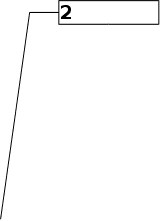
Взаимодействие
пользователя
с программой
Excel осуществляется
через меню
команд, панели
инструментов,
панель формул,
строку состояния.
С
помощью меню
команд и панелей
инструментов
пользователь
управляет
работой табличного
процессора.
Панели инструментов
представляют
собой наборы
пиктограмм.
Чтобы узнать
назначение
любого инструмента,
достаточно
установить
указатель мыши
на соответствующую
пиктограмму,
и на экране
появится подсказка.
Панель
формул разбита
на три части.
Первая часть
содержит адрес
текущей ячейки.
Третью часть
панели формул
можно назвать
строкой ввода
и редактирования.
Здесь высвечивается
содержимое
текущей ячейки
и набираются
данные, предназначенные
для ввода в
текущую ячейку.
Средняя часть
панели формул
состоит из трех
кнопок, которые
появляются
только при
вводе и редактировании
данных.
Строка
состояния
содержит индикатор
состояния
табличного
процессора
или расшифровку
текущей команды
меню, используемого
инструмента.
Могут быть
следующие
состояния
табличного
процессора:
“Готов” - ожидание
набора данных
или команд;
“Ввод” - ввод
данных; “Правка”
- редактирование
данных.
Пользователь
имеет возможность
изменить вид
экрана табличного
процессора
в соответствии
со своими
потребностями.
Можно отключить
панель формул,
если не предполагается
редактирование
и ввод новых
данных. Если
вы обладаете
достаточным
опытом работы
с программой
Ехсе1 и не нуждаетесь
в указании
текущих режимов
работы табличного
процессора,
расшифровке
команд меню,
подсказке о
предназначении
инструментов,
то можно отказаться
от строки состояния.
Можно отключить
или выбрать
другие панели
инструментов.
Такие изменения
производятся
с помощью команды
Вид из меню
команд.
Изменение
размеров окна
документа и
перемещение
окон производится
согласно правилам,
принятым в
среде Windows.
Для
быстрого перемещения
указателя мыши
по ячейкам
электронной
таблицы служат
полосы прокрутки,
использование
которых также
осуществляется
по правилам,
принятым в
среде Windows.
Примечание.
При
использовании
полос прокрутки
видимыми становятся
новые части
таблицы, но
табличный
курсор не изменяет
своего положения.
Упражнение
1. Запуск
программы Excel
 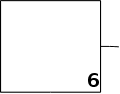 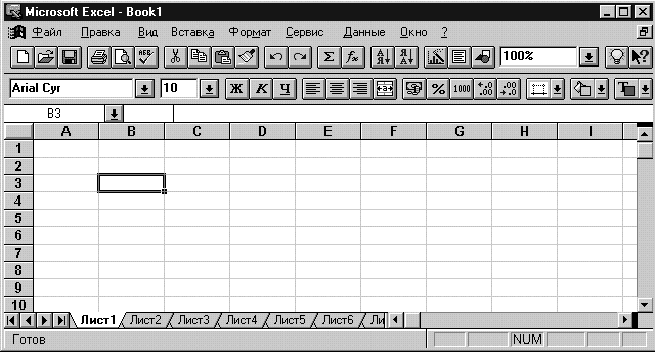
Рис. 1
Рабочее
поле Excel 5.0
1 - окно
документа
2 - табличный
курсор
3 - меню
команд
4 - панели
инструментов
5 - строка
ввода и редактирования
6 - строка
состояния
7 - номер
листа
Запуск
программы Ехсе1
осуществляется
в два этапа:
запуск
среды Windows;
запуск
табличного
процессора
Ехсе1.
После
включения
компьютера
в командной
строке появится
приглашение
DOS:
С:\>
Для
запуска Windows надо
набрать на
клавиатуре
WIN и нажать Enter.
После некоторой
паузы появится
окно Диспетчера
Программ
среды
Windows. Для запуска
Ехсе1 необходимо
открыть групповое
окно Microsoft Office; а затем
установить
указатель мыши
на пиктограмму
Microsoft Ехсe1 и дважды
щелкнуть левой
клавишей мыши.
Примечание.
Предложенный
способ запуска
программы
сработает
только в том
случае, если
в файле Autoexec.bat в
команде РАТH
указан путь
к каталогу
Windows. Если этого
нет, то запуск
программы Ехсе1
производится
аналогичным
способом, но
из каталога
Windows.
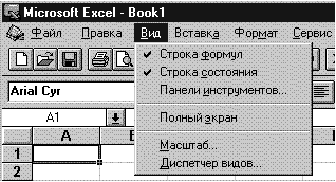
Рис. 2
Меню,
управляющее
видом рабочего
поля
Упражнение
2. Изменение
вида экрана
программы Excel
3адание
1. Отключить
строку состояния:
подвести
указатель мыши
к команде Вид
из меню команд;
щелкнуть левой
клавишей мыши;
раскрывшемся
меню (рис. 2) подвести
указатель мыши
к пункту Строка
состояния 6
и щелкнуть
левой клавишей
мыши.
Задание
2. Включить
строку состояния:
подвести
указатель мыши
к команде Вид
из меню команд;
щелкнуть
левой клавишей
мыши.
Раскрывшееся
меню изменило
свой вид: пункт
Строка состояния
не помечен
галочкой;
3. установить
указатель мыши
на пункт Строка
состояния и
щелкнуть левой
клавишей мыши.
Задание
3. Отключить
панель инструментов
форматирования:
подвести
указатель мыши
к команде Вид
из меню команд;
щелкнуть
левой клавишей
мыши;
в раскрывшемся
меню подвести
указатель мыши
к пункту Панели
инструментов
и щелкнуть
левой клавишей
мыши.
На экране
появится окно
Панели инструментов
(рис. 3);
подвести
указатель к
пункту Форматирование
и щелкнуть
левой клавишей
мыши.
Таким
образом вы
отключите
флажок в виде
крестика;
щелкнуть
левой клавишей
мыши по кнопке
ОК.
Если вы
являетесь
начинающим
пользователем,
то большую
помощь в работе
может оказать
Мастер подсказок,
который изображается
электрической
лампочкой на
панели стандартных
инструментов.
Если Мастер
подсказок
активен, то
в верхней части
экрана появляется
окно, в котором
можно получить
полезный совет.
3адание
4. Активизировать
Мастер подсказок.
1-й способ.
Подогнать
указатель мыши
к панели стандартных
инструментов;
щелкнуть один
раз левой клавишей
мыши на изображении
лампочки.
2-u способ.
Если
панель стандартных
инструментов
отключена, то:
подогнать
указатель мыши
к пункту Вид
из меню команд
и щелкнуть
левой клавишей
мыши;
выбрать
пункт Панели
инструментов,
щелкнув левой
клавишей мыши;
с помощью
щелчка мыши
установить
флажок (в виде
крестика) перед
названиями
Стандартная
и Мастер подсказок;
щелкнуть
левой клавишей
мыши по кнопке
ОК.
Примечание.
Если в текущем
сеансе работы
был изменен
вид экрана
программы
Excel, то он будет
сохранен до
следующего
сеанса. Вот
почему важно
научиться
управлять видом
экрана.
Далее
мы ч вами научимся
вводить и
редактировать
данные.

Рис. 3
Окно
Панели инструментов
Данные.
Ввод и редактирование
данных
Все данные
таблицы размещаются
в ячейках. Содержимым
ячейки электронной
таблицы может
быть текст,
числовое значение
или формула.
Табличный
процессор
должен «знать»,
какого типа
данные хранятся
в конкретной
ячейке таблицы
для того, чтобы
правильно
интерпретировать
ее содержимое.
Текст и числа
рассматриваются
как константы,
потому что
изменить их
можно только
редактированием
соответствующих
ячеек. Формулы
же автоматически
пересчитывают
свои значения,
как только хотя
бы один их аргумент
был изменен.
Текст.
Программа Excel
воспринимает
как текст любую
введенную
строку, которая
не похожа ни
на число, ни на
формулу. Если
вы вставите
пробел в строку,
которая без
него была бы
числом, то она
будет восприниматься
как текст.
После
ввода текстовые
данные автоматически
выравниваются
по левой границе
ячейки.
Числовые
константы.
Числовые значения,
используемые
в табличном
процессоре
Excel, разделяются
на целые, вещественные.
даты, время.
Вещественные
константы можно
записывать
в форме с фиксированной
точкой и в форме
с плавающей
точкой. Запись
числа с фиксированной
точкой предполагает,
что число содержит
целую и дробную
части, разделенные
десятичной
запятой. При
записи числа
в экспоненциальной
форме сначала
записывается
мантисса, затем
- латинская
буква Е (прописная
или строчная),
после нее - порядок.
Мантисса может
быть записана
как целая константа
или константа
с фиксированной
точкой, а порядок
- только как
целая константа.
Числовая константа
в экспоненциальной
форме трактуется
как мантисса,
умноженная
на 10 в степени,
равной порядку.
Например, числа
0,00001 и 1ОООООО могут
быть записаны
следующим
образом: 1е-5 или
О.1е-4 и 1е6 или IE+6
соответственно.
Чтобы
ввести отрицательное
значение, надо
поставить знак
— и (минус) перед
числом или
заключить
вводимое число
в круглые скобки.
Даты и
время вводятся
в ячейки электронной
таблицы как
числа. Это
объясняется
тем, что в дальнейшем
дата и время
могут быть
использованы
в качестве
аргументов
для формул.
Программа Excel
распознает
следующие
форматы для
даты: 16/06/96, 16.06.96, 16/июня/96,
16 июня 96, что означает
16 июня 1996 года;
форматы для
времени: 12:10 или
12:10:04. После ввода
числовые данные
выравниваются
по правой
границе ячейки.
Формулы.
Перед первым
символом формулы
обязательно
ставится знак
«=» (знак равенства).
Формулы, занесенные
в ячейки табличного
процессора,
представляют
собой арифметические
или логические
выражения.
Арифметические
выражения могут
содержать
круглые скобки,
знаки арифметических
операций, стандартные
(встроенные)
функции. Например:
SORT(B4-2-4*B3*B2); SIN(CI2).
Нет
необходимости
запоминать
все встроенные
функции. При
вводе формул
большую помощь
окажет Мастер
функций, вызов
которого
осуществляется
нажатием комбинации
клавиш Shilft+F3, либо
кнопкой (Fx)на
панели стандартных
инструментов.
Наибольший
интерес представляют
функции, аргументом
которых является
не одна ячейка,
а диапазон
ячеек. Диапазон
- это множество
ячеек, образующих
в таблице область
прямоугольной
формы. Диапазон
задается адресом
ячейки, стоящей
в левом верхнем
углу, и адресом
правого нижнего
угла области,
разделенных
двоеточием.
Например: А2:В12.
Логические
выражения
строятся с
помощью операций
отношения ( <,
>, =, >=, <>) и логических
операций (логическое
«И», логическое
«ИЛИ». логическое
отрицание
«НЕ»). Например:
И(А1<10.А1>1); ИЛИ(В1<15,В1>25):
НЕ(С1<>0).
С помощью
логических
выражений, в
частности,
задаются условия,
проверку которых
осуществляет
условная функция:
ЕСЛИ(условие,
выражение?,
выражение).
Если условие
истинно, то
вычисляется
выражением
и его значение
высвечивается
в ячейке. содержащей
условную функцию.
В противном
случае вычисляется
и высвечивается
значение выражения.
Упражнение
3. Ввод и редактирование
текста и данных..
Использование
Мастера функций.
Прежде
чем вводить
данные, необходимо
научиться
перемещать
табличный
курсор по таблице.
Чтобы поместить
табличный
курсор в ячейку
таблицы, необходимо:
Для быстрого
перемещения
табличного
курсора в ячейку
таблицы можно
пользоваться
командой Goto. вызов
которой осуществляется
нажатием
функциональной
клавиши F5. В
открывшемся
окне в поле
Ссылка ввести
адрес ячейки,
куда должен
быть перемещен
табличный
курсор и нажать
Enter.
Задание
5. Определить,
сколько дней
осталось от
текущей даты
до 31 декабря
1998 года:
табличный
курсор поместить
в ячейку А1;
переключить
клавиатуру
на русский
шрифт;
набрать
на клавиатуре
слово “сегодня”;
проследить
при этом, как
изменится
строка ввода
и редактирования;
нажать
Enter;
табличный
курсор поместить
в ячейку В1;
подогнать
указатель мыши
к строке ввода
и редактирования
и щелкнуть
левой клавишей
мыши один раз;
активизировать
Мастер функций,
щелкнув левой
клавишей мыши
по кнопке (f),
появившейся
в строке ввода
и редактирования;
в раскрывшемся
окне Категория
функций выбрать
пункт Дата и
время, щелкнув
левой клавишей
мыши по соответствующей
строке один
раз;
переместить
указатель мыши
в окно Имя функции;
выбрать
имя функции
СЕГОДНЯ, дважды
щелкнув левой
клавишей мыши
по соответствующей
строке;
в новом
открывшемся
окне нажать
щелчком левой
клавиши мыши
кнопку Закончить;
табличный
курсор поместить
в ячейку С1 и
набрать на
клавиатуре
слово «До»;
табличный
курсор поместить
в ячейку 01 и
набрать на
клавиатуре
дату - 31.12.97;
табличный
курсор поместить
в ячейку Е1 и
набрать на
клавиатуре
слово «осталось»;
табличный
курсор поместить
в ячейку F1;
указатель
мыши установить
в строку ввода
и редактирования
и щелкнуть
левой клавишей
мыши:
активизировать
Мастер функций,
как было описано
выше: > в окне
Имя функции
дважды щелкнуть
левой клавишей
мыши по строке
ДНЕЙ 360; > переключить
клавиатуру
на латинский
шрифт;
в открывшемся
окне в качестве
начальной даты
указать адрес
ячейки В 1, а в
качестве конечной
даты - адрес
ячейки D1;
щелчком
левой клавиши
мыши нажать
кнопку Закончить;
переключить
клавиатуру
на русский
шрифт:
табличный
курсор поместить
в ячейку G1 и
набрать на
клавиатуре
слово «дней»;
нажать
Enter.
После
выполнения
этих действий
мы получим
фрагмент электронной
таблицы. представленной
на рис. 4.
Примечание
1. Можно отказаться
от ввода новых
или отредактированных
данных в ячейку.
Для этого нажмите
кнопку <Х>. которая
появляется
в средней части
строки ввода
и редактирования.
Примечание
2. Ввод в ячейку
данных и их
редактирование
можно завершать
тремя способами:
1) нажатием
клавиши Enter на
клавиатуре;
2) перемещением
табличного
курсора в другую
ячейку;
3) нажатием
(с помощью щелчка
левой клавиши
мыши) кнопки
с «галочкой»,
которая появляется
в средней части
строки ввода
и редактирования.
3адание
6. Заменить
дату 31. 12.97 в ячейке
D 1 на дату 31. 12.98.
1-й способ.
Табличный
курсор поместить
в ячейку D1;
нажать
функциональную
клавишу F2;
редактирование
производить
непосредственно
в ячейке, используя
клавиши управления
курсором. Backspace
и Delete;
завершить
редактирование
любым из трех
способов,
предложенных
выше.
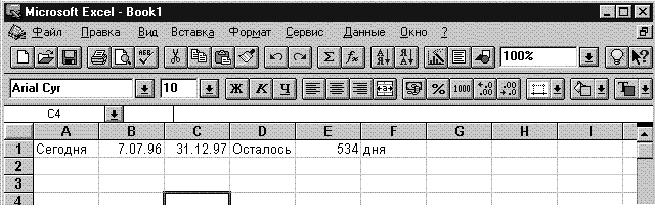
Рис. 4
Результаты
выполнения
Задания 5.
2-u способ.
Табличный
курсор поместить
в ячейку D1;
подогнать
курсор к строке
ввода и редактирования
и щелкнуть
левой клавишей
мыши;
редактирование
производить
в строке ввода
и редактирования;
завершить
редактирование
любым из трех
способов,
предложенных
выше.
Упражнение
4. Сохранение
созданной
электронной
таблицы.

Рис. 5
Окно
Сохранения
файла
1-й
способ.
Подогнать
указатель мыши
к пункту Файл
из меню команд
и щелкнуть
левой клавишей
мыши;
выбрать
пункт Сохранить
как ..., щелкнув
на нем клавишей
мыши;
в открывшемся
окне (рис. 5) ввести
имя файла, если
не устраивает
предлагаемое
имя Bookl.xls, и указать
каталог (выбрав
его из списка
предложенных),
в котором будет
сохранен файл.
» щелчком левой
клавиши мыши
нажать кнопку
OK;
в открывшемся
окне Сводка
можно ввести
дополнительную
информацию
о файле; ввод
закончить
нажатием кнопки
OK;
если
информация
не нужна, то с
помощью мыши
сразу нажать
кнопку ОК.
2-й способ.
Подогнать
указатель мыши
к стандартной
панели инструментов;
щелчком
левой клавиши
мыши нажать
пиктограмму
с изображением
дискеты;
в открывшемся
окне (рис. 5) указать
имя файла и
выбрать каталог,
в котором будет
сохранен файл,
как было описано
выше.
Примечание
1. Можно указывать
имя файла без
расширения.
По умолчанию
программа
Excel дает файлу
расширение
.xls.
Примечание
2. В файле сохраняется
вся рабочая
книга, включающая
16 листов, а не
только тот лист
(электронная
таблица), в котором
вы работали.
Упражнение
5. Выход из
программы
Excel.
Подогнать
указатель мыши
к команде Файлы
из меню команд
и щелкнуть
левой клавишей
мыши;
выбрать
пункт Выход,
щелкнув левой
клавишей мыши.
5.
Формы текущего
инструктирования
Во время
выполнения
учащимися выше
указанных
упражнений
следует Регулярно
обходить рабочие
места учащихся,
проводить
текущее инструктирование
они могут быть
следующие:
фронтальные;
бригадно
- звеньевые;
индивидуальные.
Фронтальное
- для всей группы;
Бригадно - звеньевые
- для группы
учащихся;
Индивидуальные
- для одного -
двух учеников.
6.
Подведение
итогов (5
мин)
В конце
занятия следует
указать ученикам
на распространенные
ошибки, раскрыть
их. Особо отличившихся
учеников
рекомендуется
оценить путем
выставления
оценок.
Выдача
домашнего
задания:
Составить
конспект по
пройденной
теме.
Ответить
на вопросы:
Что
представляет
собой программа
MC Excel 5.0. ?
Описать
рабочее поле
MC Excel 5.0.
Какие
данные можно
заносить в
ячейки ?
Как сохранить
созданную
электронную
таблицу (книгу)
?
По звонку
отпускаю учащихся
с урока.
РЕЦЕНЗИЯ
На
дипломную
работу студента
V
курса технолого-экономического
факультета
Чувашского
государственного
педагогического
института имени
И.Я.Яковлева
Соловьева
Евгения Анатольевича
на тему: Методика
изучения темы:
«Использование
электронных
таблиц для
финансовых
и других расчетов»
Выполненная
дипломником
работа Чебоксарского
государственного
педагогического
института
им.И.Я.Яковлева
Соловьевым
Е.А. посвящена
разработке
методики изучения
темы: «Использование
электронных
таблиц для
финансовых
и других расчетов»
в средней
общеобразовательной
школе. Важнейшая
задача рассматриваемой
дипломником
темы, с учетом
потребностей
научно-технического
прогресса и
внедрение в
производство
прогрессивных
информационных
технологий,
состоит в обучении
выпускников
школ основным
навыкам работы
с электронными
таблицами.
В
дипломной
работе разработаны
вопросы необходимости
внедрения
компьютерных
технологий
в систему народного
образования
и сферы их применения
в школе, проведен
анализ методической
литературы
по теме: «Использование
электронных
таблиц для
финансовых
и других расчетов»,
проведен анализ
учебного плана
и программы
предмета
«Технология»,
где четко выражена
актуальность
исследования,
а также социальный
заказ на тему
дипломной
работы.
Во
второй главе
работы грамотно
представлена
методика изучения
темы: «Использование
электронных
таблиц для
финансовых
и других расчетов»,
примерное
календарное
планирование
данной темы
и педагогические
особенности
подготовки
учащихся к
самостоятельной
деятельности.
Рассмотрен
также примерный
тематический
план изучения
темы: «Элементы
машинного
делопроизводства
и бухгалтерского
учета» в 10 классе.
В предлагаемой
дипломной
работе автор
показал высокую
теоретическую
подготовку
при разработке
плана-конспекта
занятия: «Понятия
об электронных
таблицах»
В третьей
главе составлена
технологическая
последовательность
деятельности
учащихся,
направленная
на приобретение
и закреплении
навыков работы
в электронной
таблице Microsoft
Excel 5.0,
входящей в
популярный
и широко используемый
пакет Microsoft
Office.
Данная технологическая
последовательность
обучает, развивает
и закрепляет
знания учащихся,
что подтверждено
практикой ее
использования
в Чебоксарском
институте
экономики и
менеджмента
Санкт-Петербургского
Государственного
технического
университета.
Выполненная
Соловьевым
Е.А. дипломная
работа на тему
«Методика
изучения темы:
Использование
электронных
таблиц для
финансовых
и других расчетов»
отвечает всем
требованиям,
предъявленным
к дипломным
работам и заслуживает
оценку «отлично».
|
Рецензент:
|
Романова
Нина Ивановна,
старший преподаватель
Основ информатики
и вычислительной
техники Чебоксарского
института
экономики и
менеджмента
Санкт-Петербургского
Государственного
технического
университета.
|
Содержание
Введение 1
Глава
I
Компьютерные
технологии
в системе
образования 5
Роль
компьютерных
технологий
в системе
образования 5
Сферы
применения
компьютера
в школе 11
Анализ
учебной и
методической
литературы
по теме: «Использование
электронных
таблиц для
финансовых
и других расчетов» 14
Анализ
учебного плана
и программы
предмета
«Технология»
(раздел «Информационные
технологии» 18
Глава
II
Методика
изучения темы
«Использование
электронных
таблиц для
финансовых
и других расчетов» 21
Педагогические
особенности
подготовки
учащихся к
самостоятельной
деятельности 21
Примерный
тематический
план изучения
темы: «Элементы
машинного
делопроизводства
и бухгалтерского
учета в 10 классе» 25
Примерный
календарный
план занятий
по «Технологии»
раздела «Информационные
технологии»
в 10 классе по
теме дипломной
работы 26
План-конспект
занятия: «Понятие
об электронных
таблицах» 29
Глава
III
Составление
технологической
последовательности
деятельности
учащихся при
работе с электронной
таблицей Excel 40
Алгоритмическая
последовательность
деятельности
учащихся,
направленная
на приобретение
и закрепление
навыков работы
в электронной
таблице Excel
5.0 40
Алгоритмическая
последовательность
№1
на тему: «Основные
понятия» 42
Алгоритмическая
последовательность
№2 на тему: «Решение
задач табулирования
функции» 49
Алгоритмическая
последовательность
№3 на тему: «Использование
функций» 53
Алгоритмическая
последовательность
№4 на тему: «Составление
штатного расписания
хозрасчетной
таблицы» 58
Материально
техническое
обеспечение
компьютерного
класса. Требование
пакета Microsoft
Office к
программному
и аппаратному
обеспечению 60
Гигиенические
требования
к видеодисплейным
терминалам,
персонально
электронно-вычислительным
машинам. 72
Санитарные
правила и нормы
СанПиН 2.2.2.542-96 72
Требования
к помещениям
для эксплуатации
ВДТ и ПЭВМ 72
Требования
к микроклимату,
содержанию
аэроионов и
вредных химических
веществ в воздухе
помещений
эксплуатации
ВДТ и ПЭВМ 73
Требования
к шуму и вибрации 74
Требования
к освещению
помещений и
рабочих мест
с ВДТ и ПЭВМ 74
Требования
к организации
и оборудованию
рабочих мест
с ВДТ и ПЭВМ 75
Требования
к организации
и оборудованию
рабочих мест
с ВДТ и ПЭВМ
для учащихся
средних и высших
учебных заведений 76
Требования
к организации
режима учебных
и внеучебных
занятий с ВДТ
и ПЭВМ детей
школьного
возраст и занятий
с игровыми
комплексами
на базе ПЭВМ
детей дошкольного
возраста 77
Комплексы
упражнений
для глаз 82
Комплексы
упражнений
физкультурных
минуток 84
Заключение
88
Список
используемой
литературы 89
Приложение
к алгоритмической
последовательности
№1
Приложение
к алгоритмической
последовательности
№2
Приложение
к алгоритмической
последовательности
№3
Приложение
к алгоритмической
последовательности
№4
ВВЕДЕНИЕ
Среднее
образование
из привилегии
превратилось
в право, а затем
в обязанность.
Теперь в условиях
широкого развития
средств массовой
информации,
доступности
печатной продукции
монопольная
роль школы в
распространении
знаний утрачена.
Первый процесс
революционного
преобразования
в технологии
обучения отмечен
после изобретения
книгопечатания,
второй мы переживаем
сейчас, с широким
внедрением
в жизнь средств
вычислительной
техники.
Ускорение
научно - технического
прогресса во
всех сферах
деятельности
человека неразрывно
связано с индустрией
информатики.
Широкое
применение
современных
ЭВМ, которые
характеризуются
разносторонностью
и простотой
обращения,
позволяет
использовать
их возможности
для решения
самого широкого
круга информационных
задач во всех
областях человеческой
деятельности.
Это делает их
доступными
практически
любому человеку,
даже незнакомому
с процессами
программирования.
Поскольку
любая деятельность
человека начинается
с обучения, то
и в эту сферу
с полным правом
широко вторгается
компьютер. А
обучение начинается
в школе.
Основная
задача школы
— воспитание
гармонически
развитой личности,
способной
плодотворно
трудиться в
самых различных
сферах деятельности
при непрерывном
и нарастающем
ускорении
научно - технического
прогресса.
Так как
современный
мир пронизан
массой информационных
потоков и связей,
решение этого
важнейшего
вопроса неразрывно
связано с проблемой
как научить
школьников
работать с
различными
категориями
информации,
возникающими
во многих объектах
общенаучных
исследований.
Работникам
практически
всех специальностей
приходится
извлекать
заданную в
разнообразных
формах информацию
из всевозможных
информационных
потоков, перерабатывать
эту информацию,
преобразовывать
ее из одного
вида в другой,
принимать на
основе полученной
информации
необходимые
решения и проводить
их в жизнь, постоянно
учитывая при
этом вновь
поступающие
сведения. Без
такой деятельности
невозможно
эффективное
и целенаправленное
осуществление
задач, стоящих
перед нашим
обществом в
целом и его
работниками
в частности.
Нарастание
потока информации,
приводящее
к ее удвоению
каждые несколько
лет, делает в
ряде случаев
невозможным
решение различных
задач без широкого
использования
вычислительной
техники. Поэтому
следует признать
глубоко обоснованной
одну из задач
совершенствования
образования,
состоящую в
том, чтобы вооружить
учащихся знаниями
и навыками
использования
современной
вычислительной
техники. При
этом необходимо
дать всем учащимся
к окончанию
школы не просто
утилитарные
знания об
использовании
современной
вычислительной
техники и
перспективах
ее развития,
а умение грамотного
ее применения
для эффективного
решения самых
разнообразных
задач. Над
компьютеризацией
надстраивается
значительно
более глубокий
процесс - информационный,
охватывающий
все стороны
общественной
жизни. Это связано
с непосредственным
внедрением
современных
компьютеров
практически
во все сферы
науки, техники,
экономики.
По своему
социальному
значению
информатизация
общества сопоставима
с индустриализацией.
Если последняя
освободила
человека от
рутинного труда
во многих областях,
не затрагивая
практически
интеллектуальной
сферы, то информатизация
призвана освободить
человека от
рутинного
умственного
труда.
Поэтому
в программу
средней школы
совершенно
обоснованно
был введен
новый предмет,
который первоначально
получил название
“Основы информатики
и вычислительной
техники”.
Научно
- технический
прогресс вводит
нас в информационную
сферу. Практически
следующее
поколение будет
жить и трудиться
в информационном
обществе, что
означает связь
многих профессий
с производством
и обработкой
информации,
а это потребует
значительных
изменений не
только в условиях
и методах труда,
но и в образе
жизни.
Одним
из первичных
информационных
учреждений
является школа,
в которой по
традиции изучают
основы наук,
необходимых
человеку для
дальнейшей
деятельности
на благо общества.
Введение
в программу
школы нового
предмета,
непосредственно
базирующегося
на использовании
компьютерной
техники, совершенно
не обязательно
должно сопровождаться
лишь установкой
в школе компьютерного
класса и поголовным
обучением
программированию
всех учащихся.
К сожалению,
именно такую
форму обучения
информатике
еще настойчиво
предлагают.
Введение в
процесс обучения
такой современной
техники, как
компьютер,
требует изменения
технологии
обучения практически
по всем предметам
школьной программы.
Требуется по
- новому организовать
учебный процесс,
что, в свою очередь,
ставит очень
важный вопрос:
какова должна
быть программа
обучения; какими
в этих условиях
должны быть
учебники и
учителя.
Из сказанного
вытекает
необходимость
переработки
программ школьного
обучения практически
по всем предметам,
создания учебников,
соответствующих
требованиям
этих программ,
которые не
загружали бы
память учащихся
мертвым грузом
ненужности.
Реформа общеобразовательной
и профессиональной
школы предусматривает
поднять обучение
на качественно
новую ступень.
Школьная
программа,
подобно энциклопедическому
словарю, должна
иметь постоянный
объем и идти
в ногу со временем.
Для этого необходимо
вовремя включать
в нее необходимые
новые сведения
взамен тех,
которые потеряли
свою актуальность.
Тенденция
пополнять
школьную программу
новыми предметами
приводит к
увеличению
общего объема
изучаемого
материала. При
этом либо
увеличивается
срок обучения
и тем самым
отодвигается
включение в
производственную
сферу нового
поколения, либо
снижается
качество обучения.
Если первое
крайне нежелательно,
то второе просто
недопустимо.
В свете
сказанного
выше и следует
рассматривать
вопрос о введенном
в программу
обучения
общеобразовательной
и профессиональной
школы новом
предмете
“Технология”,
который включает
в себя раздел
“Информационные
технологии”.
В силу возрастания
значения информатики
в жизни нашего
общества этот
предмет призван
стать одним
из фундаментальных
среди всех
дисциплин
всеобщего
среднего образования
и способствовать
устранению
ряда возникших
в школе негативных
явлений.
Итак, нет
никаких сомнений
в том, что введение
в школе в качестве
одного из основных
инструментов
для работы с
самой разнообразной
информацией
компьютера
- это веление
времени и диктуется
оно поступательным
движением
развития общества.
Важность
привития молодежи
технологической
культуры в
настоящее время
признается
во всем мире.
ЮНЕСКО разработана
программа
«2000+» (Международный
проект по научной
и технологической
грамотности
для всех).
В связи
с этим в базисный
учебный план
(в инвариантную
часть) общеобразовательных
учебных заведений
России, утвержденный
Министерством
образования
Российской
Федерации в
1993 г., .включена
новая образовательная
область «Технология».
Большое внимание
в программе
уделяется
информационным
технологиям.
На их изучение
с использованием
персональных
ЭВМ как инструмента
при решении
практических
задач выделяются
учебные четверти
во 2, 8, 10, 11 классах,
а также 6 ч в 5
классе. Эти
занятия должны
проводиться
в дисплейном
классе.' В V классе
овладение
информационными
технологиями
и ПЭВМ осуществляется
в начале учебного
года либо в
течение всего
года. С помощью
ПЭВМ целесообразно
проводить
изучение разделов
«Технология
обработки
конструкционных
материалов
с элементами
машиноведения»,
«Культура дома,
технологии
обработки ткани
и пищевых продуктов»,
а также профориентационное
тестирование
учащихся, деловые
игры по экономике,
моделировать
экологические
ситуации.
В содержании
предмета “Технология”
можно выделить
10 основных разделов
в том числе и
“Информационные
технологии”,
который и будет
описываться
в данной Дипломной
работе по теме:
“Использование
электронных
таблиц для
финансовых
и других расчетов”.
Первые
разработки
Электронных
таблиц можно
отнести к 70-ым
годам, хотя
промышленная
система появилась
уже на персональных
компьютерах
— ею стала система
1-2-3 фирмы Lotus. Но все
же самой популярной
интеграцией
электронных
таблиц во всем
мире да и в нашей
стране в частности
считается
программа Excel
разработанная
фирмой Microsoft, входящая
в пакет Microsoft Office. Вышел
этот пакет в
свет сравнительно
недавно, объединив
в себе целое
семейство
продуктов фирмы
Microsoft. Этого пакета
ждали давно,
и сама фирма
настолько
торопилась
начать поставки
пакета на рынок,
что не дождалась
выпуска новой,
пятой версии
самого сложного
продукта —
Microsoft Excel. В результате
первое время
пакет продавался
с четвертой
версией и обещанием
замены на пятую,
когда она выйдет.
Долгожданный
пакет сразу
завоевал чрезвычайную
популярность
и установил
новый уровень
стандартов
на коммерческое
программное
обеспечение
для офисных
решений. И весь
прошлый год
прошел для
рынка программных
средств под
знаком Microsoft Office. Другие
фирмы также
поспешили
создать и представить
на рынке свои
офисные пакеты,
но превзойти
по объемам
продаж Microsoft Office не
удалось ни
кому. Относительно
недавно, на
выставке WinExpo в
сентябре 1994 года
в Москве фирма
Microsoft представила
русскую версию
Microsoft Office и ситуация
повторилась.
Этот продукт
стал на сегодня
самым продаваемым
(а в современных
условиях это
значит — и самым
используемым)
программным
продуктом в
России.
В связи
с выше упомянутым
мы остановил
свой выбор на
продукте Microsoft
Excel 5.0 - русскоязычной
версии как
самой популярной
программой
генерации
электронных
таблиц.
Из всего
сказанного
выше вытекает
объективно
существующие
противоречие
между наличием
социального
заказа по теме
дипломной
работы и отсутствием
книг, брошюр,
статей и другой
литературы
по теме исследования,
что отрицательно
сказывается
на качестве
подготовки
учащихся в
школе.
На разрешение
этого противоречия
и направлена
данная дипломная
работа по Методике
изучения темы:
“Использование
электронных
таблиц для
финансовых
и других расчетов”.
ГЛАВА
I
Компьютерные
технологии
в системе образования
1.1. Роль компьютерных
технологий
в системе образования
В настоящее
время средняя
школа столкнулась
с весьма серьезной
проблемой - за
сравнительно
короткий срок
среднее образование
из привилегии
превратилось
в право, а затем
и в обязанность,
причем, несмотря
на глубокое
изменение
мотивации
обучения, практически
все школьные
порядки сохранились
в неприкосновенности.
В недавнем
(с исторической
точки зрения)
прошлом лишь
в стенах школы
можно было
получить знания,
необходимые
для дальнейшей
работы и образования.
Поэтому любознательные
учащиеся были
вынуждены
терпеть несовершенство
технологии
обучения. В
настоящее время
в условиях
широкого развития
средств массовой
информации
(радиовещание,
телевидение,
периодическая
печать), широкой
доступности
научно-популярных
книг и журналов,
всеобщей грамотности
монопольная
роль школы в
распространении
знаний утрачена.
Чтобы школа
могла выиграть
в этом соревновании
и сохранить
свою привлекательность
для обучаемых,
необходимо
коренным образом
менять сложившуюся
технологию
школьного
обучения, строить
преподавание
так, чтобы знания
не преподносились
в готовом виде,
а приобретались
учащимися в
ходе творчески
направленной
и мотивированной
деятельности.
Переживаемый
в настоящее
время школой
этап можно
сравнить с
эпохой, последовавшей
за возникновением
книгопечатания.
Как известно,
это привело
к отказу от
системы, при
которой преподаватель
в буквальном
смысле читал
свои лекции,
а слушатели
их дословно
записывали,
а затем заучивали
наизусть. Созданная
чешским педагогом
- гуманистом
Яном Амосом
Коменским
классно - урочная
система и стала
ответом на
новую ситуацию.
При этой системе
учащиеся получают
экземпляры
учебников, по
которым они
могут заниматься
в классе и дома.
Точно так же
теперь революционное
изменение в
сложившейся
технологии
обучения в
школе призвана
выполнить
вычислительная
техника. Компьютеры
неизбежно
должны привести
к изменению
сложившейся
технологии
обучения в
школах, техникумах
и вузах, введение
компьютеров
во все сферы
деятельности
человека - к
переоценке
роли тех или
иных знаний.
Основное назначение
компьютеров
в обучении -
это решение
ряда задач
информатики,
связанных
непосредственно
с информацией
(накопление,
поиск, переработка...).
Многие сведения,
знание которых
считается
сейчас необходимым
для профессионально
подготовленного
человека, можно
при необходимости
получить на
экране монитора.
При всей
важности владения
навыками
программирования
для представителей
многих специальностей
вряд ли верен
курс, направленный
на подмену
обучения информатике
как одной из
фундаментальных
наук, обучению
некоторым
основам программирования
(программирование
при всем желании
невозможно
отнести ни к
одному из объектов
научных исследований)
и навыкам оператора
ЭВМ. Необходимо
иметь в виду,
что основная
масса выпускников
средней школы
если и будет
иметь дело с
компьютером,
то лишь в качестве
непрофессиональных
пользователей
(аналогично
кассирам авиационных
и железнодорожных
касс и им подобные).
Поэтому обучение
всех учеников
средней школы
умению программировать
столь же необоснованно,
как, например,
обучение их
технике редакторской
работы или
книгопечатанию
лишь на той
основе, что в
последующем
они будут не
только читать
книги, но и работать
с ними. При этом
также следует
иметь в виду
и тенденции
развития компьютерной
техники, в
особенности
персональных
(бытовых) компьютеров,
ведущие к облегчению
пользования
ими, а это неизбежно
обесценит
многие навыки,
которыми сейчас
должны овладеть
школьники.
Одним
из компонентов
культуры является
информационная
культура, призванная
помогать человеку
разбираться
в различных
информационных
технологиях
и работать с
ними. Проводником
этой культуры
стала информатика
- наука о структуре
и общих свойствах
информации.
Информатика
не начинается,
а заканчивается
компьютером,
который является
наиболее современным
и действенным
средством
решения ряда
важнейших задач
информатики.
Поэтому в школе
необходимо
обучать цели,
а не только
одному, даже
самому современному
средству ее
достижения.
Как уже
отмечалось
выше, первоначальные
знания по целому
ряду наук человек
в настоящее
время получает
в процессе
школьного
обучения.
Следовательно,
там он приобретает
и изначальные
понятия общей
культуры. Все
это возможно
лишь при условии,
что школа будет
рождать у ученика
только положительные
эмоции в соответствии
со всеми правилами
педагогической
науки. Только
таким образом
у учащихся
формируется
и постоянно
развивается
интерес к учебе,
от которого
зависит усвояемость,
а следовательно,
и успеваемость,
т.е. качество
обучения.
Понятие
“грамотность”
всегда ассоциируется
с понятием
“учеба”. Учеба
необходима
человеку не
только для
того, чтобы
овладеть научными
достижениями
в той или иной
области, она
нужна и для
того, чтобы
стать культурным
человеком. Лишь
культура определяет
особенности
поведения,
сознания и
деятельности
людей в различных
сферах общественной
жизни. Действительно,
трудно представить
себе культурного
человека, который
в своей деятельности
оперирует раз
и навсегда
заученными
формами. Поэтому
задача информатики
как школьного
предмета не
только дать
всем школьникам
основные базовые
понятия современной
науки “информация
- алгоритм - ЭВМ”
и привить навыки
работы на компьютере
в качестве
непрофессионального
пользователя,
но и научить
грамотно работать
с различными
носителями
информации
в различных
сферах ее
возникновения
и обработки.
Поэтому существенной
проблемой, не
подвергаемой
пока что достаточному
изучению, является
анализ взаимосвязей
курса информатики
с другими предметами
школьной программы.
Если для примера
взять математику
и физику, то
эта взаимосвязь
не может ограничиваться
лишь составлением
программ для
решения отдельных
задач или циклов
задач с помощью
компьютера.
Целесообразно
считать, что
для осуществления
реальной взаимосвязи
необходима
глубокая перестройка
программ всех
курсов школьных
предметов.
Следует направить
перестройку
не только на
использование
ЭВМ в преподавании
предметов, но
и на то, чтобы
на каждом предмете
готовить учащихся
к усвоению
курса “Информатика”.
При этом необходимо
провести глубокий
анализ, по
результатам
которого можно
будет оценить
общеобразовательную
и научную значимость
некоторых
разделов, сохраняемых
и культивируемых
в силу устарелых
традиций.
Для примера:
в настоящее
время из курса
математики
начальных
классов практически
полностью
исключено
использование
уравнений для
решения задач,
значительно
уменьшен
геометрический
материал. Аналогично
преобразован
и курс математики
IV-V классов. Все
это сделано
ради развития
так называемых
вычислительных
навыков. Подчеркиваем,
что именно
навыков, а не
знания и умения.
Весь опыт школы
говорит, что
даже в те времена,
когда обучались
далеко не все
дети школьного
возраста, достичь
высоких вычислительных
навыков зачастую
не удавалось.
Не только великому
русскому поэту
Александру
Сергеевичу
Пушкину, но и
виднейшим
математикам
Анри Пуанкаре,
Николаю Николаевичу
Лузину, Борису
Николаевичу
Делано и другим
не давалась
эта премудрость.
Необходимо
ли такое внимание
уделять выработке
вычислительных
навыков в условиях,
когда вскоре
у каждого школьника
окажется свой
персональный
компьютер?
Возможно,
и существуют
некоторые
мыслительные
способности
и навыки, которые
развиваются
в ходе вычислений
(например,
способность
точно выполнить
заданный алгоритм),
но вычисления
отнюдь не являются
оптимальным
средством для
этого.
Также
сомнительна
и общеобразовательная
ценность заучивания
сложных тригонометрических
формул. Вполне
достаточно
обучить школьников
умению отыскать
эти формулы
по справочнику
и затем грамотно
их использовать.
Вообще,
весьма актуальным
является вопрос
о составлении
и издании
универсального
справочника,
содержащего
необходимые
для школьника
формулы по
математике,
физике, химии,
а также и ряд
сведений по
другим предметам.
Причем в обязательном
порядке следует
предусмотреть
право учащихся
использовать
такой справочник
на всевозможных
контрольных
работах и экзаменах
(включая приемные
экзамены в
вузы). В настоящее
время, к сожалению,
зачастую экзамены
превращаются
в элементарную
проверку памяти,
а не умения
мыслить.
Использование
ЭВМ позволит
ввести в школе
математические
эксперименты,
способствующие
формированию
некоторых
отвлеченных
понятий, например
понятий предела,
непрерывности,
производной
и интеграла.
В настоящее
время вычисление
интегральной
суммы занимает
настолько много
времени, что
за урок практически
выполнено быть
не может. Математические
эксперименты,
проводимые
с помощью компьютера,
дадут также
возможность
ввести в школу
элементы теории
вероятностей
и статистики,
что совершенно
необходимо,
поскольку
теоретико-вероятностные
методы сейчас
играют важнейшую
роль в приложениях
математики,
что весьма
важно для всех
видов деятельности
человека.
Введение
в школу компьютера
позволяет
совершенно
по-новому строить
преподавание
ряда предметов.
Например, при
изучении и
закреплении
такой сложной
грамматической
темы, как правописание
причастных
и деепричастных
оборотов, совершенно
нет необходимости
проводить
диктанты или
выполнять
другие традиционные
упражнения.
И то и другое
требует очень
много рутинной
умственной
работы как от
учителя, так
и от ученика.
Вполне достаточно
воспользоваться
контрольно
- корректирующей
программой
“ Обороты “, и
как показала
практика, учащийся
гораздо быстрее
в творческо-игровом
режиме достигает
поставленной
цели. Аналогично,
работает и ряд
других программ
по различным
предметам
школьного
обучения.
Более
того, грамотно
составленная
программа
позволяет
выявить и динамику
того или иного
эксперимента,
а, пользуясь
свойством
дискретности
алгоритма, при
необходимости
можно остановить
эксперимент
в нужном месте.
Перспективным
направлением
применения
современных
информационных
технологий
в образовании
являются компьютерные
коммуникации
Их использование
позволяет
производить
обмен педагогическим
опытом, организовывать
дистанционное
обучение,
использовать
полученную
информацию
в учебных и
научных целях,
анализировать
и изучать
отечественный
и зарубежный
опыт.
С точки зрения
организации
самостоятельной
работы интерес
представляют
возможности
компьютерных
сетей в области
обмена учебной
информацией
в виде текста,
статической
и анимированной
графики, речи.
Преподаватель
и обучаемый
могут обмениваться
информацией
в интерактивном
режиме, причем
как в реальном
масштабе времени,
так и асинхронно.
Восприятие
учебного материала
может происходить
либо визуально
с экрана, либо
с распечатки
на бумаге. Работа
в компьютерной
сети предоставляет
возможность
так называемого
массового
индивидуализированного
заочного обучения,
где обучаемый
может работать
в удобном для
него месте, в
удобное время,
в удобном темпе.
Немаловажными
являются возможности
обращаться
за справками
в базу данных,
проводить
автоматизированный
самоконтроль
степени усвоения
учебного материала
участвовать
в электронных
семинарах и
практических
занятиях, получать
консультации.
Изучении тем,
связанных с
использование
средств телекоммуникаций,
включает, во-первых,
ознакомление
с их основным
направлениями
применения
(производить
обмен разнообразной
информацией
между пользователями
или между
пользователем
и банком данных;
производить
обмен передовыми
педагогическими
технологиями;
организовывать
дистанционное
обучение;
использовать
полученную
информацию
в учебных и
научных целях;
анализировать,
изучать отечественный
и зарубежный
опыт), во-вторых,
изучение аппаратных
и программных
компонентов
информационной
сети, в-третьих,
практическую
работу абонента
сети.
При изучении
этих вопросов,
рассматриваются
такие понятие
как локальные
сети, глобальные
сети и передача
информации
по сети, модем,
электронные
доски объявлений,
электронная
почта и телеконференции
и другие. Для
того чтобы
изучить все
технические
и организационные
вопросы построения
и функционирования
компьютерных
сетей требуется
специальное
техническое
образование,
однако учителям,
студентам
педвузов и
другим работникам
сферы образования
необходимо
знать те возможности,
которые необходимы
для целесообразного
использования
телекоммуникаций
в в организации
учебно-воспитательного
процесса.
Рассмотрим
например
возможности
использования
сети Internet в учреждениях
среднего образования.
Компьютер,
подключенный
к сети Internet, представляет
следующие
возможности:
организовывать
совместную
учебно-исследовательскую
деятельность
с учащимися
и учителями
(возможно всего
мира) посредством
электронной
почты (в настоящее
время таким
образом реализуется
"метод проектов");
получать языковую
практику в
результате
общения в режиме
on-line, участвуя в
электронных
конференциях;
учится на заочных
курсах, организованных
по интересам,
проводимых
различными
учебными
заведениями;
- присоединяться
к мировым
библиотекам,
базам данных.
Учителя
при использовании
телекоммуникаций
получают следующие
возможности:
использовать
в своей деятельности
более широкий
спектр учебных
и методических
материалов;
повышать свою
квалификацию
путем обучения
в высших учебных
заведениях,
предлагающих
сетевые программы
заочного обучения;
поддерживать
профессиональные
контакты с
коллегами, с
учреждениями
сферы образования
и т.д.
Использование
компьютеров
в обучении
открывает
возможности,
недостижимые
для других
традиционных
средств. Но при
всем этом компьютер
есть и всегда
останется лишь
базой данных,
и чтобы извлечь
из него знания,
как из любой
другой базы,
необходим
учитель. И роль
учителя будет
в основном
направлена
на то, чтобы
дать обучаемым
необходимые
опорные знания,
с помощью которых
на уровне своей
реальной
подготовленности
ученик сможет
развивать их
с использованием
компьютера.
Таким образом,
подготовка
учителя, соответствующая
современному
состоянию
научно-технического
прогресса и
педагогики,
психологии,
информатики,
требует корректировки
подготовки
специалиста,
в том числе
обновления
требований,
к знаниям, умениям
и навыкам учителя
любой специальности.
И нет никаких
сомнений в том,
что введение
в школе в качестве
одного из основных
инструментов
для работы с
самой разнообразной
информацией
компьютера
– это веление
времени и диктуется
оно поступательным
движением
развития общества.
В связи с вышеупомянутым
14 ноября 1997 года
в «Медиа-центре»
Центрального
дома журналистов
состоялась
церемония
открытия
бесплатных
курсов компьютерного
обучения школьных
учителей. Эта
благотворительная
акция фирм
"Вист" и Samsung Electronics
прошла в рамках
программы
поддержки
российского
образований.
В ходе реализации
этой программы
в декабре 1996 года
был образован
«Компьютерный
медиа-центр»
в Центральном
дому журналистов,
а осенью 1997 го
года начала
работу Московская
компьютерная
детская информационная
сеть. А в декабре
1997 года фирмы
«Вист» и Samsung подарили
школе - гимназии
№ 1400 г.Москвы
Компьютерный
класс из 11 машин
VIST 1000 с мониторами
Samsung SyncMaster 700М. Теперь
же любой российский
учитель, позвонив
по телефону
291-2903 может записаться
на курсы компьютерного
обучении. В
течение ближайших
месяцев планируется
ознакомить
тысячу школьных
учителей со
специально
разработанным
курсом по основам
компьютерной
грамотности.
Невозможно
воспитать
технически
грамотных
людей — даже
предоставив
ученикам средних
школ самое
современное
компьютерное
оборудование,
— не обеспечив
должного уровня
преподавания.
Не секрет,
что многие
старшеклассники,
особенно живущие
в крупных городах,
являются
опытными
пользователями,
в то время как
их учителя не
обладают даже
начальными
знаниями в
компьютерной
области. Новые
курсы призваны
ликвидировать
подобные пробелы
в знаниях российских
учителей. На
них привлекаются,
естественно,
не преподаватели
информатики,
но биологии,
истории, географии
и подобных
дисциплин.
Обучаемые
делятся на три
группы: те,
кто ни раду но
сталкивался
с компьютерами,
тех, кто имеет
некоторые
навыки работы
в DOS: и тех,
кто имеет опыт
общения с
Windows. Программа
курсов, разработанная
методистами
"Медиа-центра",
включает в себя
основы работы
в Windows 95
и использования
приложений
MS Offiсе, начальные
сведения о
работе в локальных
сетях и стратегий
поиска информации
в Internet. Однако
основная часть
курса будет
посвящена
ознакомлению
с возможностями
применения
в работе педагога
средств визуализации
учебных материалом
с помощью пакета
программ Microsoft
Office.
Естественно,
что 10-часовые
курсы не могут
научить полностью
неподготовленного
человека работать
на PC. По словам
руководства
«Медиа-центра».
Главной задачей
курсов является
попытка заинтересовать
преподавателей
современными
технологиями.
побудить им
к дальнейшему
самообразованию.
1.2. Сферы
применения
компьютера
в школе.
Следовало
бы ограничить
необходимым
минимумом
изучение в
школе вычислительных
навыков, равно
как и навыков
формальных
алгебраических
и тригонометрических
преобразований.
Высвободившееся
таким образом
время можно
потратить на
изучение путей
использования
математики
для решения
прикладных
задач с широким
применением
различных
классов ЭВМ
(в зависимости
от сложности
решаемой задачи),
что, несомненно,
принесет большую
практическую
пользу. Для
этого целесообразно
было бы сдвинуть
на более ранний
срок начало
обучения курсу
"Информатики"
Существенным
изменениям
необходимо
подвергнуть
и изучение
геометрии,
которое, во-первых,
должно получить
большую прикладную
направленность
(в действующих
учебниках эта
сторона сведена
к минимуму), а
во-вторых, позволит
широко использовать
графические
возможности
ЭВМ для построения
чертежей, моделей
пространственных
фигур и т. д.
Использование
ЭВМ позволит
ввести в школе
математические
эксперименты,
способствующие
формированию
некоторых
отвлеченных
понятий, например
понятий предела,
непрерывности,
производной
и интеграла.
В настоящее
время вычисление
интегральной
суммы занимает
настолько много
времени, что
за урок практически
выполнено быть
не может. Математические
эксперименты,
проводимые
с помощью компьютера,
дадут также
возможность
ввести в школу
элементы теории
вероятностей
и статистики,
что совершенно
необходимо,
поскольку
теоретико-вероятностные
методы сейчас
играют важнейшую
роль в приложениях
математики,
что весьма
важно для всех
видов деятельности
человека.
Введение
в школу компьютера
позволяет
совершенно
по-новому строить
преподавание
ряда предметов.
Например, при
изучении и
закреплении
такой сложной
грамматической
темы, как правописание
причастных
и деепричастных
оборотов, совершенно
нет необходимости
проводить
диктанты или
выполнять
другие традиционные
упражнения.
И то и другое
требует очень
много рутинной
умственной
работы как от
учителя, так
и от ученика.
Вполне достаточно
воспользоваться
контрольно
- корректирующей
программой
"Обороты" , и
как показала
практика, учащийся
гораздо быстрее
в творческо
- игровом режиме
достигает
поставленной
цели. Аналогично,
работает и ряд
других программ
по различным
предметам
школьного
обучения, вот
только некоторые
из них:
Институт
Новых Технологий
образования
— один из лидеров
в области новых
технологий
образования,
который, в основном,
занимается
разработкой
обучающих и
развивающих
программ для
Российской
школы недавно
выставил такие
продукты:
"Живая
Физика" —
высокоинтерактивная
проектная среда
для изучения
основных разделов
школьной физики.
Учитель и ученики
могут сами
ставить задачи,
эксперименты,
демонстрации,
наблюдать за
взаимодействиями
созданных
объектов, отображать
состояния
моделируемой
системы графиками
и векторами.
Так же включена
вспомогательная
библиотека
физических
задач и моделей.
"Живая
Геометрия"
— экспериментальный
альбом для
геометрических
построений
и экспериментов.
Наиболее успешный
пример программно
- педагогического
продукта
адаптированного
к российской
программе и
поддерживающего
основные школьные
учебники. Эффективен
для работы с
учащимися всех
уровней знаний
и способностей.
Специальная
премия журнала
"Макинтош".
Программа
разработанная
В.В.Сизовым
заведующим
учебно - методическим
кабинетом
информатики
Московского
Государственного
Университета
имени Ломоносова
"Физика в вопросах
и ответах. Законы
Ньютона"
Программа
"Фраза" — обучающий
тренажер на
правила русского
языка, разработанная
научно - производственным
центром "Unicum".
Совершенно
уникальная
программа "Math
Rescue" — решение
задач по математике
в игровом стиле.
Программа
"Учимся говорить
по английски",
разработанная
центром "БенСмит"
г.Минск, которая
учит не только
грамматическим
особенностям
английского
языка, но правильному
произношению.
Думаю
нет смысла
перечислять
все обучающие
программы тем
более, что их
преимущество
очевидно.
Более
того, грамотно
составленная
программа
позволяет
выявить и динамику
того или иного
эксперимента,
а пользуясь
свойством
дискретности
алгоритма, при
необходимости
можно остановить
эксперимент
в нужном месте.
При организации
и проведении
занятий и контроля
в настоящее
время, при подготовке
к уроку учитель
затрачивает
массу дефицитного
времени на
поиск и систематизацию
материала,
который позволяет
сделать урок
современным
и интересным
как с содержательной,
так и познавательной
стороны для
всех учащихся.
При возможности
использования
компьютера
как базы данных
сама база должна
непрерывно
пополняться
и обновляться,
этот трудоемкий,
а зачастую и
просто рутинный
процесс значительно
сокращается.
Наличие
проблемно-ориентированных
пакетов учебных
программ по
целым курсам
позволит учителю
совершенно
по-новому
организовать
передачу, переработку
и воспроизведение
информации
в системе “учитель
- ученики”. А
без наличия
таких программ
вообще нельзя
говорить об
эффективном
использовании
компьютера
в процессе
обучения.
Но чтобы
это стало
реальностью,
учитель должен
приобрести
необходимые
знания и умения
по самой технологии
компьютерного
обучения. Речь
идет абсолютно
обо всех учителях.
Причем подготовка
их должна быть
дифференцирована,
поскольку
применение
в процессе
обучения компьютеров
будет иметь
весьма существенное
различие для
учителей различных
предметов:
истории и математики,
физики и литературы,
трудового
обучения, черчения,
технологии
и предпринимательства...
Компьютер
необходимо
использовать
на всех стадиях:
подготовки
занятия, всех
этапах его
проведения,
закрепления
и контроля
знаний.
Совершенно
очевидно, что
компьютер
призван обеспечить
разгрузку
учителя от
рутинной умственной
работы и создавать
реальные возможности
для его творческой
деятельности.
Поскольку при
использовании
компьютера
учитель избавляется
от необходимости
контролировать
каждый шаг
учащихся (а в
настоящее время
он вынужден
это производить
выборочно), он
больше внимания
сможет уделять
индивидуальной
и воспитательной
работе с учениками,
учитывая их
способности
и уровень подготовки.
Нет нужды
особо останавливаться
на роли компьютера
в самообразовании,
так как и в этом
случае человек
экономит самое
ценное - время,
вследствие
того что тратит
минимум его
на поиск и восприятие
необходимой
информации.
И самообразование
идет в ногу с
требованием
времени.
Нет необходимости
останавливаться
и на вопросе
использования
компьютеров
во внеклассной
и внешкольной
работе, поскольку
имеется много
довольно серьезных
рекомендаций
именно по этой
проблеме. Вся
работа в этом
случае, как
правило, сосредоточивается
вокруг вопросов,
связанных с
углублением
подготовки
школьников
в области
программирования.
Так же
как любое новое
техническое
средство, внедряемое
в производство,
непременно
требует и
соответствующего
изменения
технологии,
так я введение
в школы компьютерной
техники требует
изменения
технологии
школьного
обучения на
всех этапах,
что, в свою очередь,
связано с изменением
форм и методов
управления
и руководства
образованием.
Правильное
построение
школьного курса
информатики
позволит избежать
и ряда выявившихся
негативных
явлений, в первую
очередь фетишизации
компьютера,
что несет за
собой компьютерный
формализм.
Возможно и
понижение общей
культуры, что
имело место
в ряде стран,
где широкое
внедрение
компьютерной
техники в школе
не сопровождалось
достаточно
глубоким
педагогическим
анализом возможных
последствий.
Правильное
построение
школьного курса
информатики
позволит добиться
того, чтобы
каждый ученик
к окончанию
школы знал, где
и как он может
с наилучшей
отдачей использовать
на благо общества
свой интеллектуальный
потенциал,
помноженный
на возможности
современной
вычислительной
техники. Тем
самым будет
успешно решена
одна из важнейших
проблем - профессиональная
ориентация
учащихся.
Использование
компьютеров
в обучении
открывает
возможности,
недостижимые
для других
традиционных
средств. Но при
всем этом компьютер
есть и всегда
останется лишь
базой данных,
и чтобы извлечь
из него знания,
как из любой
другой базы,
необходим
учитель. И роль
учителя будет
в основном
направлена
на то, чтобы
дать обучаемым
необходимые
опорные знания,
с помощью которых
на уровне своей
реальной
подготовленности
ученик сможет
развивать их
с использованием
компьютера.
Таким
образом, сохраняя
коллективную
подачу основ
знаний (опорных
сигналов), мы
усиливаем
индивидуализацию
обучения, что
ведет к резкому
возрастанию
качества знаний
обучаемых.
1.3. Анализ
учебной и
методической
литературы
по теме: «Использование
электронных
таблиц для
финансовых
и других расчетов».
Знание
учителя должны
быть более
обширными и
глубокими, чем
это требуется
от учащихся.
Учитель
должен быть
готов к ответам
на вопросы
учащихся, выходящие
за рамки учебной
программы. Ему
необходимо
также прочно
владеть соответствующими
профессиональными
навыками. Поэтому
источниками
для личной
подготовки
учителя служат
книги.
Большое
значение для
подготовки
учителя к уроку
имеет ознакомление
с методической
литературой
в которой обобщен
опыт лучших
школ. В методической
литературе
даются рекомендации
по построению
учебного процесса,
выбору объектов
работы и по
всем другим
вопросам, связанным
с выполнением
учебных задач
на уроках
Информатики.
В соответствии
с содержанием
раздела программы
издательство
Уральского
университета
в 1989 году издало
пробное учебное
пособие по
курсу “Основы
информатики
и вычислительной
техники” для
учащихся средних
специальных
учебных заведений,
профессионально-технических
училищ, средней
общеобразовательной
школы, студентов
пединститутов
и университетов.
В главе 9 “Информатика
- отрасль производства”
в § 31
“Электронные
таблицы” описывается
доступным
языком принцип
работы элементарной
Электронной
таблицы, ее
назначение.
Предусмотрена
лабораторная
работа основная
цель которой
научить учащихся
всего лишь
основным принципам
работы с Электронными
таблицами. Еще
один недостаток
этого пособия
состоит в том
что в ней описывается
довольно таки
устаревшая
версия программы,
которая не
может конкурировать
по всем параметрам
с наиболее
распространенной
версией программы
Excel 5.0, которая и
будет описываться
в данной дипломной
работе.
Для общего
представления
о компьютерах
(учитель “Технологии”
просто обязан
это знать)
издательство
Финансы и статистика,
НПО “Информатика
и компьютеры”
в 1993 году выпустило
очередное свое
четвертое
издание “IBM PC для
пользователя”
под редакцией
Фигурнова В.Э.
Эта книга
ориентирована
на пользователей
персональных
компьютеров.
Читатель этой
книги может
быть не программистом,
а человеком,
применяющим
компьютер для
решения прикладных
задач. В ней
нет сведений
об архитектуре
IBM PC, системе команд
процессора,
вызовах DOS из
программ и
другой информации
нужной для
написания
программ. Автор
попытался
систематически
и последовательно
изложить материал,
необходимый
всем без исключения
пользователям
для практической
работы с IBM PC: команды
DOS и редактирование
текстов, использование
полезных
вспомогательных
программ и
методы борьбы
с компьютерными
вирусами, архивацию
файлов и конфигурирование
системы, обслуживание
жесткого диска
и т.д. Автор старался
обеспечить
понятность
книги даже для
“самых начинающих”
— тех, кто никогда
не работал с
компьютером
и не писал ни
одной программы.
Следуют, однако,
заметить, что
эта книга (как
и любая другая)
не содержит
и не может содержать
всех сведений,
необходимых
для овладения
IBM PC. Для использования
пакетов программ,
интегрированных
систем, баз
данных, электронных
таблицах,
издательских
систем и других
программных
продуктах для
IBM PC требуется
изучение их
документации
и овладения
навыками работы
с ними. Этот
материал, разумеется
выходит за
рамки этой
книги. Однако
данная книга
(прежде всего
первые две ее
части) будет
полезна начинающему
пользователю,
чтобы после
ее прочтения
он смог самостоятельно
изучать пользовательскую
документацию
на программные
продукты для
IBM PC и овладевать
навыками работы
с нужными ему
прикладными
программами.
Следующее
пособие, которое
должен использовать
учитель в своей
работе это
пособие Комягина
В.Б. “Программирование
в Excel 5.0 и Excel 7.0 на языке
Visual Basic” — М.: Радио
и связь, 1996. — 320 с.:
ил. , в которой
описывается
очень простой
язык программирования
Visual Basic, встроенный
в электронную
таблицу Excel. Содержит
подробное
введение в
программирование
и множество
примеров, которые
отражают практически
все основные
возможности
языка. Пособие
предназначено
для широкого
круга читателей
и поэтому оно
не является
базовым для
учителя. Пособие
не рассчитано
для учителей,
следовательно
его можно
использовать
только для
развития общего
кругозора
учителя “Технологии”.
Одной
из книг, которую
учитель должен
изучить и
проанализировать
при подготовке
к занятиям
является “Microsoft
Office 4” (Серия “Без
проблем!”): Пер.
с англ. — М.: БИНОМ;
— 352 с.: ил., 1996 г. В книге
дается описание
популярного
продукта Microsoft
Office, включающую
в себя текстовой
редактор Word,
систему управления
электронными
таблицами Excel
и программу
подготовки
презентаций
Power Point. Книга рассчитана
на широкий круг
пользователей
персональных
компьютеров.
Книга написано
очень доступным
языком (в стиле
Дейла Карнеги),
для ее чтения
не нужно иметь
ученную степень
в области
вычислительной
техники. Если
читатель в
состоянии
понять различие
между левой
и правой кнопками
мыши, значит,
он уже обладает
всей необходимой
технической
подготовкой.
Книга состоит
из 5 частей:
Общее
ознакомление.
Работа
с программой
Word.
Работа
с программой
Excel.
Работа
с программой
PowerPoint.
Кое - что
сверх основ.
В соответствии
с темой дипломной
работы меня
интересует
3 часть книги
- Работа с программой
Excel. В этой главе
описывается:
Чем
отличается
рабочий лист
от рабочей
книги.
Элементы интерфейса
на экране.
Как
произвести
вычисления.
Как
перемещаться
по рабочему
листу.
Как
сохранить
результаты
своей работы.
Что
такое интервал
и зачем он нужен.
Редактирование
содержимого
ячейки.
Как
переносить
данные, и многое
другое.
Повторяю,
что книга издана
не для учителей
и она также как
и предыдущее
пособие не
разбита на
сетку часов
преподавания.
Следовательно
ее можно использовать
лишь для выполнение
планов конспектов,
календарных
планов и других
общепознавательных
работ.
В книге
Олафа Коха «MC
Excel 4.0» Торгового-издательского
бюро BHV, 1994, описываются
достаточно
полное введение
в систему Excel 4.0,
являющуюся
одной из наиболее
популярных
программ калькуляции
электронных
таблиц. В ней
подробно описана
техника работы
с Excel 4.0, методы
заполнения
и оформления
таблиц. Отдельная
глава посвящена
подготовке
таблиц к печати
и распечатке
их. Приложение
содержит справочную
информацию
об используемых
в системе форматах,
операторах,
назначении
клавиш и сообщениях
об ошибках.
Книга
начинается
с вводной части
(часть 1), включающей
главы с первой
по четвертую.
В ней автор
обращается
к истории Excel,
очень кратко
касается новинок
последней
версии программы,
приводит некоторые
указания по
инсталляции
и уделяет внимание
вопросу взаимодействия
Excel и Windows.
Во второй
части (главы
5...11) автором описана
работа с Excel. На
основе примеров,
связанных с
актуальной
темой защиты
окружающей
среды, продемонстрированы
важнейшие
возможности
Excel. Приятное
построение
книги позволяет
использовать
ее как минимум
двумя способами.
Тем, кто хочет
самостоятельно
ознакомится
с основами
Excel, предоставлена
возможность
легко и непринужденно
пройти курс
самообучения.
Второй способ
состоит в
использовании
ее как пособия
на различных
курсах переподготовки
специалистов.
Пошаговое,
структурированное,
поясняемое
на примерах
введение в
предмет, приведенное
в этой книге,
вполне соответствует
принципу порционности
обучения. В
приложении
(часть 4-я) автор
сосредоточил
все важные с
его точки зрения
таблицы, а также
краткое описание
функций Excel, что
позволит
заинтересованному
читателю получить
о системе более
подробную
справочную
информацию.
Но несмотря
на все выше
указанные
положительные
черты этой
книги она обладает
двумя основными,
на мой взгляд,
недостатками.
Во первых в ней
описывается
англоязычная
версия, во вторых
версия Excel 4.0 устарела
по сравнению
с Excel 5.0. В связи с
этим издательство
ЭКОМ в 1995 году
переводит с
немецкого языка
книгу “Электронные
таблицы Excel 5.0”
под редакцией
Николь Наташи
и Альбрехта
Ральфа.
Предлагаемая
книга посвящена
новейшей на
сегодняшний
день версии
5.0 популярного
пакета среды
Windows. Основным
отличием от
предыдущей
версии стала
большая простота
и доступность
функций программы.
В книге
подробно изложены
вопросы вводы
и обработки
данных, автоматизации
расчетов, создания
наглядных
графиков и
диаграмм. Уделено
внимание обмену
информацией
с другими программами
с помощью технологии
OLE 2.0. В книге описана
русскоязычная
версия с приведением
аналогов команд
и названий
меню, взятых
из англоязычной
версии.
Следующее
издание: Стивен
Коупстейк.
Microsoft Office 97 (серия
«Шаг за шагом»).
Пер. с англ. —
М.: «Бином», 1997. —
224 с.: ил. Тираж
10500 экз.
Издание посвящено
четырем основным
компонентам
Office: текстовому
редактору
Word, табличному
процессору
Excel, средству
для подготовки
презентаций
Power Point и информационному
менеджеру
Outlook. В начале
книги описываются
общие свойства
программ, входящих
в Office 97, правила
обращения с
панелью Office,
а также приводятся
необходимые
сведения о
справочной
системе.
Рассмотрена
работа с документами,
находящимися
в Интернете,
способы публикации
отредактированных
документов
в Сети, а также
использование
электронной
почты. Все изложение
ведется на
примере русифицированной
версии пакета.
Книга написана
лаконичным
языком, довольно
хорошо систематизирована
В ней можно
найти краткие
ответы почти
на все вопросы,
которые могут
возникнуть
у пользователя.
Книгу можно
порекомендовать
в качестве
краткого справочника
по Microsoft Office
97, всегда находящегося
под рукой.
Следующим
рекомендуемым
изданием может
послужить книга
“Microsoft Office в целом”.
— Спб.: BHV — Санкт-Петербург,1995.
— 336 с. Новиков
Ф.А., Яценко А.Д.
Книга дает
общее (и в то
же время глубокое)
представление
о возможностях
всех входящих
в Microsoft Office приложениях.
При этом она
радикально
отличается
по методу изложения
материала от
других книг
подобной тематики,
посвященных
отдельным
программным
продуктам,
входящим в
сосав Microsoft Office.
Предлагаемая
книга демонстрирует
структурный
подход к изложению
материала,
продвигаясь
от общей картины
к деталям и
подробностям.
Акцент ставится
не на конкретном
инструменте,
а на общей задаче
и взаимодействии
различных
компонентов
пакета Microsoft Office при
ее решении.
Большое внимание
в книге уделено
программированию.
Книга рекомендуется
для пользователей
и программистов.
1.4. Анализ
учебного плана
и программы
предмета «Технология»
(раздел «Информационные
технологии»).
Раздел
“Информационные
технологии”
предполагает
ознакомление
учащихся с
возможностями
использования
персональных
ЭВМ (ПЭВМ) для
решения практических
задач, а также
формирования
определенных
навыков и умений
в работе с наиболее
распространенными
типами прикладных
программных
средств на
уровне пользователя.
При этом ПЭВМ
используется
как рабочий
инструмент,
а вопросы
алгоритмизации
и программирования
могут быть
изучены в курсе
“Информатика”.
На этот раздел
за все годы
обучения отводится
62 ч.
В рамках
раздела предусмотрены
освоение и
развитие так
называемых
пользовательских
навыков работы
с персональными
компьютерами,
т.е. работы с
готовыми программными
продуктами,
облегчающими
автоматизирующими
труд в различных
прикладных,
практических
сферах человеческой
деятельности,
как правило,
не связанных
серьезным
применением
математики,
физики, химии,
-традиционных
областях применения
больших и супер
ЭВМ.
Программа
раздела ориентирована
в достаточно
большой степени
на существующие
в настоящий
момент типы
универсальных
пользовательских
программ - текстовые
и графические
редакторы,
электронные
таблицы, базы
данных.
В ходе
изучения раздела
учащиеся знакомятся
с понятием
информации,
видами информации,
ее ролью в
современном
мире; источниками
информации;
способами
получения,
передачи, хранения
и использования
информации;
использованием
ПЭВМ для получения
переработки,
передачи и
хранении информации;
компьютерными
телекоммуникациями;
освоением
типичного
прикладного
программного
обеспечения
и аппаратных
средств современных
ПЭВМ для реализации
современных
информационных
технологий:
компьютерным
набором и
редактированием
текста, деловой
перепиской,
работа с графическим
редактором,
созданием и
редактированием
изображений,
работа с базами
данных, использованием
ПЭВМ для анализа
ситуаций в
школе, на рынке
и т.д., бухгалтерскими
операциями
ни ПЭВМ, компьютерным
делопроизводством,
использованием
ПЭВМ в системах
управления
(роботами, станками
с программным
управлением
и т.д.), высокими
технологиями.
Большинство
тем раздела
(это зависит
от возможностей
каждой конкретной
школы) предполагает
формирование
у учащихся
определенных
навыков. Часть
тем носит
ознакомительный,
информативный
характер. Желательно,
чтобы по этим
темам учащиеся
подготовили
рефераты, тезисы
или иллюстрации
с использованием
компьютера.
К изучению
раздела “Информационные
технологии”
привлекаются
учащиеся со
2 по 11 класс.
Во втором
классе происходит
знакомство
учащихся с
понятием об
информации
и об основных
источниках
информации
(телефон, телевизор,
проигрыватель,
книга и т.д.), а
также с возможностью
использования
информации
в виде радиосигналов
и простейшего
управления.
В качестве
объектов управления
можно взять
радиоуправляемые
игрушки. Во 2
классе также
происходит
с знакомство
с ПЭВМ на уровне
освоения клавиатуры
как средства
ввода информации
в ПЭВМ и управления
простейшими
объектами на
экране монитора.
Знакомство
с ПЭВМ и приобретения
простейших
навыков общения
с ней посредством
клавиатуры
происходит
в процессе
развивающих
дидактических
игр на ПЭВМ.
Для желающих
(или наиболее
подготовленных
учащихся) возможно
знакомство
с текстовым
или графическим
редактором.
В результате
учащиеся получают
представление
об основных
источниках
информации
и элементарные
понятия об
управлении
как с помощью
ПЭВМ, так и без
него; они учатся
обращаться
с радиоуправляемыми
игрушками, с
клавиатурой
ПЭВМ, воспринимать
и оценивать
информацию
с экрана монитора
в процессе
игры.
В 5 классе
учащиеся знакомятся
с использованием
ПЭВМ как инструмента
для представления
информации
в текстовом
и графическом
виде, ее редактирования,
хранения и
получения
твердых копий
этой информации.
Они знакомятся
с текстовым
и графическим
редакторами
и учатся работать
с ними, а также
использовать
ПЭВМ как калькулятор.
В 8 классе
учащимся предлагается
ролевая частично
имитационная
игра в “предприятие”
с использованием
компьютера
и, по возможности,
навыков и умений,
полученных
к этому моменту
при изучении
всех разделов
курса “Технология”.
В зависимости
от возможностей
конкретной
школы и фантазии
преподавателя
это может “фабрика
игрушек”, “швейная
фабрика”, “кафе
- мороженное”.
Возможности
использования
ПЭВМ в организации
и работе такого
предприятия:
ведению деловой
переписки,
реклама продукции,
учет расходов
и доходов, ведение
складской
документации
(учет наличия
и расхода товаров),
дизайн и упаковка
продукции,
разработка
фирменного
знака, оформление
меню, создание
выкроек (по
которым потом
может быть
сшита игрушечная
и настоящая
одежда), эскизов
игрушек (которые
могут быть
сделаны), раскладка
продуктов при
изготовлении
блюд (которые
тоже можно
приготовить).
Реализуя
знания и умения,
полученные
при изучении
других разделов
курса “Технология”,
можно имитационную
часть игры
свести до минимума.
Предполагается
также, что в
процессе игры
учащиеся будут
меняться
функциональными
ролями, т.е. каждый
сможет побыть
директором,
бухгалтером,
художником,
делопроизводителем
и т.д.
Возможно,
при проведении
игры учащиеся
впервые встретятся
с базами данных,
познакомятся
и освоятся с
такими операциями,
как ввод, поиск,
изменение и
извлечение
информации.
В 10 классе
учащиеся знакомятся
с основами
делопроизводства
и возможностями
использования
компьютеров
в делопроизводстве
(текстовой
редактор). Кроме
того, учащиеся
осваивают
электронные
таблицы и их
использование
в финансовых
и других расчетах.
В программу
10 класса входят
также и знакомство
с базами данных
и возможностями
их использования
для ведения
документации
в офисе, школе,
на предприятии,
в регистратуре
поликлиники
и т.п.
Учащиеся
11 класса знакомятся
с использованием
компьютера
в современном
мире, в различных
сферах деятельности
современного
человека. Помимо
традиционных
форм подачи
материала,
очень полезны
на этом этапе
экскурсии. В
процессе их
проведения
учащиеся увидят
воочию применение
ЭВМ на производстве
(КБ, конвейер),
для управления
(высокие технологии,
в том числе в
НИИ), медицине,
банковском
деле, в офисе,
в полиграфии,
в научных
исследованиях,
метеорологии.
Приведенные
здесь примеры
можно считать
ориентировочными,
в каждом конкретном
случае учитель
сам должен
решать, каким
содержанием
будет наполнена
та или иная
темы программы.
Итогом работы
учащихся должен
быть, например,
реферат по теме
занятий (экскурсий),
подготовленный
с использованием
ПЭВМ.
Работа
по предложенной
программе
требует как
соответствующего
оборудования
(дисплейный
класс с профессиональными
ПЭВМ, принтер,
мышь, желательно
графопостроитель,
другие аппаратные
средства, необходимые
для выполнения
поставленных
задач), так и
программного
обеспечения,
в которое входят:
набор развивающих
и дидактических
игр, текстовый
редактор, графический
редактор, электронные
таблицы, базы
данных, желательно
пакет бухгалтерских
программ, система
автоматизированного
проектирования.
Желательно
также интеграция
подраздела
“Информационные
технологии”-
компьютерная
игра “Предприятие”
(8 класс) - с другими
разделами курса
“Технология”,
в частности
“Домашняя
экономика и
основы предпринимательства”.
Целесообразно
производить
профориентационные
тестирования
на ПЭВМ при
изучении раздела
“Отрасли
общественного
производства
и профессиональное
самоопределение”
и работать с
программами
моделирования
экологических
ситуаций при
изучении раздела
“Производство
и окружающая
среда” (11 класс).
ГЛАВА
II
Методика
изучения темы
«Использование
электронных
таблиц для
финансовых
и других расчетов»
2.1. Педагогические
особенности
подготовки
учащихся к
самостоятельной
деятельности
Под проектом
понимается
самостоятельная
творческая
завершенная
работа, выполненная
под руководством
учителя.
Работа
над проектом
включает в себя
составление
обоснованного
плана действий,
который формируется
и уточняется
на протяжении
всего периода
выполнения
проекта, элементы
деятельности
по маркетингу
(изучению спроса
и предложения),
конструированию,
технологическому
планированию,
наладке оборудования,
изготовлению
изделий и их
реализации.
В задачу проектирования
входит также
экономическая
и экологическая
оценка выполняемых
работ.
Результаты
проектной
деятельности
должны поэтапно
фиксироваться
в виде описания
и обоснования
выбора цели
деятельности
с учетом экономического,
экологического
и социального
аспектов,
эскизов и чертежей,
технологических
карт, планов
наладки оборудования,
а также изделия,
готового к
внедрению, или
конкретного
решения поставленной
проблемы. По
совокупности
всех этих рабочих
и уточненных
материалов
и готового
решения или
изделия оценивается
уровень общетрудовой
подготовки
школьников.
Использование
метода проектов
позволяет на
деле реализовать
деятельностный
подход в трудовом
обучении учащихся
и интегрировать
знания и умения,
полученные
ими при изучении
различных
школьных дисциплин
на разных этапах
обучения.
Работа
над проектом
в творческом
коллективе
дает возможность
учащимся объединиться
по интересам,
обеспечивает
для них разнообразие
ролевой деятельности
в процессе
обучения, воспитывает
обязательность
выполнения
заданий в намеченные
сроки, взаимопомощь,
тщательность
и добросовестность
в работе, равноправие
и свободу в
выражении идей,
их отстаивании
и в то же время
доброжелательность
при всех обстоятельствах.
Тематика
проектных
заданий должна
охватывать
возможно более
широкий круг
вопросов школьной
программы
трудового
обучения
«Технология»,
быть актуальной
для практической
жизни и требовать
привлечения
знаний учащихся
из разных областей
с целью развития
их творческого
мышления,
исследовательских
навыков, умения
интегрировать
знания. Далёко
не каждый проект
может соответствовать
целям и задачам
трудового
обучения по
курсу «Технология»,
хотя на первый
взгляд тема
проекта может
казаться интересной
и практически
значимой.
В тематике
проектных
заданий следует
учитывать
вопросы экономики,
экологии,
современного
дизайна, моды.
Правильный
выбор темы с
учетом названных
требований,
возрастных
и личностных
интересов
учащихся обеспечивает
положительную
мотивацию
и дифференциацию
в обучении,
активизирует
самостоятельную
творческую
деятельность
учащихся при
выполнении
проекта.
Окончательный
выбор темы
проекта остается
за учителем.
Зная интересы
и потенциальные
возможности
своих учеников,
учитель имеет
возможность,
максимально
точно подобрать
тему и определить
уровень сложности
проекта для
каждой группы
учащихся.
Количество
участников
при выполнении
проекта в
зависимости
от его сложности
может быть
различным: от
одного (индивидуальный
проект) или
нескольких
учащихся одного
класса до больших
творческих
коллективов,
включающих
в себя учащихся
разных классов
и возрастов
(день рождения,
юбилей школы,
организация
питания в походе
и т. п.), близлежащих
школ и других
организаций
(праздник района,
города, национальный
праздник, вопросы
экологии района,
области и т.
п.).
Организуя
творческие
группы, учителю
следует оптимизировать
число учащихся
в них таким
образом, чтобы
суммарное
количество
выполняемых
проектов было
не слишком
большим, иначе
он не сможет
осуществить
качественный
контроль за
их выполнением.
Работа,
которая требует
больших затрат
времени, может
быть выполнена
в домашней
обстановке.
Тем самым
закладываются
возможности
для общения
детей и родителей.
В повседневных
совместных
делах появятся
взаимопонимание,
уважение и
доверие, чувство
общности,
сформируются
новые и возродятся
утраченные
духовные ценности.
Можно
выделить следующие
этапы выполнения
проекта: выбор
темы проектного
задания с учетом
анализа потребностей
дома, школы,
организации
досуга, производства,
сферы обслуживания
и т. д.; оценка
интеллектуальных,
материальных
и финансовых
возможностей,
необходимых
для выполнения
проекта;
сбор и
обработка
необходимой
информации
при изучении
литературы
(справочники,
журналы, газеты,
книги, рекламные
буклеты и т.
п.), обращение
к банку данных;
разработка
идеи выполнения
проекта с учетом
экономических
и экологических
ограничений;
планирование,
организация
и выполнение
проекта с учетом
требований
дизайна и эргономики,
текущий контроль
и корректировка
деятельности;
оценка
качества выполненной
работы (своей
и чужой), защита
проекта.
Сроки
выполнения
проектов в
большой степени
зависят от
содержания,
целей и задач
проекта и могут
меняться от
3—4 недель до
одного года.
При длительном
выполнении
проекта необходимо
наметить определенные
этапы с конкретными
результатами
работы на каждом
этапе. Проект,
выполняемый
в течение года,
позволяет
создать дополнительную
заинтересованность
школьников
в получении
знаний, необходимых
для его выполнения.
Проекты
по разделу
«Радиоэлектроника»
могут включать
разработку
таких изделий,
как радиоприемник
(детекторный,
прямого усиления,
супергетеродинный,
прямого преобразования),
усилители
низкой частоты
(предусилители,
линейные усилители,
эквалайзеры,
шумоподавители
и т. д.), устройства
автоматики
(охранные и
сигнальные
устройства,
регуляторы
температуры
для аквариума
или теплицы,
регуляторы
мощности, напряжения,
освещенности,
дозаторы,
автоматические
определители
номеров телефона
и т. п.), цветомузыкальные
системы для
дискотеки,
имитаторы
звуков для
радиоэлектронных
игрушек, электронные
устройства
для автомобиля
(электронное
зажигание,
реле-регулятор),
радиоэлектронные
игры и т. п.
Темой
проекта может
быть разработка
вариантов
спортивных
и детских площадок,
техническое
моделирование
(автомодели,
судомодели,
радиоуправляемые
модели, роботы),
специальные
инструменты
и приспособления
для дома,
сельскохозяйственных
работ, обработки
различных
материалов.
Примерный
перечень изделий
декоративно-прикладного
характера:
из древесины
— шкатулки,
вазы для фруктов
и цветов, столовые
приборы, разделочные
доски, фигурки
животных, игрушки:
несложные
приспособления
типа укладок
для кассет,
деревянная
и плетеная
мебель, .корзины
и т. д.;
из металла
— украшения
с применением
различных
технологий
(чеканка, гравировка,
эмаль);
из глины—керамические
вазы, кувшины,
блюда, декоративная
пластика, игрушки,
свистульки
и т. д.;
из различных
природных
материалов
— соломка,
листья, ветви,
корни, шишки,
кора/ кап, плоды,
минералы, ракушки,
кость, кожа,
рог, мех и т. д.;
из текстильных
материалов
и нитей —
детская, спортивная,
форменная,
нарядная, деловая
одежда, гобелены,
декоративные
панно, различные
виды плетения
(кружево, макраме,
фриволите и
др.), разнообразные
виды вышивки,
росписи по
ткани и т. д.
Учитель
при проведении
занятий По
разделу «Культура
дома, технологии
обработки ткани
и пищевых продуктов»
может предложить
школьникам
принять участие
в разработке
проектов: «День
рождения»,
«Юбилей», «Новый
год», «Масленица»,
«Крестины»,
«Питание в
походных и
экстремальных
условиях»,
«Свадьба» и
др.
Особенность
системы выполнения
проектов
— совместная
творческая
работа учителя
и учащегося.
При этом имеется
возможность
расширить
обозначенные
в программе
направления
трудовой
творческой
деятельности,
учесть интересы
учащихся, особенности
регионов. Следует
иметь в виду,
что проекты
любой направленности
будут педагогически
эффективны
только в контексте
общей концепции
обучения и
воспитания.
Они предполагают,
с одной стороны,
отход от авторитарных
методов обучения,
а с другой
— предусматривают
хорошо продуманное
и концептуально
обоснованное
сочетание
разнообразных
методов, форм
и средств трудового
обучения. Проекты
— это всего
лишь один из
компонентов
системы образования,
а не самостоятельная
система.
Трудность
выполнения
проектов заключается
в необходимости
затрат учителем
большого количества
времени на
индивидуальную
работу с каждым
учащимся. Поэтому
не следует
стремиться
к сложным темам
проектов. С
другой стороны,
не следует
понимать проект
как контрольную
работу. Еще раз
подчеркнем,
что проект
является творческой
работой, во
время выполнения
которой школьники
продолжают
пополнять
знания и формировать
умения, необходимые
для выполнения
работы на базе
предыдущих
разделов курса.
Работа
над проектами
позволяет
полнее раскрыть
творческий
потенциал
учителя, но в
то же время при
использовании
проектного
метода обучения
задачи, стоящие
перед учителем,
усложняются.
Учитель должен
подробно определить
основные и
дополнительные
цели и этапы
работы, позволяющие
сформировать
творческие
навыки и развить
инициативу
подростка.
Учитель
должен постоянно
пополнять свои
знания по тематике
проектов, выступать
«играющим
тренером» в
работе над
проектом. Должна
быть обеспечена
материальная
база для выполнения
проекта (демонстрационные,
справочные
и наглядные
средства обучения,
оборудование,
специальные
инструменты.
материалы).
Оформление
интерьера
мастерской
желательно
осуществлять
в соответствии
с требованиями
современного
дизайна в разумных
пределах использовать
музыкальное
сопровождение
чтобы создавать
у учащихся
положительный
эмоциональный
фон.
2.2.
Примерный
тематический
план изучения
темы: «Элементы
машинного
делопроизводства
и бухгалтерского
учета в 10 классе»
| № занятия |
Тема |
Кол-во учебных
часов |
|
Знакомство
с основами
делопроизводства
и возможностями
использования
ПЭВМ |
2 |
|
Практические
занятия по
подготовке
документов |
2 |
|
Понятия об
электронных
таблицах |
2 |
|
Работа с электронными
таблицами |
2 |
|
Практическая
работа по
электронным
таблицам |
2 |
|
Элементы
бухгалтерского
учета на ПЭВМ |
2 |
|
Практическое
занятие по
бухгалтерскому
учету |
2 |
|
Работа с базой
данных |
2 |
Защита
диплома перед
комиссией
Уважаемые
члены комиссии,
уважаемые
присутствующие.
Вашему вниманию
предлагается
дипломная
работа по методике
преподавания
темы: “Использование
электронных
таблиц для
финансовых
и других расчетов”
в 10 классе.
Актуальность
нашего исследования
обусловлена
необходимостью
разрешения
объективно
существующего
противоречия
в практике
работы школы
между наличием
социального
заказа, с учетом
потребностей
научно-технического
прогресса и
внедрения в
производство
новых прогрессивных
информационных
технологий;
и отсутствием
методической
литературы
по теме исследования,
что отрицательно
сказывается
на качестве
подготовки
учащихся в
школе. На разрешение
этих противоречий
и направлена
данная дипломная
работа.
Необходимость
привития молодежи
новым информационным
технологиям
в настоящее
время признается
во всем мире.
В связи с этим
в базисный
учебный план
(в инвариантную
часть) общеобразовательных
учебных заведений
России, утвержденный
Министерством
образования
Российской
Федерации в
1993г., включена
новая образовательная
область «Технология».
Большое внимание
в это области
уделяется
разделу “Информационные
технологии”,
который предполагает
ознакомление
учащихся с
возможностями
использования
персональных
ЭВМ (ПЭВМ) для
решения практических
задач, а также
формирования
определенных
навыков и умений
в работе с наиболее
распространенными
типами прикладных
программных
средств на
уровне пользователя.
При этом ПЭВМ
используется
как рабочий
инструмент,
а вопросы
алгоритмизации
и программирования
могут быть
изучены в курсе
“Информатика”.
Существует
большое множество
программ генерации
электронных
таблиц, но мы
выбрали Microsoft Excel 5.0
и я сейчас объясню
почему. Microsoft Excel 5.0
входит в популярный
пакет офисного
программного
обеспечения
Microsoft Office. Выпуск этого
пакета ждали
давно и сама
фирма Microsoft настолько
торопилась,
что выпустила
этот пакет без
обновленной
версии продукта
Microsoft Excel 5.0, с обещаниями
его последующей
заменой. Долгожданный
пакет сразу
завоевал чрезвычайную
популярность
и установил
новый уровень
стандартов
на коммерческое
программное
обеспечение.
После выхода
в свет русской
версии пакета
ситуация на
рынке повторилась.
Этот продукт
самым продаваемым
(а в современных
условиях это
значит — самым
используемым)
программным
продуктом в
России.
В связи
с этим мы и выбрали
продукт генерации
электронных
таблиц Microsoft Excel 5.0,
входящий в
пакет Microsoft Office.
Работа
состоит из трех
глав, заключения,
списка использованной
литературы
и приложений.
В 1 Главе
нашего исследования
раскрыта роль
компьютерных
технологий
в системе образования
и необходимость
внедрения в
школу в качестве
одного из основных
инструментов
для работы с
самой разнообразной
информацией
– компьютера.
Нами так же
проведен анализ
учебных планов
и программ
курса “Технология”
с позиций темы
исследования.
Проведенный
анализ учебников
и учебных пособий
позволил сделать
вывод, что имеющаяся
литература
носит популярный
характер, но
она не адаптирована
к современной
школе, а именно
в них отсутствуют
календарное
и тематическое
планирование,
отсутствуют
планы конспекты
к занятиям.
В связи
с этим 2 Глава
нашего исследования
посвящена
методике преподавания
темы: “Использование
электронных
таблиц для
финансовых
и других расчетов”
в к которой мы
рассмотрели
особенности
подготовки
учащихся к
самостоятельной
деятельности
как одного из
элементов
средств обучения.
Нами
так же представлен
примерный
тематический
план, разработан
календарный
план занятий.
А так же план-конспект
занятия: “Основные
понятия об
электронных
таблицах”. В
частности к
этому занятию
мы подготовили
наглядные
пособия - плакаты:
“Интерфейс
электронной
таблицы Excel 5.0”,
Инструкционную
карту по теме:
«Основные
понятия об
электронной
таблице Excel
5.0»
В третьей
главе с учетом
материально-технического
обеспечения
компьютерного
класса и гигиенический
требований
к видеодисплейным
терминалам
нами разработана
технологическая
последовательность
деятельности
учащихся,
направленная
на приобретение
и закрепление
навыков работы
в электронной
таблице Excel,
что подтверждено
практикой ее
использования
в Чебоксарском
институте
экономики и
менеджмента
Санкт-Петербургского
государственного
технического
университета.
Цель
этих работ —
на конкретных
практических
примерах познакомить
учащихся с
определенным
классом задач,
которые успешно
решаются с
помощью электронных
таблиц и дать
навыки практической
работы с Excel. Что
позволит заложить
фундамент для
дальнейшего
самостоятельного
изучения возможностей
Excel и успешно
использовать
пакет в учебной
и профессиональной
деятельности.
Первые
2 работы содержат
большое количество
теоретического
материала,
новые понятия
и термины. Каждое
вводимое новое
понятие подкрепляется
практическим
заданием. Все
задания должны
выполнятся
последовательно,
что позволит
приобрести
и закрепить
навыки работы
в Excel. На этапе
начального
знакомства
с Excel подробно
описывается
способ выполнения
каждого задания,
учащиеся должны
выполнять
многие задания
самостоятельно
опираясь на
ранее приобретенные
знания. Рекомендуется
выполнять
работы в том
порядке в котором
они следуют.
В работах, содержащих
теоретический
материал в
конце имеются
вопросы для
самоконтроля
знаний учащихся.
Каждая
работа заканчивается
списком того
что должно быть
предъявлено
учителю по
окончанию
работы.
Чувашский
государственный
педагогический
институт
им.И.Я.Яковлева
Технолого-экономический
факультет
Кафедра
ОТД и ТО
Утверждаю
Зав.
кафедрой
__________________
«_____»
_______________________1998г.
ЗАДАНИЕ
на
дипломную
работу студента
5 курса ТЭФ
Соловьева
Евгения Анатольевича
Методика
изучения темы:
«Использование
электронных
таблиц для
финансовых
и других расчетов»
в 10 классе
Срок
сдачи законченной
работы
«______»
___________________1998 год
Содержание:
Раздел
I
Компьютерные
технологии
в системе образования
Роль
компьютерных
технологий
в системе
образования
Сферы
применения
компьютера
в школе
Анализ
учебной и
методической
литературы
по теме исследования
Анализ
учебного плана
раздела «Информационные
технологии»
Раздел
II
Методика изучения
темы «Использование
электронных
таблиц для
финансовых
и других расчетов»
Педагогические
особенности
подготовки
учащихся к
самостоятельной
деятельности
Примерный
тематический
план по теме
исследования
Примерный
календарный
план по теме
исследования
План-конспект
по теме исследования
Раздел
III
Составление
технологической
последовательности
деятельности
учащихся при
работе с электронной
таблицей Excel
Алгоритмическая
последовательность
деятельности
учащихся,
направленная
на приобретение
и закрепление
навыков работы
в электронной
таблице Excel
5.0
Материально-техническое
обеспечение
компьютерного
класса. Требование
пакета Microsoft
Office к
программному
и аппаратному
обеспечению
Гигиенические
требования
к видеодисплейным
терминалам,
персональным
электронно-вычислительным
машинам и
организация
работы
Комплексы
упражнений
для снятия
усталости
Задание
выдано «_______»
_________________199___г.
Руководитель:
______________ Студент:
_________________
|